Прошивка D-Link DIR-300 C1 | nastroika.pro
  D-Link | Прошивка
Одна из последних моделей роутеров D-Link, а именно DIR-300 C1 помимо прочего известна тем, что не у всех получается обновить прошивку этого роутера. При заходе в веб-интерфейс настройки беспроводного маршрутизатора DIR-300 C1 и попытке установить файл новой прошивки в разделе «Обновление ПО», по завершении процесса версия программного обеспечения роутера остается той же самой. В этой инструкции прошивка DIR-300 C1 будет рассмотрена максимально подробно, от начала и до конца.
Загрузка необходимых файлов с официального сайта D-Link
Прежде чем приступить к прошивке Wi-Fi роутера DIR-300 C1, пройдите по ссылке http://ftp.dlink.ru/pub/Router/DIR-300A_C1/Firmware/ (это официальный сайт D-Link, папка с прошивками для данной версии маршрутизатора), где Вам нужно:
- Скачать прошивку DIR-300 C1 — это файл с расширением .

- Скачать zip архив, находящийся в папке bootloader_update — это программа D-Link Click’n’Connect, которая потребуется нам, чтобы при прошивке роутера не возникало никаких ошибок.
После того, как Вы это сделали, подключите роутер к Вашему компьютеру с помощью провода, а не по Wi-Fi и, желательно, на время перепрошивки отключите кабель провайдера от него. Таким образом, у Вас должна получиться следующая конфигурация: разъем сетевой карты компьютера или ноутбука соединен проводом с одним из портов LAN на DIR-300 C1, роутер включен в розетку.
Также проверьте настройки LAN подключения на компьютере. Рекомендуется, чтобы параметры получения IP адреса и адреса DNS сервера были установлены в «Автоматически».
Использование программы Click’n’Connect для прошивки роутера
Распакуйте загруженный с сайта D-Link архив и запустите находящийся в нем файл dcc.
- Справа в программе Вы увидите кнопку «Подключение и настройка устройства», нажмите на нее.
- Программа сама предложит обновить прошивку Вашего роутера. Сделайте это, следуя указаниям утилиты.
- Дождитесь, когда закончится процесс обновления прошивки беспроводного маршрутизатора.
Однако, на этом не все. Несмотря на то, что на роутер была установлена новая прошивка, она не является последней и безотказно работающей. Тем не менее, благодаря этому действию, мы теперь можем установить последнюю прошивку роутера, используя для этого стандартные средства веб-интерфейса.
Прошивка DIR-300 C1 через веб-интерфейс
Не отключая роутер и не подключая к нему новых проводов, зайдите в панель настроек роутера, для чего:
- Введите в адресную строку браузера адрес 192.168.0.1
- На запрос логина и пароля для входа в настройки введите: admin и admin соответственно
Следующее, что нужно сделать — это внизу страницы настроек роутера нажать «Расширенные настройки», затем, в пункте «Система» нажать имеющуюся там двойную стрелочку «влево» и выберите ссылку «Обновление ПО».
На открывшейся странице, предназначенной для обновления программного обеспечения роутера, нажмите кнопку «Обзор» и укажите путь к файлу последней прошивки .bin, который мы загружали ранее и нажмите кнопку «Обновить».
Теперь осталось дождаться, когда новая прошивка роутера DIR-300 C1 будет установлена. Тут стоит отметить, что в процессе прошивки роутер может переставать отвечать, браузер может показывать ошибки, соединение разрываться и т.д. В любом случае, не предпринимайте никаких действий либо до сообщения о том, что прошивка была успешно обновлена, либо в течение 10 минут, после того, как Вы запустили процесс прошивки. После этого просто снова введите адрес 192.168.0.1 в адресную строку браузера.
Удачи! Если возникли какие-то вопросы, пишите в комментариях.
Может быть полезным и интересным:
Трекбэк с Вашего сайта.
Пример прошивки и настройки D-LINK DIR-300/A/C1.

Год назад купил Беспроводной маршрутизатор D-LINK DIR-300/NRU (B3, B5A), ничего не прошивал, настроил по инструкции, с тех пор он работает — проблем с ним не было и нет,работает стабильно.
На днях возникла необходимость покупки ещё одного маршрутизатора. Взял без раздумий D-LINK DIR-300/A/C1 .
В комплекте маршрутизатор, блок питания и сетевой кабель ( по сравнению с предыдущим маршрутизатором он стал заметно короче). Из коробки DIR-300/A/C1 шел с прошивкой 1.0.0.
Решил прошиться на последнюю доступную прошивку 1.0.16 (хотя всё заработало и на 1.0.0).
Далее опишу процесс прошивки:
Подключаем маршрутизатор к ПК через кабель.
Качаем с http://ftp.dlink.ru/pub/Router/DIR-300A\_C1/Firmware/ последнюю прошивку и bootloader_update (dcc_v.0.2.92_2012.12.07.zip) для обновления загрузчика:
Разархивируем dcc_v.0.2.92_2012.12.07.zip в отдельную папку и запускаем dcc.exe
Выбираем подключение и настройка устройства и жмём далее, программа сама предложит обновить прошивку, следуем инструкциям.
 После обновления закрываем программу.
После обновления закрываем программу.В любом браузере открываем 192.168.0.1, вводим логин, пароль и нажимаем на версию прошивки.
В открывшемся окне нажимаем обзор и выбираем ранее сохранненую последнюю версию прошивки и жмём обновить.
(Если пропустить пункты 3-4 и сразу обновлять последнюю версию прошивки то процесс обновления зависнет, прийдётся перезапустить маршрутизатор и сделать всё последовательно).
Как по мне, прошивка данного устройства никаких трудностей вызывать не должна.
У меня интернет от ТТК. Приведу пример его настройки. (Интернет идёт от маршрутизатора на ПК и ТВ по кабелю, на ноут и смарт по WIFI):
Переходим в расширенные настройки:
Удаляем подключение WAN и добавляем своё:
Настройки ТТК — PPPoE и вводим логин и пароль для доступа к интернету:
WIFI:
Устанавливаем название сети WIFI и пароль на сеть:
Сохраняем изменения.
 Основные настройки сделаны.
Основные настройки сделаны.Интернет стабильно работает на всех устройствах, что сообственно и требовалось от данного маршрутизатора. Скорость инета на ПК (подключен через кабель) и ноута (WIFI) практически одинакова — по speedtest около 15 МБит/с. Без маршрутизатора, напрямую, те же значения.
С моим провайдером D-LINK DIR-300/A/C1 работает отлично.
Хороший маршрутизатор за небольшие деньги.
Dir 300 прошивка билайн настройка. DIR300 (nru b5) прошивка с Билайн на заводскую
Подключите комплектный кабель к любому LAN порту на задней панели маршрутизатора и к стетевому адаптеру компьютера. Подключите кабель провайдера в порт WAN (Internet) на задней панели маршрутизатора. В операционной системе Windows XP: Нажмите «ПУСК», далее «Панель управления», далее «сетевые подключения». Кликните на подключении по локальной сети правой кнопкой мыши и зайдите в свойства. Выделите строку «Протокол Интернета (TCP/IP)» и зайдите в свойства. Настройте сетевое подключение на автоматическое получение ip-адреса и адреса DNS сервера.
Или на статические настройки (Например, как показано на рисунке).
По умолчанию: В поле «User Name» маленькими латинскими буквами введите: admin Поле «password» должно оставаться пустым. Нажмите «Log In»
Перед началом настройки обновите программное обеспечение роутера до последней версии.
Для DIR-300: http://ftp.dlink.ru/pub/Router/DIR-300/Firmware/
Для DIR-320: http://ftp.dlink.ru/pub/Router/DIR-320/Firmware/
Зайдите на web-интерфейс роутера. В меню Setup – Internet Setup нажмите кнопку «Manual Internet Connection Setup».
В поле Internet Connection Type выберите тип подключения Russia PPTP (Dual Access).
Russia PPTP (Dual Access) используется для одновременного подключения к Интернету и локальным ресурсам провайдера. Рассылка маршрутов может производиться автоматически, но в сетях некоторых провайдеров необходимо прописывать статические маршруты вручную. Данная функция настраивается в меню Advanced – Routing.
В появившемся ниже меню настройки РРТР соединения выберите Dynamic IP.
В поле Server IP/Name введите адрес vpn-сервера провайдера. (В сети Корбина Телеком г. Москва:vpn.corbina.net)
В поле РРТР Account введите логин выданный провайдером.
В полях PPTP Password и PPTP Retype Password введите пароль выданный провайдером.
Выберите Connect mode «Always».
Нажмите кнопку «Save Settings»
Настройка роутера завершена.
Кому не интересно читать предысторию читайте текст после цитатыВчера вечером перерыв все советы пробовал перешить свой роутер назад на заводскую прошивку (когда то сам перешивал на билайн), столкнулся с трудностями. Первым делом попробовал тупо через меню обновиться указывая заводскую прошивку версии 1.3.3 обновление не произошло то есть тсатус шел что обновление потом даже написал что удачно но выходит стандартное билайновское меню (адрес роутера на билайновской прошивке 192.168.1.1). далее следуя советам (естественно роутер подключен к компу) настраиваю на компе сетевое соединение ip 192.
168.0.10 маска 255.255.255.0, вырубаю питание роутера зажимаю резет включаю жду 15 секунд (пробовал и 20 и 25) пытаясь постоянно зайти на роутер по адресу в строке 192.168.0.1 (и 192.168.1.1 тоже) пробовал и опера и гугл хром и IE в общем делал все как говорили в статье тут сразу скажу роутер так и не вышел в режим подмены прошивки так сказать «эмердженси рум» вот копипас статьи но она для более ранних сборок разницы особой нет в принципе Итак, поехали:
3. Идём в настройки сетевой карты и в свойствах протокола TCP/IPv4 прописываем IP адрес 192.168.0.10 маска 255.255.255.0
1. Если роутер не подаёт никаких признаков жизни, или только горит оранжевый диод «power», то первым делом вынимаем все шнуры из роутера, в том числе и питание.
2. Качаем с
Внимание! Зарегистрируйтесь, чтобы увидеть скрытый текст.
прошивку, файл.bin из папки DIR-300NRU/FIRMWARE/B1_B2_B3 строго для нашего роутера и сохраняем например прямо на диск С
4. Далее соединяем проводом Сетевую карту нашего компьютера с одним из LAN портов роутера, пусть будет LAN1.
(Для возврата заводской прошивки DIR-100 нужно соединить сетевую карту компьютера с WAN — портом роутера (internet). Указать расположение ранее скачанной прошивки и перейти по ссылке fla.)
для dir-100
5. В выключенном состоянии зажимаем кнопку RESET (спичкой или другим тупым предметом) и удерживая её подключаем питание роутера
6. Не отпуская удерживаем кнопку RESET (20 сек), ждём пока загрузится аварийный режим восстановления роутера.
7. В браузере Mozilla или Opera (только не IE) набираем дрес 192.168.0.1 и опускаем кнопку RESET.8. Указываем где лежит прошивка (куда мы её скачали) и жмём Upload firmware now.
Далее ждём пока завершится обновление
9. Если всё сделано правильно, то после завершения мы увидим окно авторизации нашего D-Link/
Логин и пароль вернутся по-умолчанию admin/пусто
Вот после таких нехитрых манипуляций можно восстановить заводскую прошивку D-Link после сбоя, неудачной прошивки или после прошивок сторонних производителей.Повторю мне эта статья НЕ ПОМОГЛА
в итоге все гениальное простоНужно с оф хранилища dlink http://ftp.dlink.ru/pub/Router/DIR-300_NRU/Firmware/ выбирать нашу сборку в нашем случае «B5″(узнать это можно на наклейке снизу ротера) ТОЛЬКО ЕЕ если прошиться B3 то поход в сервис гарантирован там же на хранилище можно найти и другую полезную инфу такую как инструкцию на разные версии ПО http://ftp.dlink.ru/pub/Router/DIR-300_NRU/ .
ИЩЕМ ПО с расширением.fwz я выбрал (DIR_300NRUB5-1.2.94-20110414.fwz)
далее войдя в стандартное билайновское меню роутера по адресу 192.168.1.1 войдя в расширенные настройки, далее система, обновление ПО выбираем этот скачанный файл жмем обновить обновляет подольше, но не более 4х минут и в итоге разрыв соединения и более по адресу 192.168.1.1 роутер не появляется, заходим на адрес 192.168.0.1 и попадаем в меню роутера что был с магазина логин и пароль дефолтные (логин admin, пароль admin) далее обновляем куда хотим и как хотим, у меня возникла необходимость в уходе от билайновской прошивки в связи со сменой провайдера на ТТК (ушел с гудлайна на нем с билайновской прошивкой работал хорошо) ранее подключал билайн и заводской роутер из магазина шился на билайн так как IP TV приставки к телевизору вели себя неадекватно после перешивки все стало стабильно.
В этой инструкции будет подробно описан процесс настройки Wi-Fi роутера D-Link DIR-300 C1 для работы с провайдером Билайн. По ходу инструкции будут рассмотрены следующие шаги:
- Подключение роутера DIR-300 C1 к компьютеру
- Настройка параметров локальной сети на компьютере
- Обновление прошивки на DIR-300 C1
- Настройка подключения L2TP Билайн
- Настройка Wi-Fi (имя беспроводной сети и пароль)
Настройка роутера DIR-300 C1 для работы с проводным Интернетом от Билайн — сравнительно несложная задача, при условии, что Вам попался безглючный аппарат (а с этой моделью случается и обратное). Будем надеяться, что все в порядке и настроить этот роутер у нас не составит труда.
Если Вы уже пытались настроить DIR-300 C1, но у вас ничего не получилось, прежде чем приступать к настройке по этой инструкции, настоятельно рекомендую сбросить роутер на заводские настройки, для этого (роутер должен быть включен в розетку) нажмите и удерживайте кнопку Reset сзади роутера в течение примерно 10 секунд, после чего отпустите ее и дайте устройству перезагрузиться.
Подключение DIR-300 C1 к компьютеру для настройки
На всякий случай, вынесем этот вопрос в отдельный раздел руководства — казалось бы, ничего сложного, но иногда некоторые пользователи совершают ошибки при подключении роутера. Смотрим на картинку:
Как можно видеть, на обратной стороне роутера D-Link DIR-300 C1 имеется пять портов, один из которых отмечен Internet — именно к нему, а не к какому-либо другому порту требуется подключить провод Билайн. А один из портов LAN (рекомендуется LAN1) нужно соединить кабелем (он входит в комплект поставки маршрутизатора) с соответствующим разъемом сетевой карты компьютера. После этого можно включить роутер в розетку.
Настройка LAN на компьютере
На всякий случай рекомендую не полениться и посмотреть настройки подключения по локальной сети на том компьютере, с которого производится настройка роутера DIR-300 C1, в параметрах IP и DNS должно стоять: получать автоматически. Для того, чтобы установить или проверить эти параметры, зайдите в список подключений на компьютере, кликните правой кнопкой мыши по значку «Соединение по локальной сети» и выберите в контекстном меню пункт «Свойства». После этого вы увидите окно настроек подключения — в списке компонентов подключения следует выбрать «Протокол Интернета версии 4» и нажать кнопку «Свойства» справа внизу. Установите значения как на картинке.
После этого вы увидите окно настроек подключения — в списке компонентов подключения следует выбрать «Протокол Интернета версии 4» и нажать кнопку «Свойства» справа внизу. Установите значения как на картинке.
Прошивка роутера
Вы можете пропустить этот шаг, но я рекомендую обновить прошивку роутера D_link DIR-300 C1 до последней официальной версии. Это совсем не сложно и процесс полностью описан в инструкции на этом сайте. Если Вы все-таки решите пропустить этот шаг, но что-то пойдет не так и возникнут какие-то проблемы при настройке роутера, рекомендую вернуться к этому шагу — очень вероятно, что это решит проблему.
Настройка подключения Билайн L2TP на DIR-300 C1
Первое, о чем следует сказать: если у Вас в настоящий момент подключено соединение Билайн на компьютере (то, которое Вы используете для выхода в Интернет), то отключите его — ни сейчас ни в дальнейшем, когда роутер будет настроен, оно не понадобится. Если Вы этого не сделаете, то роутер не сможет установить нужное соединение с Билайн, так как оно уже установлено на самом компьютере. Это одна из самых частых ошибок при настройке беспроводных маршрутизаторов.
Это одна из самых частых ошибок при настройке беспроводных маршрутизаторов.
Дальнейшие действия достаточно просты:
- Запустите любой Интернет-браузер и введите в адресную строку адрес панели настроек роутера DIR-300 C1 — 192.168.0.1, нажмите Enter
- На странице, запрашивающей логин и пароль введите стандартные для этого роутера значения — admin и admin соответственно. После этого Вас попросят изменить стандартный пароль для входа в настройки роутера — сделайте это и не забывайте пароль.
- Перед Вами — главная страница настроек Wi-Fi роутера D-Link DIR-300 C1, найдите внизу ссылку «Расширенные настройки» и нажмите на нее. Если язык интерфейса английский, вверху справа Вы можете поменять язык.
- На странице расширенных настроек, на вкладке «Сеть» нажмите «WAN», а на следующей странице, не обращая внимания на ее содержимое, нажмите «Добавить».
- Теперь нужно ввести параметры подключения Билайн L2TP.
- Тип соединения — L2TP + Динамический IP
- Адрес VPN сервера — tp.
 internet.beeline.ru
internet.beeline.ru - Имя пользователя и пароль — Ваши данные от Интернета Билайн.
- Остальные параметры можно не менять, нажимаем «Сохранить».
- После этого Вы попадете на страницу со списком соединений, а вверху увидите восклицательный знак, нажмите на него, а потом еще раз выберите «Сохранить настройки».
- Подождите 30 секунд и обновите страницу со списком подключений. Если все было сделано правильно, то Вы увидите, что соединение Билайн теперь в состоянии «Подключено».
На этом настройка подключения к Интернету на роутера DIR-300 C1 закончена, следующий шаг — настроить беспроводную сеть и поставить пароль на Wi-Fi.
Настройка беспроводной сети
Для того, чтобы настроить Wi-Fi на беспроводном маршрутизаторе (роутере) D-Link DIR-300 C1, снова зайдите в расширенные настройки роутера, после чего в пункте «Wi-Fi» выберите пункт «Основные настройки»
В основных настройках можно указать следующие пункты:
- SSID или имя беспроводной сети — сюда введите любое имя своей сети, не используя кириллицы.
 Это имя видят все пользователи, включая Ваших соседей и оно позволяет узнать, к какой из многочисленных сетей Вам требуется подключаться.
Это имя видят все пользователи, включая Ваших соседей и оно позволяет узнать, к какой из многочисленных сетей Вам требуется подключаться. - Страна: здесь я рекомендую устанавливать США — не все устройства подключаются к роутеру, когда в регионе установлено Russian Federation, например некоторые планшеты iPad и телефоны iPhone могут не подключаться. К США подключаются любые Wi-Fi устройства.
- Остальные параметры без надобности изменять не нужно, они и так установлены в оптимальные положения. Однако, иногда при возникновении проблем приходится к ним обращаться.
Сохраните эти настройки, после чего в пункте Wi-Fi выберите «Настройки безопасности», здесь мы можем установить пароль на беспроводную сеть, что предотвратит несанкционированный к ней доступ:
- Сетевая аутентификация — здесь рекомендуется выбрать WPA2-PSK, как наиболее защищенный на данный момент вариант.
- Ключ шифрования PSK — введите свой пароль на Wi-Fi, который должен состоять не менее чем из 8 символов — латиницы и цифр.
 Регистр (заглавные и прописные) букв имеет значение.
Регистр (заглавные и прописные) букв имеет значение. - Сохраните настройки.
На этом настройка роутера DIR-300 C1 завершена и, подключившись по Wi-Fi к роутеру с вашего телефона или любого другого устройства, Вы можете использовать Интернет во всей квартире или офисе.
Если что-то не получилось или не работает — пожалуйста, пишите комментарии. Если все заработало — тоже отметьтесь, нам будет приятно.
Как восстановить прошивку роутера D-Link DIR-300 NRU, C1, D1
Ситуация, при которой необходимо делать восстановление прошивки на роутерах DIR-300 разных ревизий может возникнуть в силу разных причин. Помимо сбоя в работе микропрограммы, когда WiFi-роутер просто-напросто перестает раздавать интернет и становится недоступным его веб-интерфейс, это может быть и простой откат к обычной «стоковой» прошивке после DD-WRT. Либо это может быть восстановление после неудачной перепрошивки, когда роутеру была скормлена микропрограмма от другой аппаратной версии.
В общем разработчики — компания D-Link — предусмотрела подобное развитие событий и на многих современных устройствах сделали Emergency Web Server или Failsafe UI, что фактически одно и то же. Сейчас давайте разберемся вместе как им пользоваться.
Прежде чем делать какие-либо действия с роутером, нужно сначала скачать прошивку с официального сервера D-Link — ftp.dlink.ru:
Узнать какая у Вас аппаратная версия ДИР-300 можно на наклейке на задней крышке корпуса:
После этого заходим в нужную папку на сервере, ищем там каталог «Firmware» и скачиваем последнюю версию прошивки и предыдущую, на всякий случай. После этого начинаем колдовать с железякой. Отключаем от неё кабель провайдера и всех клиентов, кроме компа с которого будем делать восстановление.
Затем делаем вот что — идем в настройки Подключения по локальной сети и прописываем в свойствах протокола TCP/IPv4 вручную ай-пи адрес 192.168.0.2, маску 255. 255.255.0 и шлюз — 192.168.0.1:
255.255.0 и шлюз — 192.168.0.1:
Адреса ДНС-серверов можете прописывать, а можете и нет — это не суть важно, т.к. они не будут задействованы. Жмем на ОК и закрываем настройки.
Берем в руки наш DIR-300 и зажимаем кнопку Reset:
Держа её нажатой, второй рукой выключаем питание маршрутизатора и включаем снова. Ждем 15 секунд и отпускаем Reset.
Теперь надо запустить интернет-браузер и в адресной строке забить адрес — http://192.168.0.1. Результат должен быть такой:
Вот тут может быть ещё один нюанс. У более ранних моделей ДИР-300 интерфейс аварийного восстановления был на другом адресе. Поэтому, если на 192.168.0.1 Ваш маршрутизатор не отвечает, то снова идем в свойства протокола TCP/IP и прописываем уже вот такой ай-пи:
IP: 192.168.20.80
маска:255.255.255.0
В адресной строке браузера тоже надо вводить адрес 192.168. 20.81:
20.81:
Интерфейс у Emergency Web Server и Failsafe UI фактически один в один одинаков — кнопка выбора файла, и кнопка запуска перепрошивки. Жмем на «Обзор» и выбираем скачанный файл с прошивкой. Затем нажимаем на «Upload» и ждем окончания процесса.
Что имеем в результате? Рабочий роутер D-Link DIR-300! Всем добра!
Настройка D-Link DIR-300 NRU B5 на RuDevice.ru
Для роутера D-Link DIR-300 у нас есть четыре варианта инструкций:
Инструкция по настройке роутера D-Link DIR-300 NRU B5
Авторизация
Для того, что бы попасть в веб-интерфейс роутера, необходимо открыть ваш Интернет браузер и в строке адреса набрать 192. 168.0.1, Имя пользователя — admin , Пароль — admin (при условии, что роутер имеет заводские настройки, и его IP не менялся).
Смена заводского пароля
В целях безопасности рекомендуется сменить заводской пароль.
По умолчанию: Логин admin, пароль admin.
В интерфейсе роутера необходимо зайти во вкладку Система (System), меню Пароль администратора (Administrator password).
В поле Пароль (New Password) введите новый пароль.
В поле Подтверждение (Confirm Password) повторите новый пароль.
Затем нажмите кнопку Сохранить (Save Settings).
После этого, роутер предложит повторно зайти в его настройки.
Настройка подключения к Интернет
В интерфейсе роутера необходимо зайти во вкладку Сеть, меню Соединение (Здесь Вы можете добавлять, редактировать и удалять соединения). Нажмите на кнопку Добавить.
Настройка PPPoE подключения
- В поле Тип соединения (Connection Type): выберите PPPoE
- В поле MAC вводите номер вашей сетевой карты (узнать его можно в состоянии подключения по локальной сети или через командную строку «ipconfig /all»)
- PPP имя пользователя(PPP Username): Ваш логин из договора
- Пароль (Password): Ваш пароль из договора
- Подтверждение пароля (Confirm Password): повтор пароля
- Алгоритм аутентификации: Auto
- Keep alive — ставим галочку для постоянного подключения
- Остальные поля оставьте по умолчанию
- Сохраняем настройки кнопкой Save и кнопкой Перезагрузка перезагружаем роутер.

Настройка L2TP подключения
Главные настройки
Укажите тип соединения L2TP.
Имя — Имя не меняйте
Разрешить — Оставьте галочку
Физический уровень
Физический интерфейс — Port5
MTU — оставьте без изменений
МАС — Если у провайдера используется привязка по МАС-адресу, пропишите МАС-адрес вашего сетевого адаптера. Если привязки нет, поле МАС; оставьте без изменений.
Остальные Главные настройки и Физический уровень оставьте без изменений.
В поле Настройки PPTP/L2TP:
Соединяться автоматически — поставьте галочку
Как задать имя сервиса — укажите URL или IP
Имя сервиса — пропишите адрес VPN-сервера провайдера
Без авторизации — галочку не ставьте
PPP Имя пользователя — пропишите логин для доступа в интернет, выданный провайдером
Пароль — пропишите пароль для доступа в интернет, выданный провайдером
Подтверждение пароля — повторный ввод пароля
Шифрование — если у провайдера не используется MPPE-шифрование оставьте Без шифрования;. Если шифрование используется, установите MPPE AUTOили уточните тип шифрования у провайдера.
Если шифрование используется, установите MPPE AUTOили уточните тип шифрования у провайдера.
Алгоритм аутентификации — оставьте AUTO
KeepAlive — подключение будет постоянно включенным.
MTU — поменяйте значение на 1450 или меньше
В поле Разное проверьте, чтобы стояли галочки NAT и Сетевой экран.
Если провайдер предоставляет услугу интернет телевидения, поставьте галочку Включить IGMP.
Нажмите Сохранить;.
Настройка PPtP (VPN) при автоматическом получении локального IP адреса (DHCP)
- В поле Тип соединения (Connection Type): выберите PPTP (PPTP и L2TP — туннельные протоколы типа точка-точка, позволяющие компьютеру устанавливать защищённое соединение с сервером за счёт создания специального туннеля в стандартной, незащищённой сети.)
- В поле MAC вводите номер вашей сетевой карты (узнать его можно в состоянии подключения по локальной сети или через командную строку «ipconfig /all»)
- PPP имя пользователя(PPP Username): Ваш логин из договора
- Пароль (Password): Ваш пароль из договора
- Подтверждение пароля (Confirm Password): повтор пароля
- Имя сервиса(Service name): — IP/Имя сервера провайдера
- Значение MTU — 1372
- Алгоритм аутентификации: Auto
- Keep alive — ставим галочку для постоянного подключения
- Сохраняем настройки кнопкой Save кнопкой Перезагрузка перезагружаем роутер.

NAT при автоматическом получении IP адреса (DHCP)
- В поле Тип соединения (Connection Type): выберите IPoE
- В поле MAC вводите номер вашей сетевой карты (узнать его можно в состоянии подключения по локальной сети или через командную строку «ipconfig /all»)
- В пункте Настройка IP выбираем получить IP автоматически
- В пункте Настройка IP выбираем получить адрес DNS автоматически
- Сохраняем настройки кнопкой Save и перезагружаем роутер.
Настройка Wi-Fi на роутере
В интерфейсе роутера необходимо зайти во вкладку Wi-Fi , меню Основные настройки (Basic settings).
1. SSID название вашей беспроводной сети.
2. Во вкладке Wi-Fi, выбираем настройки безопасности.
3. В выпадающем списке Сетевых аутентификаций (Network Authentication): выбираем WPA-PSK/WPA2-PSK mixed — это наиболее безопасный способ защитить Вашу беспроводную сеть.
В поле ключ шифрования PSK Вы должны ввести любой набор цифр, длиной от 8 до 63. Их также необходимо запомнить, чтобы Вы могли указать их при подключении к сети. Нажимаем на кнопку Изменить, чтобы применить и сохранить настройки.
Проверка статуса подключения к Интернет
В интерфейсе роутера необходимо зайти во вкладку Статус (Status),меню Сетевая статистика(Network Statics)
Сохранение/восстановление настроек роутера
После проведения настроек, рекомендуется сохранить их, чтобы в случае возникновения проблем, можно было их восстановить. Для этого необходимо зайти во вкладку Система ,меню Конфигурация.
- Выберите сохранение текущий конфигурации, Для сохранения текущих настроек роутера Файл с настройками будет сохранен в указанное место на жёстком диске.
- Для восстановления настроек из файла, необходимо нажать и выбрать Загрузка раннее сохранённой конфигурации в устройство, указать путь к файлу с настройками, затем нажать кнопку.

После обновления прошивки dir 300 не работает
Ситуация, при которой необходимо делать восстановление прошивки на роутерах DIR-300 разных ревизий может возникнуть в силу разных причин. Помимо сбоя в работе микропрограммы, когда WiFi-роутер просто-напросто перестает раздавать интернет и становится недоступным его веб-интерфейс, это может быть и простой откат к обычной «стоковой» прошивке после DD-WRT. Либо это может быть восстановление после неудачной перепрошивки, когда роутеру была скормлена микропрограмма от другой аппаратной версии.
В общем разработчики — компания D-Link — предусмотрела подобное развитие событий и на многих современных устройствах сделали Emergency Web Server или Failsafe UI, что фактически одно и то же. Сейчас давайте разберемся вместе как им пользоваться.
Прежде чем делать какие-либо действия с роутером, нужно сначала скачать прошивку с официального сервера D-Link — ftp.dlink.ru :
Узнать какая у Вас аппаратная версия ДИР-300 можно на наклейке на задней крышке корпуса:
После этого заходим в нужную папку на сервере, ищем там каталог «Firmware» и скачиваем последнюю версию прошивки и предыдущую, на всякий случай.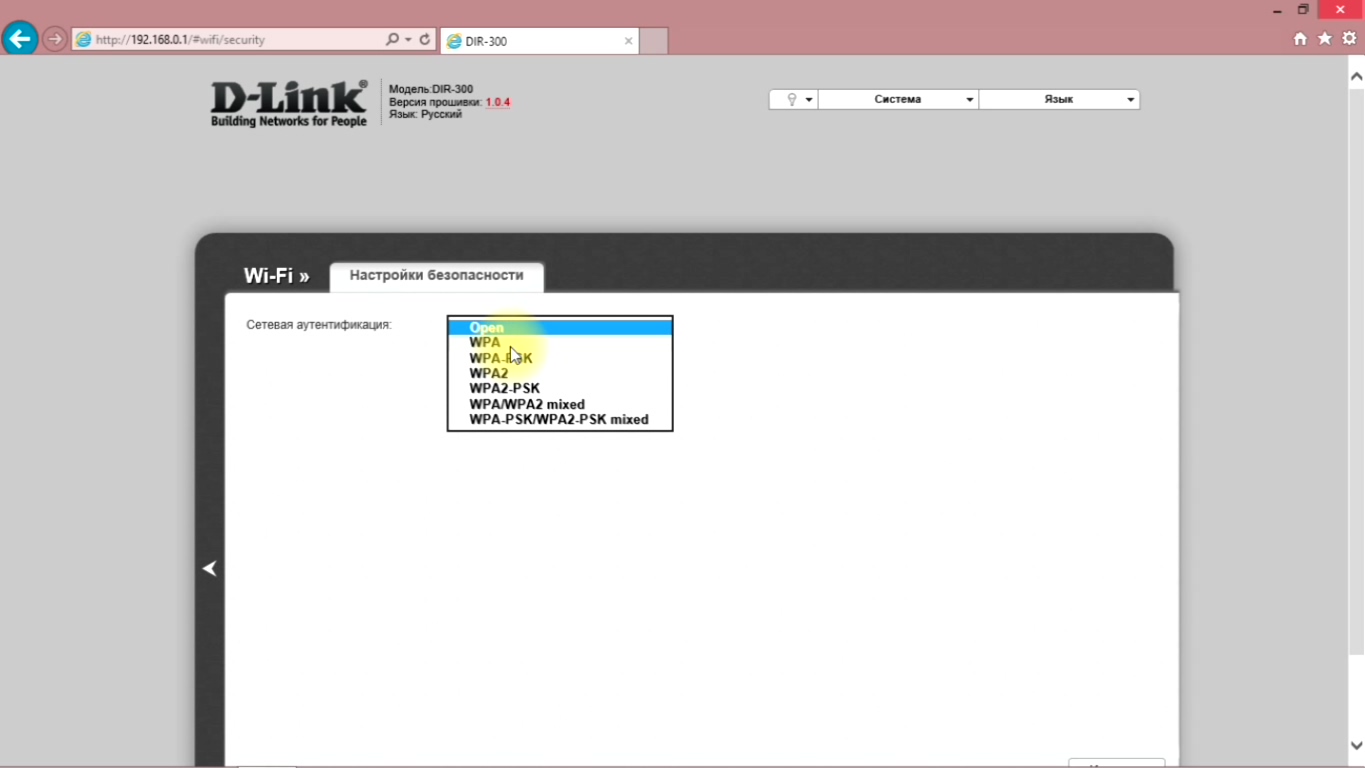 После этого начинаем колдовать с железякой. Отключаем от неё кабель провайдера и всех клиентов, кроме компа с которого будем делать восстановление.
После этого начинаем колдовать с железякой. Отключаем от неё кабель провайдера и всех клиентов, кроме компа с которого будем делать восстановление.
Затем делаем вот что — идем в настройки Подключения по локальной сети и прописываем в свойствах протокола TCP/IPv4 вручную ай-пи адрес 192.168.0.2 , маску 255.255.255.0 и шлюз — 192.168.0.1 :
Адреса ДНС-серверов можете прописывать, а можете и нет — это не суть важно, т.к. они не будут задействованы. Жмем на ОК и закрываем настройки.
Берем в руки наш DIR-300 и зажимаем кнопку Reset :
Держа её нажатой, второй рукой выключаем питание маршрутизатора и включаем снова. Ждем 15 секунд и отпускаем Reset .
Теперь надо запустить интернет-браузер и в адресной строке забить адрес — http://192.168.0.1 . Результат должен быть такой:
Вот тут может быть ещё один нюанс. У более ранних моделей ДИР-300 интерфейс аварийного восстановления был на другом адресе. Поэтому, если на 192.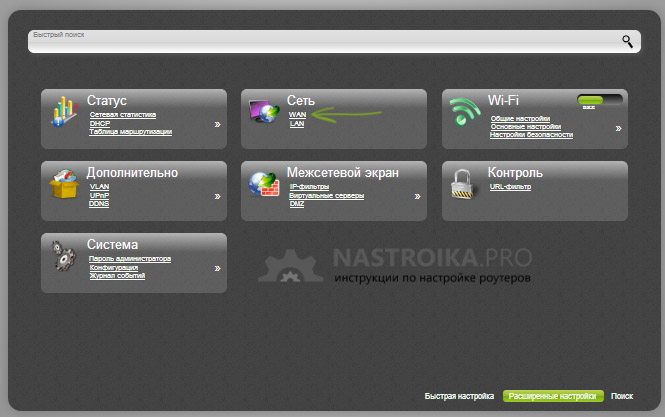 168.0.1 Ваш маршрутизатор не отвечает, то снова идем в свойства протокола TCP/IP и прописываем уже вот такой ай-пи:
168.0.1 Ваш маршрутизатор не отвечает, то снова идем в свойства протокола TCP/IP и прописываем уже вот такой ай-пи:
IP: 192.168.20.80
маска:255.255.255.0
В адресной строке браузера тоже надо вводить адрес 192.168.20.81:
Интерфейс у Emergency Web Server и Failsafe UI фактически один в один одинаков — кнопка выбора файла, и кнопка запуска перепрошивки. Жмем на «Обзор» и выбираем скачанный файл с прошивкой. Затем нажимаем на «Upload» и ждем окончания процесса.
Что имеем в результате? Рабочий роутер D-Link DIR-300! Всем добра!
После очередной перепрошивки по воздуху (через WIFI, хотя производитель рекомендует прошивать только через провод) умер DIR-300 NRU. Признаки агонии проявились в неадекватной сигнализации о работе (горит только индикатор питания, и то — только желтым), вай-фай не ловится, через LAN порт не подлючается, WAN порт радостно горит желтым, а зеленым ну никак не хочет загораться.
Все, думаю умер аппарат, надо нести в сервис.
Учитывая, что сервис у моего ДЛинка мог вылиться в длинную историю, решил погуглить и пояндексить.
Начал с самого простого — попробовал сделать ресет (15 секунд держать кнопочку ресет на задней панели). Не помогло.
Нашел крутонавороченный способ ресета под названием «30/30/30» (звучит как состав коктейля, не правда ли? :)): при включенном питании жмем ресет 30 секунд/выключаем (но ресет не отпускаем) на 30 секунд, опять включаем, и отпускаем ресет только через 30 секунд после включения). Но не помогло тоже.
Нашел такой способ:
1. Патчкордом (синий шнур поставляется в комплекте с роутером) соединяем сетевую карту компьютера и входом WAN порта роутера.
2. Настраиваем сетевую карту компьютера следующим образом:
IP: 192.168.20.80
маска:255.255.255.0
3. Запускаем браузер и в адресную строку вводим — 192.168.20.81, но Enter пока не жмем.
4. Отключаем питание роутера. (я предупреждал насчёт рук:))
5. Скрепкой (или шариковой) ручкой зажимаем Reset роутера (маленькое отверстие на задей панели) и не отпускаем. В командной строке можно запустить пинг до роутера — ping 192.168.20.81 -t, так мы будем видеть что происходит с «диркой».
В командной строке можно запустить пинг до роутера — ping 192.168.20.81 -t, так мы будем видеть что происходит с «диркой».
6. Включаем питание Dir 300 в сеть (а скрепка/ручка все ещё давит на Reset).
7. Отсчитываем 10-20 секунд (чтобы компьютер успел достучаться до роутера).
8. Жмём Enter в браузере, чтобы активировать запрос на адрес 192.168.20.81 (который мы ввели в шаге 3; а скрепка/ручка, всё ещё зажата на Reset).
9. В браузере прогрузится страничка так называемого Emergency Web Server, через который мы и будем заливать нужную прошивку (например, с сайта DLink).
10. Выбираем путь к прошивке на локальном диске и жмём Upload.
11. Через 1-2 мин появляется обратный отсчёт. Вынимаем скрепку, и ждём аж 600 сек.(и насчёт терпения предупреждал:))
12. Передёргиваем питание, маршрутизатор перезагружается. Индикаторы должны загореться в нормальном режиме.
13. Заходим на вебморду по Lan-порту на привычный 192.168.0.1, предварительно убрав IP с сетевой (Если у маршрутизатора до неудачной прошивки был изменён IP-адрес, а 192. 168.0.1 не отзывается, то пробуем достучаться на старый IP, т.к. с большой вероятностью ваши настройки сохранятся).
168.0.1 не отзывается, то пробуем достучаться на старый IP, т.к. с большой вероятностью ваши настройки сохранятся).
У меня в IE обратный отсчёт не появлялся сколько я ни ждал, попробовал в Mozilla Firefox и всё стало ок.
Не помогло. Но я не отчаивался и стал копать в этом же направлении. И нашел таки способ:
1. Прописываем статический адрес 192.168.0.10 на сетевой компьютера, маску подсети 255.255.255.0
2. Включаем соединение «ПК сетевая=LAN1», ждем появившегося соединения (значек в трее показывает, что есть сетевое соединение)
3. Выдергиваем шнур питания, зажимаем кнопку reset и не отпускаем ее (держим долго, ниже сказано, когда отпускать), вставляем шнур питания, ждем загрузки роутера. Я лично ждал пока не появился в трее значок появившегося соединения. Кнопку ресет не отпускаем.
5. В Firefox (IE, Opera не получилось запустить, так и не понял почему) открываем адрес 192.168.0.1. Открывается Emergency room выбираем файл прошивки DIR300B1_v201_97rg. bin и жмем Upload now. Будет сообщение что файл залит и прошивается и идет обратный отсчет. Можно отпустить кнопку ресет. Ждем по обратному отсчету 2 минуты. Через некоторое время после окончания отсчета (или во время отсчета — точно не знаю) соединение с роутером отвалится, о чем сообщит перечеркнутый значок соединения в трее. Ничего страшного. Ждем, пока в трее не появится сообщение про подключение к сети, втыкаем провод от провайдера, в роутер, включаем вай-фай карточку на компе и наслаждаемся — настройки старые все сохранились, и если у Вас уже было подключение к вай-фай точке, то ничего перенастраивать не надо — вайфай, по идее, должен подхватиться, и Вы сможете зайти на страницу роутера (я менял на 192.168.1.1 и после всех вышеперечисленных действий зашел по этой же ссылке и ввел логин/пароль, которые были до неудачной перепрошивки).
bin и жмем Upload now. Будет сообщение что файл залит и прошивается и идет обратный отсчет. Можно отпустить кнопку ресет. Ждем по обратному отсчету 2 минуты. Через некоторое время после окончания отсчета (или во время отсчета — точно не знаю) соединение с роутером отвалится, о чем сообщит перечеркнутый значок соединения в трее. Ничего страшного. Ждем, пока в трее не появится сообщение про подключение к сети, втыкаем провод от провайдера, в роутер, включаем вай-фай карточку на компе и наслаждаемся — настройки старые все сохранились, и если у Вас уже было подключение к вай-фай точке, то ничего перенастраивать не надо — вайфай, по идее, должен подхватиться, и Вы сможете зайти на страницу роутера (я менял на 192.168.1.1 и после всех вышеперечисленных действий зашел по этой же ссылке и ввел логин/пароль, которые были до неудачной перепрошивки).
Ну, и не забудьте в настройки сетевой карты ПК поставить получение автоматического IP адреса вместо 192.168.0.10, который мы поставили в п.1.
Все прошло успешно и работало на несколько месяцев дольше.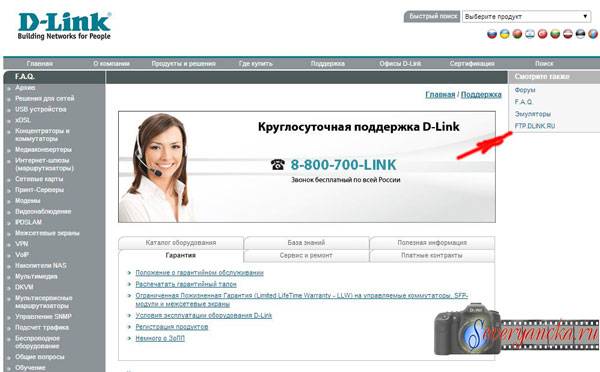
(На фото белые точки — это термопаста от неудачной попытки установки радиатора)
P.S. Прошивку можно найти в интернете KEENETIC_LITE-V1.00AABL.1D0_fixed_for_4MB_flash.zip . Приведу инструкцию к прошивке здесь:
- Подключите роутер кабелем RJ к компьютеру.
- Установите адрес сетевой карты компьютера = 192.168.0.2. Это «Протокол TCP/IP» в свойствах подключения.
- Маска 255.255.255.0. Установите там же.
- Выключите роутер и зажмите кнопку reset. На DIR-300nru кнопка рядом с разъемом блока питания «WPS/RESET»
- Не отпуская reset включите питание.
- Держите кнопку reset 10-30 секунд. Я держал 20 секунд.
- Отпускайте Reset.
- Заходим браузером по адресу 192.168.0.1.
- «Должны увидеть страницу recovery/emergency mode.» -так пишут в интернете. В моем случае вышла надпись типа «Failure UI» с возможностью выбора файла. На этом месте я мысленно «перекрестился» 🙂 Возможно прошивка роутера 1.4.8 «сыграла в этом роль»
- Окончание прошивки я определил по появившейся wi-fi сети от KEENETIC.

- Для последующей настройки роутера нужно заходить по адресу 192.168.1.1 , а не 192.168.0.1
- Но перед настройкой роутера сбросьте все через кнопку reset. Я держал секунд 5 для сброса.
В конечном счете DIR-300NRU, который попортил не мало нервов и отнявшего много времени, был отправлен на покой.
Прошивка DIR-300 C1 под Билайн чаще всего заканчивается плачевно. Роутер перестает отвечать на запросы, зависает, превращается в кирпич. Встает вопрос: как вернуть железку к жизни?
Этим сейчас и займемся.
Итак, первым делом подключив компьютер к интернету напрямую зайдем на официальную страницу D-Link dlink.ru. Выберем выберем ссылку на страницу Поддержка.
dlink.ru Выбираем Поддержка
Справа на боковом меню находим пункт FTP.DLINK.RU
А в нем пункт Router
Находим нужную нам модель роутера (Внимательно!) и скачиваем на компьютер файл прошивки.
Затем отключаем интернет, меняем настройки сетевого подключения на компьютере. Для этого открываем «Центр управления сетями и общим доступом» Ищем и открываем слева ссылку на «Изменение параметров адаптера» и находим в открывшемся окне нужное нам «Подключение по локальной сети». Далее жмем на нём правой кнопкой мыши и в контекстном меню выбираем «Свойства». В окне компонентов, используемых этим подключением находим «Протокол интернета TCP/IP v4». Выбираем его и под окном компонентов нажимаем кнопку «Свойства». И в открывшемся окне вводим указанные ниже значения:
Для этого открываем «Центр управления сетями и общим доступом» Ищем и открываем слева ссылку на «Изменение параметров адаптера» и находим в открывшемся окне нужное нам «Подключение по локальной сети». Далее жмем на нём правой кнопкой мыши и в контекстном меню выбираем «Свойства». В окне компонентов, используемых этим подключением находим «Протокол интернета TCP/IP v4». Выбираем его и под окном компонентов нажимаем кнопку «Свойства». И в открывшемся окне вводим указанные ниже значения:
Подключаем роутер к сетевой карте компьютера через разъем LAN1. Зажимаем кнопку Reset и, не отпуская её, включаем роутер. Держим Reset нажатым около 30 сек. Затем отпускаем и пытаемся зайти на WEB-интерфейс роутера посредством браузера (Хром, Интернет эксплорер и т.д.). Для этого в строке адреса роутера вводим адрес 192.168.0.1 и осуществляем переход. Вместо привычного приглашения ввести логин и пароль мы попадаем в Emergency Room роутера.
Через кнопку обзор находим прошивку, которую мы скачали с FTP производителя роутера и жмем кнопку Upload.
После прошивки нужно вернуть настройки сети на оригинальные.
Затем закрыть и снова открыть браузер и перейти по адресу WEB-интерфейса роутера: 192.168.0.1 Если мы видим вот такое окно входа, значит наш роутер выздоровел.
| Вы ещё тут и никуда не ушли? — я был о Вас худшего мнения, шучу! Сейчас пройдемся по разделам мученика нашего D-Link DIR-300/A/C1 и узнаем где, что и для чего, вперед друзья мои! |
Мастер настройки IPTV |
| Ну тут то всё понятно — телевидение, подключаем приставку к порту, который выбираем в этом меню. |
Статус / Сетевая статистика |
| В этом пункте меню мы можем посмотреть статистику подключений по кабелю и воздуху, то есть кто сколько съел трафика, сколько было передано-принято информации, при определенных условиях очень полезно |
Статус / DHCP |
Те, кто в данный момент подключены к роутеру тем или иным образом, какие у них IP-адреса, МАК-адреса и когда у них истекает аренда.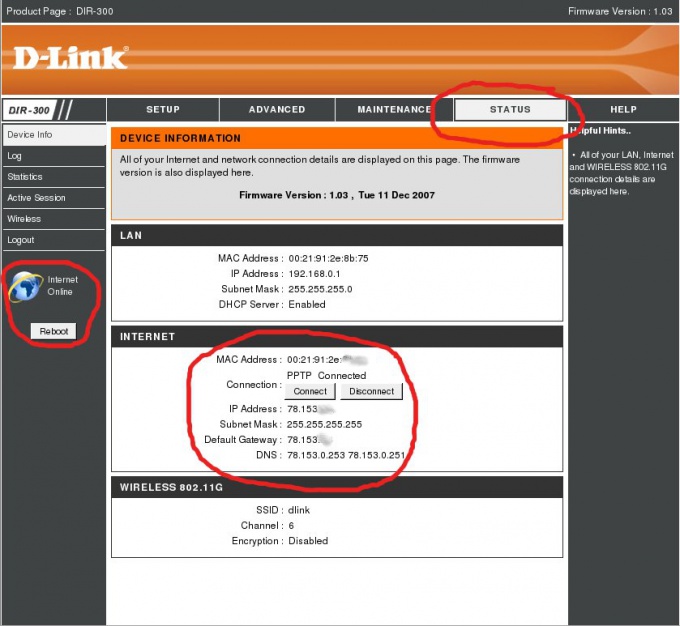 Так же забавно наблюдать при незапароленом вай фае, как чуть более, чем пол дома подключилось к Вашей сети и «сосут» интернет, типа: iphone-sasha, MackBook-Andrey и тому подобные неимущие. Ещё забавнее, это собрать за несколько дней определенный контингент таких ребят и в один прекрасный момент все это дело запаролить Так же забавно наблюдать при незапароленом вай фае, как чуть более, чем пол дома подключилось к Вашей сети и «сосут» интернет, типа: iphone-sasha, MackBook-Andrey и тому подобные неимущие. Ещё забавнее, это собрать за несколько дней определенный контингент таких ребят и в один прекрасный момент все это дело запаролить |
Дополнительно / VLAN |
| Допустим у вас к роутеру подключено четыре человека по кабелю и один по вай фаю, задача такая: двое по кабелю и один беспроводной парниша — одна сеть, двое оставшихся — другая, это именно эта функция |
Дополнительно / UPnP IGD |
| Проще прощего: дает возможность видеть устройствам с данной технологией друг друга в сети, допустим тот же телевизор. Комп видит телик, телик видит комп — смотрим фильмы и радуемся |
3G-модем / Информация |
| В этом блоке Вы узнаете информацию о подключенном 3G-модеме, его уровне сигнала, производителе, модели, ревизии, а так же его IMEI (уникальный номер) |
USB-накопитель / Информация |
| Аналогично пункту выше — просто информация: объём накопителя, подключенного через USB и его файловая система |
USB-накопитель / Samba |
Даёт возможность расшарить вашу флешку или жесткий диск, подключенный к USB-порту роутера по этому протоколу, удобно, когда в сети несколько компьютеров на разных операционных системах. К примеру компы на Макинтош (Apple) и на Windows. К примеру компы на Макинтош (Apple) и на Windows. |
USB-накопитель / FTP |
| Возможность поднять FTP-сервер на роутере это уже не новость, но всё равно классно |
Система / Пароль администратора |
| Позволяет поменять пароль на вход в роутер (не тот, который на wi-fi) и сменить Time-зону, что иногда помогает при работе с некоторыми провайдерами, в любом случае лучше выставить всё правильно, а вот пароль менять не советую, ибо забудете. |
Система / Обновление ПО |
Ну это в случае, если совсем всё плохо с Вашим провайдером у этой модели или не устраивает «как» работает устройство — прошивка роутера. Всё просто: скачиваем прошивку, разархивируем, указываем в нашем меню кнопкой на нашу распакованный файлик формата BIN и жмём Upload, заранее налив чай, ибо прошивка может длиться около пяти минут, тем самым оставив Вас без вКонтактика и асек-писек. Настройки роутера обнулятся и будут «как из коробки». Настройки роутера обнулятся и будут «как из коробки». |
Система / Конфигурация |
| Замечательная функция роутера — сохранение и восстановление настроек, представьте, что Вы настроили интернет, вай фай, прописали кучу роутингов и подключили флешку, было бы логично всё свои труды сохранить для случая «всё нае….сь» — это меню предоставляет именно такой функционал |
| На этом усё, надеюсь что-то из выше перечисленного Вам помогло в настройке |
Dir 300 c1 Полное руководство по загрузке и обновлению прошивки на вас … обновлено 27 апр 2021 г.
Обновите прошивку на устройстве до последней версии, прошивку dir 300 c1 обновите прошивку текущей версии до последней версии, загрузите самую новую прошивку.
dir 300 c1 прошивка
Загрузите новую версию программного обеспечения и обновите прошивку последней версии:
- Последняя версия обновления: 02.01.2020
- Страна: Все
- Размер загрузки: 134 МБ
- Языковой пакет: английский, китайский
- Версия: 5.1.11
Загрузите прошивку и обновите программное обеспечение прямо сейчас!
Загрузите и обновите прошивку для продуктов:
официальная прошивка DevOps sysadmins большое количество проблем с Jetdirect,
официальная прошивка ufi box lesson8 ing samsung direct emmc,
a adir cuentas google y актуализирующая прошивку,
dlink прошивка dir 819,
d link dir 650in обновление прошивки,
.
Посмотреть видео Как обновить прошивку dir 300 c1?
Программное обеспечение D LINK DIR 300.Топовые драйверы, похожие на беспроводной маршрутизатор D-link. Подготовка и выбор прошивки
Беспроводной маршрутизатор DLink DIR-300 — это своеобразный динозавр среди маршрутизаторов своего класса, достаточно сказать, что после того, как первая модель DLink DIR-300 устарела, появились различные аналоги DLink DIR-300 B1, B2, B3, B5. , B6, B7 наблюдаются по быстродействию и функциональности своего прототипа. Но что бы без перерывов пользовались, рекомендую обновить ваш DLink до последней прошивки, эта статья посвящена последней прошивке.
, B6, B7 наблюдаются по быстродействию и функциональности своего прототипа. Но что бы без перерывов пользовались, рекомендую обновить ваш DLink до последней прошивки, эта статья посвящена последней прошивке.
Прежде всего необходимо настроить сеть на компьютере / ноутбуке на автоматическое получение IP адреса и DNS сервера
Перед обновлением прошивки обязательно выясните аппаратный аудит (H / W) вашего роутера. Для этого посмотрите на приклеенную этикетку, которая находится внизу роутера. На этой наклейке есть надпись, которая начинается с «H / W Ver .:». После нее буква и цифра обозначают ревизию оборудования, обратите внимание на версию прошивки «F / W Ver.: «
После того, как вы определили ревизию вашего DIR-300 NRU и его версию, скачайте последнюю версию прошивки согласно ревизии
Важно !!! Вы не можете установить микропрограмму для аппаратного обеспечения DIR-300 NRU версий B1, B2 и B3 в маршрутизатор DIR-300 NRU, имеющий аппаратную версию B5, B6 и наоборот. Это приведет к полному выходу из строя вашего устройства. Восстановить роутер после этого можно будет только за деньги, обратившись в специализированный сервисный центр.
Это приведет к полному выходу из строя вашего устройства. Восстановить роутер после этого можно будет только за деньги, обратившись в специализированный сервисный центр.
Если у вас DLink DIR-300 NRU B1 / B2 / B3 , скачайте эту прошивку отсюда .
Если DLink DIR-300 NRU B5 / B6 / B7 необходимо скачать прошивку здесь отсюда .
Если у вас DLink DIR-300 A / B, скачайте прошивку Отсюда.
В этой статье, например, я обновлю прошивку DLink DIR-300 NRU (аппаратная версия B5), но процесс обновления для всех маршрутизаторов DLink аналогичен, поэтому его также можно подойти для обновленного DLink DIR-300 NRU B1, B2, B3, B6, B7.
Итак, начнем в браузере (рекомендуется Internet Explorer.или Mozilla Firefox ..) Введите адрес вашего роутера в адресную строку, по умолчанию используется 192.168.0.1 (логин админ. , пароль админ. )
Затем в целях безопасности DLink предложит изменить пароль, введите и нажмите «Сохранить» .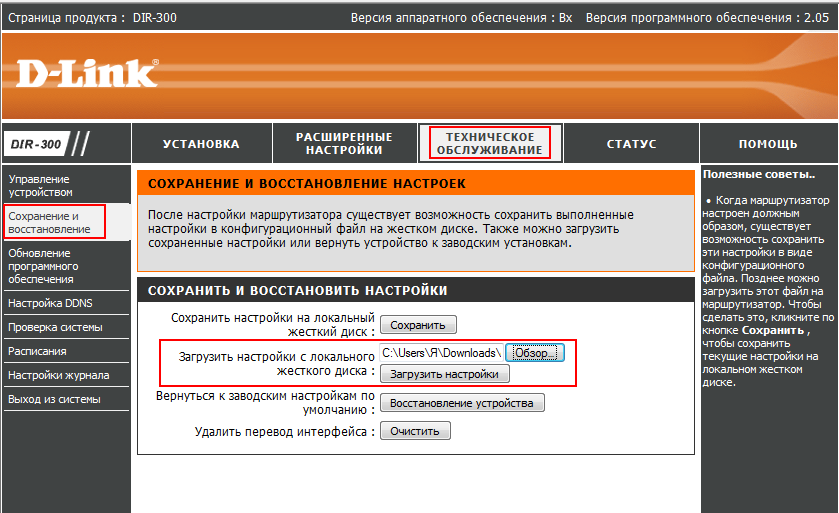
После этого откроется веб-интерфейс роутера.
Для того, чтобы начать обновление, надо идти по пути. «Программное обеспечение обновления системы» .
Затем щелкните «Обзор» Укажите способ загруженного обновления и щелкните «Обновить» .
Если вам нужна прошивка DIR-300, здесь вы найдете всю необходимую информацию. Стоит отметить несколько моментов:
- Если во время перепрошивки у вас отключится электричество, то есть есть шанс сломать роутер. Поэтому сначала убедитесь, что у вас есть стабильное электричество и исправные силовые кабели. Вы можете подключить D-Link DIR 300 через ИБП во время прошивки.
- Независимое обновление прошивки аннулирует гарантию.
- Интернет тормозит и глючит.
- Требуются новые функции, которые появляются в новой версии программного обеспечения.

- Скачайте прошивку для D-Link Dir 300 с ftp.dlink.ru.
- Заходим на страницу роутера 192.168.1.1 (или 192.168.0.1).
- Зайдите в раздел «Обслуживание», затем «Обновление прошивки».
- Выберите файл прошивки, нажмите «ЗАГРУЗИТЬ».
- Подождите 2 минуты пока роутер поставит прошивку. Все.
- Весит всего несколько мегабайт. В адресной строке напишите адрес dLink.ru, далее следует официальный сайт разработчика роутера, это FTP с прошивкой.
- В папке Pub найдите раздел Router.
- После этого найдите папку с прошивкой для вашей модели и ревизии роутера, в нашем примере это DIR-300_NRU.

- Далее заходим в папку Firmware.
- Теперь вам нужно знать ревизию роутера Dir. Вам нужно взять роутер, перевернуть его и посмотреть, что написано на наклейке снизу.
- В данном случае это B1, у вас может быть A1 / B1 / C1 / D1 / B3 / B5 / B7 / B6.
- Открыв FTP-папку под названием «Прошивка», выберите раздел, соответствующий модели вашего маршрутизатора DIR300.
- Скачать прошивку. Это небольшой файл с расширением BIN.
- В Win7 нажмите «Пуск», затем в «Панели управления», затем «Просмотр состояния сети и задач».
- Найдите «Изменения параметров адаптера» в левом меню. Найдите значок для подключения к Lock. Сеть, перейдите в свойства подключения.

- В открывшемся окне выберите протокол версии 4 (TCP / IPv4) и нажмите кнопку «Свойства».
- На вкладке Общие посмотрите, установлены ли настройки: «Получить IP-адрес автоматически», а также «Получить адрес DNS-сервера автоматически».
- Откройте браузер, вместо адреса сайта напишите 192.168.1.1, вы перейдете на страницу сгенерированную роутером.
- Введите логин и пароль для доступа к настройкам DIR 300. Если у вас не установлены пароли, то пишите просто admin.
- На странице роутера вы можете узнать версию ревизии (вверху помечено Салат Высокомерие), она необходима в случае, если вы потеряли или наклейка внизу роутера затянулась.
- Зайдите в раздел «Обслуживание», затем в Обновление прошивки. Затем следуйте инструкциям ниже, чтобы обновить прошивку, после чего «выберите файл».
- Найдите на своем компьютере скачанную официальную прошивку от D-Link.
 После этого нажмите «Загрузить».
После этого нажмите «Загрузить». - Начнется обновление прошивки роутера, это займет ровно 2 минуты. Не отключайте роутер от источника питания в это время, иначе это может привести к поломке.
- По окончании обновления вы перейдете в окно логина и пароля.
- Посмотрите верхнюю строчку, если вы обновляли прошивку до новой версии, то должны быть изменения. Если просто перепрошить (по аналогии с переустановкой Windows), то вас будет ждать тот же номер версии прошивки.
- Для перепрошивки роутера d-LINK DIR-300 C1 необходимо скачать файл прошивки (.bin) отсюда.
- После этого скачайте ZIP-архив отсюда.
- Убедитесь, что ваш маршрутизатор подключен к компьютеру (ноутбуку или нетбуку) с помощью кабеля, а не через Wi-Fi.

- Распаковать скачанный Zip-архив на компьютер и запустить программу DCC.exe.
- После этого запустится D-Link Click’n’Connect. В нем выбираем «Подключение и настройка устройства».
- Зайдите в настройки роутера, найти раздел «Система», после чего «Обновление ПО».
- Там выбираем bin файл прошивки (скачивали ранее).
- Далее нажимаем «Обновить» — ждем стандартные 2 минуты обновлений.
- Зайдите в настройки обычным способом, у вас будет страница «Главная / Информация», там есть точное название модели и версия прошивки.
- Чтобы установить новую или переустановить старую прошивку, щелкните ее версию, откроется страница «Система / Обновление».
- Используйте кнопку «Обзор», чтобы выбрать файл с обновлениями (ранее загруженный отсюда).
- Нажмите «Обновить». Жду 2 минуты.
- Проще всего использовать кнопку RESET на корпусе роутера, вам понадобится зубочистка, так как кнопка утоплена в корпус. Нажмите на 10 секунд, отпустите, после этого роутер перезагрузится и запустится с нулевыми настройками.
- Вы также можете использовать соответствующий пункт в меню настроек Bebbeck.

Почему могут потребоваться прохладительные напитки? Иногда даже не обновляется, а переустанавливается уже имеющаяся версия прошивки. Причины:
Прошивка — это как драйвер или операционная система для роутера. Прошивка записана в постоянную память устройства. Для начала нужно скачать.
Краткая инструкция
Если вкратце и сама суть, как перепрошить:
Теперь все так же, но по мелочам.
Скачок прошивки
Подключение роутера к ПК
Подключите D-Link к компьютеру через патчкорд. Перепрошивать можно с обычных стационарных ПК, ноутбуков и нетбуков.Включите роутер. Вам нужно проверить настройки сети.
Теперь перейдем непосредственно к обновлению прошивки.
Рефрактинг
При сбросе прошивки маршрутизатора DIR-300 настройки Интернета не меняются. Вы можете сразу продолжить пользоваться компьютером.
Модель прошивки D-Link DIR-300 C1
Обновление ПОЭто просто — подсказки помогут.В итоге это не последняя, но рабочая прошивка для данной модели. Если работа роутера вас устраивает, то дальше продолжать нельзя.
Обновите D-Link DIR-300 C1 до последней версии
Но если вы хотите обновить D-Link DIR-300 C1 до последней версии Firmware, то …
Могут появляться сообщения об ошибках или зависание маршрутизатора, затем не выключайте питание и подождите еще 5-10 минут, чтобы установка завершилась правильно.
DIR 300 N150 ревизия D1
Отражение DIR 300 N150 D1 на примере прошивки версии 2.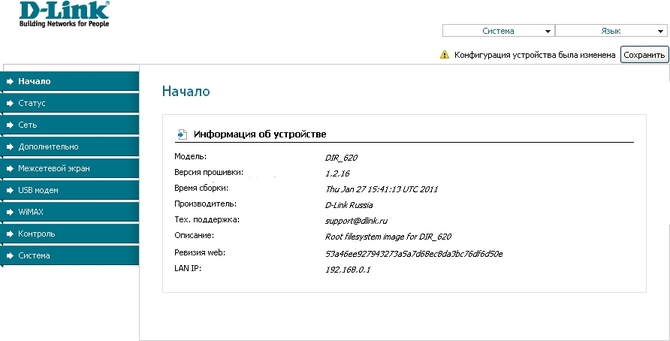 5.4 с новым вендорфейсом «AIR».
5.4 с новым вендорфейсом «AIR».
Вот так файл с прошивкой на fTP сервере. Производитель
Восстановление настроек
При неудачной прошивке DIR-300 вы можете восстановить заводские настройки маршрутизатора.
Вы узнали, как установить официальную прошивку на роутер DIR 300 (ревизии A1 / B1 / C1 / D1 / B3 / B5 / B7 / B6). Также на нашем сайте вы можете прочитать, как настроить интернет на роутере D-Link Dir 300.
Несмотря на то, что прошивка получена сравнительно недавно, Wi-Fi роутер D-Link DIR-300 D1 мало чем отличается от предыдущих ревизий устройства, у пользователей возникают вопросы, связанные с небольшим нюансом, когда нужно скачать прошивку с сайта официальный сайт D-link, а также с обновленным веб-интерфейсом в версиях прошивки 2.5.4 и 2.5.11.
Эта инструкция подробно расскажет, как скачать прошивку и как прошить новую версию DIR-300 D1. Для двух опций, изначально установленных на роутер — 1.0.4 (1.0.11) и 2.5.N. Также постараюсь учесть все возможные проблемы, которые могут возникнуть.
Если вы уже подключили роутер и знаете, как зайти в его веб-интерфейс, этот раздел не требуется. Разве что замечу, что обновлять прошивку лучше через проводное соединение с роутером.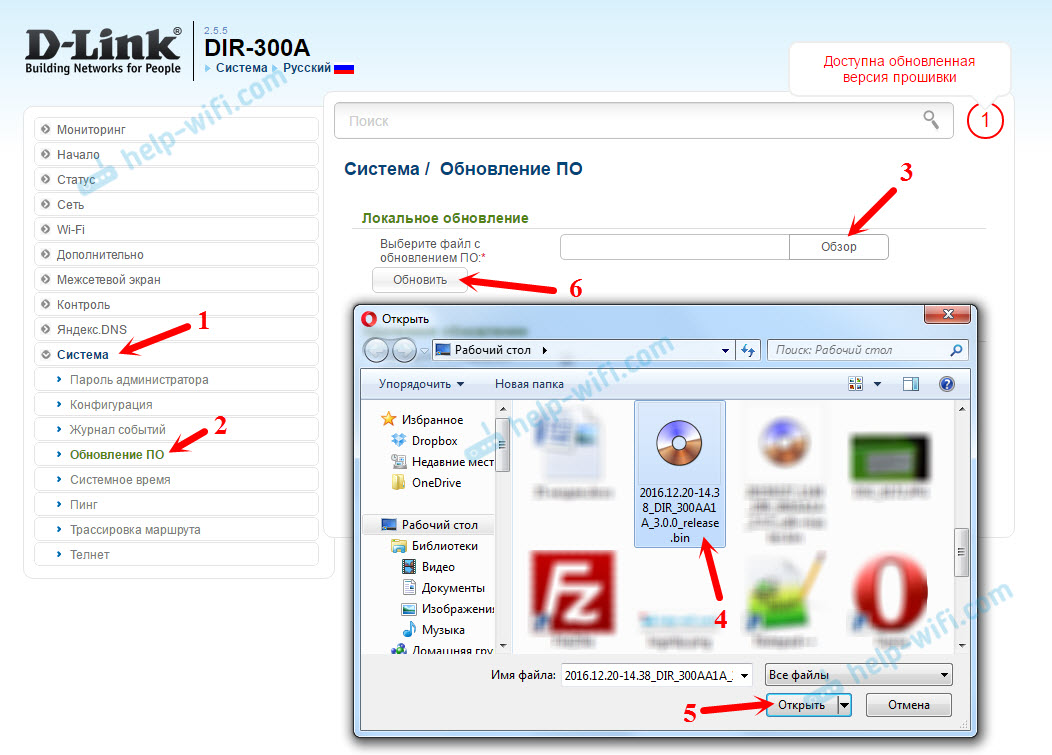
Для тех, у кого роутер не подключен, и кто раньше такого не делал:
- Подключите кабель роутера (в комплекте) к компьютеру, с которого будет обновляться прошивка.Порт сетевой карты Компьютер — порт LAN 1 на роутере. Если у вас нет сетевого порта. На ноутбуке пропустите этот шаг, подключитесь к нему по Wi-Fi.
- Включите роутер в розетку. Если в прошивке будет использоваться демон проводного подключения, через некоторое время должна появиться сеть DIR-300, не защищенная паролем (при условии, что вы не меняли ее имя и параметры ранее), подключитесь к ней.
- Запустите любой браузер и введите в адресной строке 192.168.0.1. Если вдруг эта страница не открывается, проверьте, что в параметрах используемого соединения, в свойствах протокола TCP / IP он был установлен на получение IP и DNS автоматически.
- Введите Admin в запрос логина и пароля. (При первом входе вас также могут попросить сразу сменить стандартный пароль, при смене — не забывайте, это пароль для входа в настройки роутера).
 Если пароль не подходит, то, возможно, вы или кто-то его ранее меняли. В этом случае вы можете сбросить настройки роутера, нажав и удерживая кнопку сброса сзади устройства.
Если пароль не подходит, то, возможно, вы или кто-то его ранее меняли. В этом случае вы можете сбросить настройки роутера, нажав и удерживая кнопку сброса сзади устройства.
Если все описанное прошло успешно, переходите непосредственно к прошивке.
Процесс прошивки маршрутизатора DIR-300 D1
В зависимости от того, какая версия прошивки установлена на маршрутизаторе в данный момент, после входа в систему вы увидите один из вариантов, изображенных на картинке.
В первом случае для версии прошивки 1.0.4 и 1.0.11 выполните следующие действия:
- Нажмите «Дополнительные настройки» внизу (при необходимости включите русский язык интерфейса вверху, укажите Язык).
- В системе Нажмите двойную стрелку вправо, а затем обновите программное обеспечение.
- Указываем файл прошивки, который мы скачали ранее.
- Нажмите кнопку «Обновить».
После этого ждите завершения прошивки вашего D-Link DIR-300 D1. Если вам показалось, что все зависит или страница перестала отвечать, перейдите в раздел «Заметки» ниже.
Если вам показалось, что все зависит или страница перестала отвечать, перейдите в раздел «Заметки» ниже.
Во втором варианте для прошивок 2.5.4, 2.5.11 и последующих 2.nn после входа в настройки:
- В левом меню выбрать Система — Обновить ПО (при необходимости включить русский язык веб-интерфейса ).
- В разделе «Локальное обновление» нажмите кнопку «Обзор» и укажите файл прошивки на компьютере.
- Нажмите кнопку «Обновить».
На короткое время в роутер загрузится прошивка и произойдет ее обновление.
Примечания
Если при обновлении прошивки вам показалось, что ваш роутер завис, так как в браузере бесконечно движется полоса прогресса, или просто показывает, что страница недоступна (или что-то в этом роде), это происходит просто потому что при обновлении соединение компьютера с роутером прерывается, Вам просто нужно подождать полторы минуты, переустановить на устройство (если использовалось проводное соединение, оно восстановится само) и снова ввести настройки, где можно смотрим, что прошивка обновилась.
Дальнейшая настройка роутера DIR-300 D1 ничем не отличается от настройки тех же устройств с предыдущими вариантами интерфейса, отличий в конструкции пугать не стоит. Инструкцию можете посмотреть у меня на сайте, список есть на странице (мануалы специально подготовят в ближайшее время).
D-Link DIR-300 — роутер (роутер) с модулем Wi-Fi и четырьмя портами Ethernet. Вещь неплохая, но есть один минус: при продаже в ней старых прошивок не помню, какого года выпуска.И пока вы его не обновите, этот роутер периодически изрядно глючит.
Новую прошивку и файл русификации берут здесь: ftp.dlink.ru. Однако перед прошивкой самой новой прошивки необходимо скачать прошивку, которая обновляет роутер до уровня, с которым он совместим, а именно скачать прошивку /Upgrade_first/dir300a1_fw105b07.bin.
Это делается следующим образом:
- Переходим на вкладку «Обслуживание», затем выбираем «Сохранить и восстановить» в левом меню. В форме «Сохранить и восстановить настройки» выберите пункт «Сохранить» и сохраните настройки роутера в любое подходящее место на жестком диске.

- Загрузите прошивку из каталога / upgrade_first по указанной выше ссылке.
- Заходим во вкладку «Обслуживание», далее в левом меню выбираем пункт «Обновление прошивки». Внизу страницы есть форма «Обновление прошивки». Нажмите кнопку «Обзор» и укажите только что загруженный файл DIR300A1_FW105B07.BIN.
- Нажмите кнопку «ЗАГРУЗИТЬ» и дождитесь окончания процесса обновления, ни в коем случае не выключайте и не перезагружая маршрутизатор . При этом следует учитывать, что маршрутизатор может после сбросить настройки до заводских и изменить IP-адрес на 192.168.0.1.
- После перезагрузки роутера повторить два предыдущих пункта для файла прошивки, взятого нами в каталоге ftp.dlink.ru/pub/router/dir-300/firmware/. Будет 2 файла с расширением .bin, нас интересует тот, в названии которого нет «Langpack».
- После выполнения повторного обновления (после которого доступно , Сброс до заводских настроек) на странице «Обслуживание / Обновление прошивки» появится форма «Обновление языкового пакета».
 С его помощью (аналогично использованию формы Firmware Upgrade) может Загрузить файл русификации, тот же файл с «Langpack» в названии.Процесс полностью аналогичен обновлению прошивки.
С его помощью (аналогично использованию формы Firmware Upgrade) может Загрузить файл русификации, тот же файл с «Langpack» в названии.Процесс полностью аналогичен обновлению прошивки. - Если вы сбросили заводские настройки при обновлении, на странице «Обслуживание / сохранение и восстановление» в форме «Сохранить и восстановить настройки» нажмите кнопку строки «Загрузить настройки с локального жесткого диска» («Обзор») и укажите файл настроек, который был сохранен. в самом начале. После этого нажмите кнопку «ЗАГРУЗИТЬ», чтобы загрузить настройки в роутер и дождитесь завершения этого процесса.
Выполнив все эти операции, мы скорее избавим роутер (по моему опыту) от зависания, внезапного сброса настроек, неспособности видеть внешнюю сеть, а иногда и невозможности загрузки с подключенной внешней сетью.Ну и от других багов, надеюсь тоже 🙂
С момента написания инструкции прошло два года. За это время компания D-Link выпустила несколько версий этого роутера. Программное обеспечение для них, в частности прошивки, находятся не в указанном выше каталоге, а в других:
Программное обеспечение для них, в частности прошивки, находятся не в указанном выше каталоге, а в других:
- DIR-300 — тот самый роутер, о котором изначально писалась эта запись. К тому же, судя по названию файлов, данная прошивка подходит для роутеров DIR-300A1. Однако, возможно, первая версия была просто переименована из DIR-300 в DIR-300A1.Доступны инструкции DIR-300 + A1_MANUAL + V1.0.PDF.PDF (два раза .pdf — если и опечатка, то не мой — так файл на сервере называется), DIR-300_QIG_RUS_02.PDF, MANUAL_DIR-300_A1_REV_1_0_RUS .PDF.
- DIR-300_C1 — Должно быть обновление прошивки, но на этот момент (05.09.2012) ее там нет. Доступен только DIR-300_C1_QIG_V6.00 (RU) .pdf.
- DIR-300_NRU — ищу, что на данный момент существует Два несовместимых Вариант этого роутера, а именно прошивка серии B1-B2-B3 и прошивка серии B5-B6.Вы можете отличить их, прочитав наклейку на нижней части роутера (см. Файл !!! REAMDE_FIRST !!! DOC). Прошивки лежат в соответствующих каталогах: / b1_b2_b3 / и / b5_b6 /.
 Если прошить не ту прошивку, то роутер, скорее всего, придется отнести в сервисный центр.
Если прошить не ту прошивку, то роутер, скорее всего, придется отнести в сервисный центр.- Доступные инструкции находятся в соответствующих каталогах:
- /B1_b2_b3/dir-300nru_qig_v.1.2.25_ru.pdf.
Топ-драйверов, похожих на беспроводной маршрутизатор D-Link. Топ похожих драйверов для D-Link Wireless Router Загрузить программу для dir 300 router
Установка дополнительных продуктов — DriverDoc (Solvusoft) | | | |
На этой странице содержится информация о том, как установить последние загрузки драйверов для беспроводного маршрутизатора D-Link с помощью средства обновления драйверов D-Link.
Драйверы беспроводного маршрутизатора D-Link представляют собой небольшие программы, которые позволяют оборудованию беспроводного маршрутизатора взаимодействовать с программным обеспечением операционной системы. Постоянное обновление программного обеспечения D-Link Wireless Router предотвращает сбои и максимально повышает производительность оборудования и системы. Использование устаревших или поврежденных драйверов беспроводного маршрутизатора D-Link может вызвать системные ошибки, сбои и привести к отказу компьютера или оборудования. Более того, установка неправильных драйверов D-Link может сделать эти проблемы серьезнее.
Использование устаревших или поврежденных драйверов беспроводного маршрутизатора D-Link может вызвать системные ошибки, сбои и привести к отказу компьютера или оборудования. Более того, установка неправильных драйверов D-Link может сделать эти проблемы серьезнее.
Совет: Если у вас нет опыта обновления драйверов устройств D-Link вручную, мы настоятельно рекомендуем загрузить служебную программу для драйверов D-Link Wireless Router Driver Utility.Этот инструмент автоматически загрузит и обновит правильные версии драйверов D-Link Беспроводной маршрутизатор, оградив вас от установки неправильных драйверов для беспроводного маршрутизатора.
Об авторе: Джей Гитер — президент и главный исполнительный директор Solvusoft Corporation, глобальной компании-разработчика программного обеспечения, специализирующейся на инновационных услугах. Он всю жизнь увлечен компьютерами и любит все, что связано с компьютерами, программным обеспечением и новыми технологиями.
Несмотря на то, что прошивка относительно недавно распространенного Wi-Fi роутера D-Link DIR-300 D1 мало чем отличается от предыдущих ревизий устройства, у пользователей возникают вопросы, связанные с небольшим нюансом, когда требуется скачать прошивку с официального сайта D-Link, а также с обновленным веб-интерфейсом в версии прошивки 2. 5.4 и 2.5.11.
5.4 и 2.5.11.
В данном руководстве подробно рассказывается, как загрузить прошивку и как прошить DIR-300 D1 новой версией программного обеспечения для двух опций, изначально установленных на маршрутизаторе — 1.0.4 (1.0.11) и 2.5. .n. Также я постараюсь учесть все возможные проблемы, которые могут возникнуть в этом гайде.
Если вы уже подключили маршрутизатор и знаете, как войти в его веб-интерфейс, этот раздел вам не нужен. Разве что замечу, что прошивку лучше обновлять через проводное подключение к роутеру.
Для тех, кто еще не подключал роутер и никогда раньше такого не делал:
- Подключите роутер кабелем (в комплекте) к компьютеру, с которого будет обновляться прошивка. Порт сетевой карты компьютера — порт LAN 1 на маршрутизаторе. Если у вас на ноутбуке нет сетевого порта, то пропустите этот шаг, мы подключимся к нему через Wi-Fi.
- Включите маршрутизатор в розетку. Если для прошивки будет использоваться беспроводное соединение, через некоторое время должна появиться сеть DIR-300, не защищенная паролем (при условии, что вы ранее не меняли ее имя и параметры), подключитесь к ней.

- Запустите любой браузер и введите 192.168.0.1 в адресной строке. Если вдруг эта страница не открывается, проверьте, что в настройках используемого подключения, в свойствах протокола TCP / IP выставлен параметр Получить IP и DNS автоматически.
- При запросе имени пользователя и пароля введите admin. (При первом входе в систему вас также могут попросить сразу сменить стандартный пароль, если вы его измените, не забывайте, это пароль для входа в настройки роутера). Если пароль не работает, возможно, вы или кто-то его изменили ранее.В этом случае вы можете перезагрузить маршрутизатор, нажав и удерживая кнопку сброса на задней панели устройства.
Если все описанное прошло успешно, сразу переходим к прошивке.
DIR-300 Процесс прошивки роутера D1
В зависимости от того, какая версия прошивки в данный момент установлена на маршрутизаторе, после входа в систему вы увидите один из вариантов интерфейса конфигурации, показанных на рисунке.
В первом случае для версий прошивки 1.0.4 и 1.0.11 выполните следующие действия:
- Нажмите «Расширенные настройки» внизу (при необходимости включите русский язык интерфейса вверху, пункт «Язык»).
- В разделе «Система» щелкните двойную стрелку вправо и выберите «Обновление программного обеспечения».
- Указываем файл прошивки, который мы скачали ранее.
- Нажмите кнопку «Обновить».
После этого дождитесь завершения прошивки вашего D-Link DIR-300 D1. Если вы считаете, что все зависло или страница перестала отвечать, перейдите в раздел «Примечания» ниже.
Во второй версии, для прошивок 2.5.4, 2.5.11 и последующих 2.nn, после входа в настройки:
- В меню слева выбрать Система — Обновление ПО (при необходимости включить русский язык веб-интерфейса).
- В разделе «Локальное обновление» нажмите кнопку «Обзор» и найдите файл микропрограммы на своем компьютере.
- Нажмите кнопку «Обновить».

Через короткое время прошивка будет загружена на роутер и обновлена.
Примечания
Если при обновлении прошивки вам показалось, что ваш роутер завис, потому что в браузере бесконечно движется индикатор выполнения, или просто показывает, что страница недоступна (или что-то подобное), это просто потому, что соединение между компьютером и маршрутизатором прерывается во время обновления программного обеспечения, вам просто нужно подождать минуту или половину, повторно подключиться к устройству (если использовалось проводное соединение, оно восстановится) и повторно войдите в настройки, где вы увидите, что прошивка обновилась.
Дальнейшая настройка маршрутизатора DIR-300 D1 ничем не отличается от конфигурации тех же устройств с предыдущими вариантами интерфейса, различия в дизайне не должны вас пугать. Инструкцию вы можете увидеть на моем сайте, список доступен на странице (в ближайшее время я подготовлю мануалы специально для этой модели).
Мы уже рассмотрели настройку и установку роутера D-Link DIR, сегодня поговорим о перепрошивке.
Определение модели
Прежде всего, вам необходимо определиться с моделью вашего роутера, чтобы потом выбрать нужную нам прошивку D-Link. Модель нарисована на нижней части устройства.
Скачать с официального сайта
Только после того, как вы точно определились с моделью роутера, переходите к загрузке прошивки на роутер D-Link DIR-300. У компании есть сайт со всеми прошивками D-Link, что значительно упрощает нашу задачу. Перейдите по адресу — http: // ftp.dlink.ru/pub/Router/ На этой странице собраны программы для всех роутеров интересующей нас компании. В этом списке нам нужно найти наше устройство.
На этом этапе перейдите по ссылке с названием D-Link «DIR-300_NRU». В нем есть программы сразу для многих моделей. Затем нужно выбрать папку Firmware. И здесь мы выбираем ту модель, которая у вас есть. У нас, например, роутер DIR 300 NRU B7. Для вас это может быть, например, NRU B5. В папке, куда мы пошли, есть файл с расширением «.bin».Скачиваем этот файл.
Обновление программного обеспечения
Заходим в настройки устройства. Если кто не в курсе, то в браузере нужно просто зайти на сайт 192.168.0.1 или 192.168.1.1. Если интерфейс страницы оформлен в темно-серых тонах, то нажмите ссылку «Дополнительные настройки», она находится в левом нижнем углу, как показано на скриншоте.
В графе «Система» справа есть стрелка, там «Обновление ПО».
В открывшемся окне выбираем «обзор», чтобы выбрать интересующий нас файл.Выбираем файл, который был загружен ранее, с расширением «.bin». Нажмите кнопку «обновить». На этом обновление завершено. Рассмотрите возможность обновления для других интерфейсов.
Если интерфейс старый, фон белый, панели синие, то поступаем немного иначе. Заходим в те же настройки роутера. Вводим свой логин и пароль. В верхней панели есть пункт «Система». Появится список, в котором мы выбираем «Обновление программного обеспечения». Выбираем наш файл и обновляем ПО.
Интерфейс прошивки маршрутизатора D-Link 1.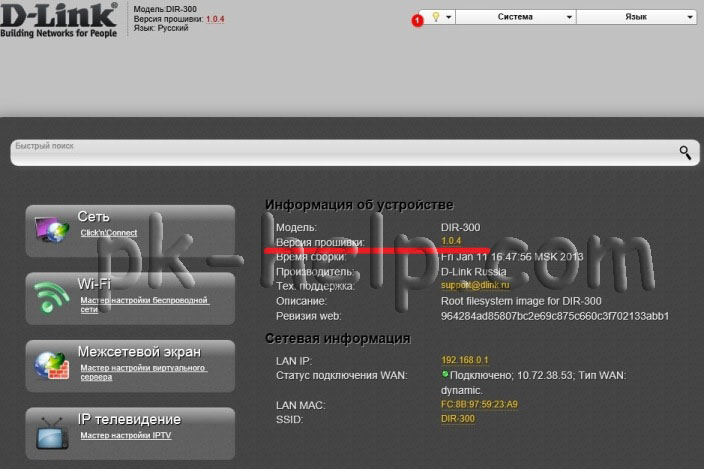 2. Имеет морские тона, слева сине-зеленый цвет меню. Выбираем «Система», «Обновление ПО». После этих действий, как обычно, выбираем файл и обновляем.
2. Имеет морские тона, слева сине-зеленый цвет меню. Выбираем «Система», «Обновление ПО». После этих действий, как обычно, выбираем файл и обновляем.
Существует также более старая прошивка D-LINK DIR-300, версия 1. Темно-серое меню на английском языке. Выбираем «ОБСЛУЖИВАНИЕ» в верхнем меню, затем наш выбор падает на «Обновление прошивки», которое находится в левом списке. Выберите файл, нажмите «Обновить».
Вот как мы, по сути, обновляем программное обеспечение за один шаг.Единственная проблема может заключаться в отсутствии русского языка в старой прошивке.
Внимание! Важно понимать, что ни в коем случае нельзя выключать устройство, останавливая процесс обновления ПО .
Похожие видео
Быстрый Интернет для Вас!
Беспроводной маршрутизатор Dlink dir-300 — своего рода динозавр среди маршрутизаторов своего класса, достаточно сказать, что после того, как первая модель Dlink dir-300 вышла из употребления, появились различные аналоги Dlink dir-300 B1, B2, B3, B5.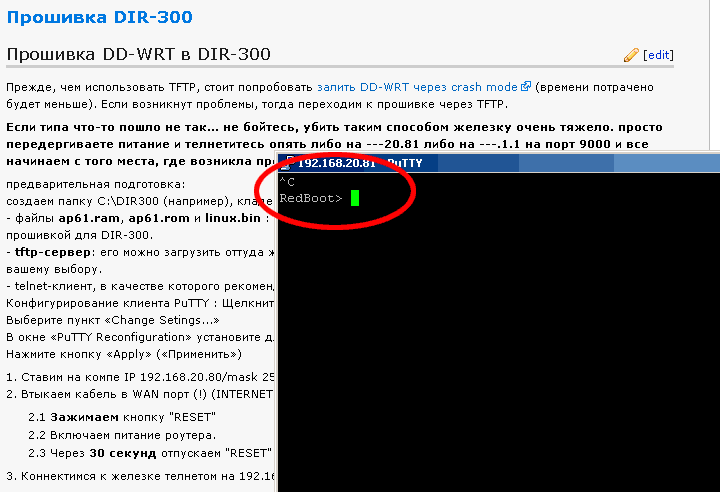 , Стали появляться B6, B7, превосходящие по скорости и функциональности свой прототип.Но, чтобы без перебоев пользоваться дополнительным функционалом, рекомендую обновить ваш Dlink до последней прошивки, об этом эта статья.
, Стали появляться B6, B7, превосходящие по скорости и функциональности свой прототип.Но, чтобы без перебоев пользоваться дополнительным функционалом, рекомендую обновить ваш Dlink до последней прошивки, об этом эта статья.
Первым шагом является настройка сети на компьютере / ноутбуке на автоматическое получение IP-адреса и DNS-сервера
Перед обновлением прошивки обязательно проверьте версию оборудования (H / W) вашего маршрутизатора. Для этого взгляните на наклейку внизу роутера. На этой наклейке есть надпись, начинающаяся с «H / W Ver.: «. Буква и цифра, следующие за ней, указывают на версию оборудования, также обратите внимание на версию прошивки» F / W Ver.: «
После того, как вы определили ревизию вашего DIR-300 NRU и его версию, скачайте последнюю версию прошивки согласно ревизии
Важно !!! НЕ УСТАНАВЛИВАЙТЕ прошивку для аппаратного обеспечения DIR-300 NRU версий B1, B2 и B3 в маршрутизатор DIR-300 NRU с аппаратными версиями B5, B6 и наоборот.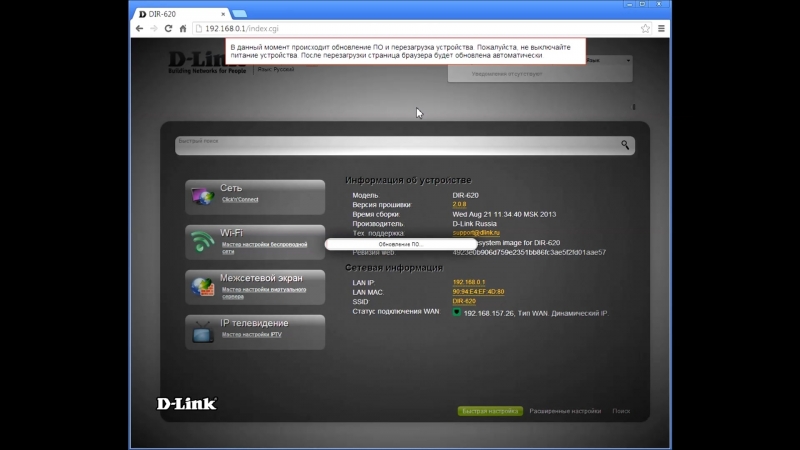 Это приведет к полному выходу из строя вашего устройства.После этого восстановить роутер можно будет только за деньги, обратившись в специализированный сервисный центр.
Это приведет к полному выходу из строя вашего устройства.После этого восстановить роутер можно будет только за деньги, обратившись в специализированный сервисный центр.
Если у вас Dlink dir-300 NRU B1 / B2 / B3 , то качайте эту прошивку отсюда .
Если Dlink dir-300 NRU B5 / B6 / B7 то нужно скачать прошивку здесь отсюда .
Если у вас Dlink dir-300 A / B, скачайте прошивку отсюда.
В этой статье в качестве примера я обновлю прошивку Dlink dir-300 NRU (аппаратная ревизия B5), но процесс обновления для всех роутеров Dlink аналогичен, поэтому он может подойти для обновления Dlink dir-300 NRU B1 , B2, B3, B6, B7.
Итак, начнем, в браузере (рекомендуется Internet Explorer или Mozilla Firefox.) Введите адрес вашего маршрутизатора в адресную строку, по умолчанию он используется 192.168.0.1 (логин admin , пароль admin )
Затем в целях безопасности Dlink предложит сменить пароль, введите и нажмите «Сохранить» ..png)
Откроется веб-интерфейс маршрутизатора.
Для запуска обновления необходимо пройти по пути «Система — Обновление ПО» .
Затем нажмите «Обзор» укажите путь к загруженному обновлению и нажмите «Обновить» .
Если вам нужна прошивка DIR-300, здесь вы найдете всю необходимую информацию. Следует отметить несколько моментов:
- Если во время перепрошивки у вас отключилось электричество, то есть шанс сломать роутер. Итак, сначала убедитесь, что у вас стабильное электричество и исправные силовые кабели. Можно подключить D-link DIR 300 через ИБП на время прошивки.
- Самостоятельное обновление прошивки аннулирует вашу гарантию.
- Интернет медленный и глючит.
- Требуются новые функции, которые появились в новой версии программного обеспечения.
- Скачайте прошивку для D-link DIR 300 с ftp.dlink.ru.
- Перейти на страницу роутера 192.168.1.1 (или 192.168.0.1).
- Зайдите в раздел «Обслуживание», затем «Обновление прошивки».
- Выберите файл прошивки, нажмите «Загрузить».
- Подождите 2 минуты, пока роутер установит прошивку. Все.
- Весит всего несколько мегабайт. В адресной строке напишите адрес dlink.ru, далее перейдите на официальный сайт разработчика роутера, это ftp с прошивкой.
- В папке pub найдите раздел Router.
- После этого найдите папку с прошивкой для вашей модели и ревизии роутера, в нашем примере это DIR-300_NRU.
- Затем перейдите в папку Firmware.
- Теперь нужно узнать ревизию роутера DIR.
 Вам нужно взять роутер, перевернуть его и посмотреть, что написано на наклейке внизу.
Вам нужно взять роутер, перевернуть его и посмотреть, что написано на наклейке внизу. - В данном случае это B1, у вас может быть A1 / B1 / C1 / D1 / B3 / B5 / B7 / B6.
- Открыв на ftp папку Firmware, выберите раздел, соответствующий вашей модели роутера DIR300.
- Скачать прошивку.Это небольшой файл с расширением bin.
- В Win7 перейдите в «Пуск», затем в «Панель управления», затем «Просмотр состояния сети и задач».
- Найдите ссылку «Изменение параметров адаптера» в левом меню. Найдите значок для подключения по местному.сеть, перейдите в свойства подключения.
- В открывшемся окне выберите протокол версии 4 (TCP / IPv4) и нажмите кнопку «Свойства».
- На вкладке «Общие» проверьте, установлены ли настройки: «Получить IP-адрес автоматически» и «Получить адрес DNS-сервера автоматически».

- Откройте браузер, напишите вместо адреса сайта 192.168.1.1, вы перейдете на страницу, сгенерированную роутером.
- Введите свое имя пользователя и пароль для доступа к настройкам DIR 300. Если вы не установили пароль, просто напишите admin.
- На странице роутера вы можете узнать версию ревизии (обозначена светло-зеленой стрелкой вверху), это необходимо на случай, если ваша наклейка на нижней части роутера изношена или отклеена.
- Перейдите в раздел «Обслуживание», затем в «Обновление прошивки». Затем перейдите в «Обновление прошивки», затем «Выбрать файл»
- Найдите загруженную официальную прошивку с D-link на вашем компьютере.Затем нажмите «Загрузить».
- Начнется обновление прошивки роутера, это займет ровно 2 минуты. Не отключайте роутер в это время, иначе он может повредить его.
- По окончании обновления вы будете перенаправлены в окно логина и пароля.

- Посмотрите верхнюю строчку, если вы обновляли прошивку до новой версии, то должны быть изменения. Если вы только что прошили (по аналогии, как переустановка Windows), то вас будет ждать тот же номер версии прошивки.
- Чтобы прошить маршрутизатор D-Link DIR-300 C1, вам необходимо скачать файл прошивки (.bin) отсюда.
- После этого скачайте zip-архив отсюда.
- Убедитесь, что ваш маршрутизатор подключен к компьютеру (ноутбуку или нетбуку) с помощью кабеля, а не через Wi-Fi.
- Распакуйте скачанный zip-архив на свой компьютер и запустите программу dcc.exe.
- D-Link Click’n’Connect запустится. В нем выбираем «Подключить и настроить устройство».

- Зайдите в настройки роутера, найдите раздел «Система», затем «Обновление ПО».
- Там выбираем bin-файл прошивки (скачивали ранее).
- Далее нажимаем «Обновить» — ждем стандартные 2 минуты для обновления.
- Зайдите в настройки обычным способом, вы увидите страницу «Главная / Информация», где вы можете увидеть точное название модели и версию прошивки.

- Чтобы установить новую или переустановить старую прошивку, щелкните ее версию, откроется страница «Обновление системы / прошивки».
- Используйте кнопку «Обзор», чтобы выбрать файл обновления (ранее загруженный отсюда).
- Нажмите «Обновить».Жду 2 минуты.
- Проще всего использовать кнопку RESET на корпусе роутера; вам понадобится зубочистка, так как кнопка утоплена в корпус. Нажать на 10 секунд, отпустить, после этого роутер перезагрузится и запустится с нулевыми настройками.
- Также можно воспользоваться соответствующим пунктом в меню настроек веб-интерфейса.
Зачем может понадобиться обновление? Иногда вам даже не нужно обновление, а переустановите существующую версию прошивки. Причины:
Прошивка похожа на драйвер или операционную систему для роутера.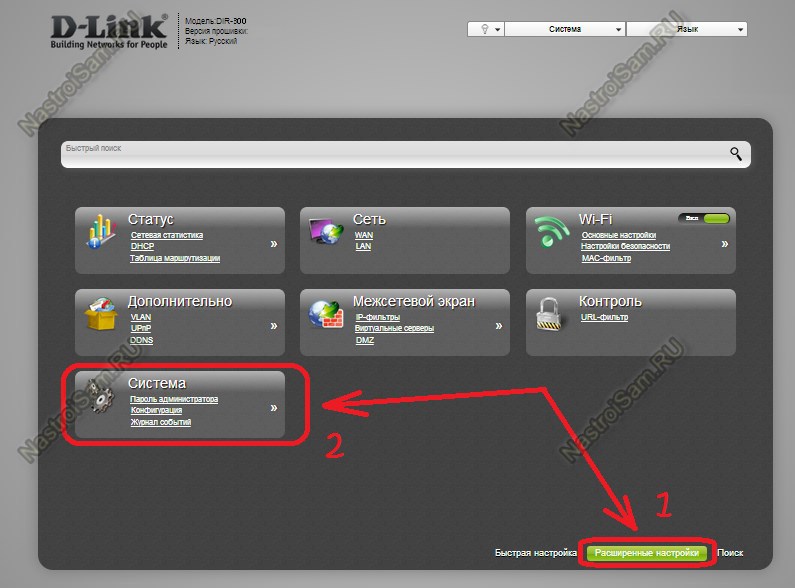 Прошивка записана в постоянную память устройства. Сначала вам нужно его скачать.
Прошивка записана в постоянную память устройства. Сначала вам нужно его скачать.
Краткая инструкция
Короче сама суть как перепрошить:
Теперь все так же, но поподробнее.
Скачать прошивку
Подключение роутера к ПК
Подключите D-link к компьютеру через патч-корд. Возможна прошивка с обычных стационарных ПК, ноутбуков и нетбуков. Включите ваш роутер. Вам необходимо проверить настройки вашей сети.
Теперь перейдем непосредственно к обновлению прошивки.
Перепрошивка
При переустановке прошивки маршрутизатора DIR-300 настройки Интернета не меняются. Вы можете сразу же продолжить пользоваться компьютером.
Прошивка модели D-Link DIR-300 C1
Обновите ПО, это просто — подсказки помогут. В результате будет установлена не последняя, но рабочая прошивка для данной модели. Если вас устраивает работа роутера, то продолжать нельзя.
Обновление D-Link DIR-300 C1 до последней версии
Но если вы хотите обновить программное обеспечение D-Link DIR-300 C1 до последней версии прошивки, тогда…
Могут появиться сообщения об ошибках или зависание маршрутизатора, затем не выключайте питание, а подождите еще 5–10 минут, чтобы установка завершилась правильно.
DIR 300 N150 ревизия D1
DIR 300 N150 Перепрошивка D1 на примере прошивки версии 2.5.4 с новым веб-интерфейсом Air.
Так выглядит файл прошивки на ftp-сервере производителя
Восстановление настроек
Если вам не удалось прошить DIR-300, вы можете восстановить заводские настройки маршрутизатора.
Вы узнали, как установить официальную прошивку на маршрутизатор DIR 300 (ревизии A1 / B1 / C1 / D1 / B3 / B5 / B7 / B6). Также на нашем сайте вы можете прочитать, как настроить Интернет на роутере D-link DIR 300.
Также на нашем сайте вы можете прочитать, как настроить Интернет на роутере D-link DIR 300.
DIR 300 REV C1. Nødgjenoppretting av firmware
jeg vil være kort …
dIR-300 C1-ruteren har et problem med fastvaren.Описание с номером прошивки 1.0.0
В классическом списке: Gå til administratoren og angi hvor fastvaren ikke hjelper. Etter fluppen vil versjonenhibli den samme. Установка Интернет-приложения Funnet и метод обновления прошивки 1.0.0
Это специальное программное обеспечение для D-Link.
Клавиша «Подключение и настройка устройства» -кнаппен
, чтобы узнать, как сделать это в гостинице и войти в систему и ввести пароль для доступа (быстрый доступ к стандартным записям) .Vi venter på alt igjen mindre minutt. Etter (i samme program, nederst til venstre), vil du se at versjonen ble endret до 1.0.7. Gratulerer kan nå oppdateres med en standard (klassisk) måte.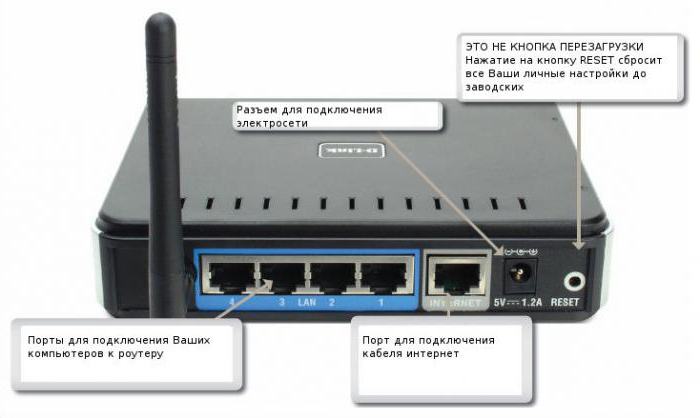 Hvis Jeg ikke tar feil, Starter med version 2.0.14, vil ruteren selv sjekke tilgjengeligheten av den oppdaterte firmware or vil tilby den oppdateres. Система использует фактическую прошивку 2.0.18
Hvis Jeg ikke tar feil, Starter med version 2.0.14, vil ruteren selv sjekke tilgjengeligheten av den oppdaterte firmware or vil tilby den oppdateres. Система использует фактическую прошивку 2.0.18
Resten (og gamle også) fastvare can last ned på
Mange lurer på om det er verdt åppdatere. Hvis alt fungerer, hvorfor denne oppdateringen?
Jeg tenkte også at en dag kom ruteren å oppføre seg utilstrekkelig, og det var ikke tid til å håndtere ham.Я использую разные функциональные возможности для некоторых версий и версий 1.0.0, предназначенных для использования с другой прошивкой. Для eksempel, Koble til via anroperen eller klientfunksjonen (du kan lage en Repeater) eller avanserte funksjoner fjernkontroll Skriv Dyndns. Generelt anbefaler jeg å oppdatere fastvaren
Hvis du trenger en DIR-300-firmware, finner du all nødvendig informasjon. Det er verdt å merke seg noen få poeng:
- Hvis du er i løpet av blinkingen, slår du av strømmen, det vil si, sjansen til å bryte ruteren.
 Derfor må du først sørge для и du har stable elektrisitet og brukbare kraftkabler. Вы можете использовать D-link с 300 установленным ИБП и встроенным ПО.
Derfor må du først sørge для и du har stable elektrisitet og brukbare kraftkabler. Вы можете использовать D-link с 300 установленным ИБП и встроенным ПО. - En uavhengig fastvareoppdatering kansellerer garantien.
Hvorfor forfriskninger kan være påkrevd? Noen ganger er det ikke engang oppdatert, men installerer den all, tilgjengelige Versjonen av firmware. Grunnene:
- Интернет-тормоз и багги.
- Nye funksjoner som vises i den nye versjonen av programvaren er nødvendig.
Прошивка или драйвер для операционной системы en ruteren. Прошивка скревет и перманентный миннэ энхетер. Til å begynne med må du laste ned.
KORT INSTRUKSJONER
Hvis kort og essensen selv, hvordan årelekinere:
- Последняя прошивка для D-Link Dir 300 с ftp.dlink.ru.
- Gå til siden av ruteren 192.168.1.1 (eller 192.168.0.1).
- Получить доступ к «Vedlikehold», и «Firmware Update».
- Velg Прошивка-файл, клик «Последний опп».

- Вент 2 минуты мужской рутерен сеттер фастварен. Альт.
Nå er alt det samme, men i detalj.
Прошивка Hopp
- Деньги не хватает на мегабайт. Я адресуюсь, скрыв адрес dlink.ru, получал официальное сообщение от разработчика маршрутизатора, а также на FTP с прошивкой.
- I mappen som heter Pub, finn ruteren delen.
- Etter det, Finn mappen med fastvaren for din modell or revisjon av ruteren, i vårt eksempel er det DIR-300_NRU.
- Вы можете просмотреть прошивку-карту.
- Nå må du vite revisjonen av dirrouteren. Du må ta ruteren din, slå den over, og se hva som er skrevet på klistremerket fra undersiden.
- Я хочу узнать больше о B1, на канале A1 / B1 / C1 / D1 / B3 / B5 / B7 / B6.
- Åpne FTP-mappen kalt firmware, velg en seksjon som samsvarer med DIR300-ruteren.
- Последняя прошивка.
 Dette er en liten fil med bin-utvidelse.
Dette er en liten fil med bin-utvidelse.
Koble til en ruteren til PC
Koble D-L-koblingen til datamaskinen din gjennom Patchcord. Вы можете перепрограммировать компьютер, загружать данные и нетбуки. Slå på ruteren. Du må sjekke nettverksinnstillingen.
- Я Win7, gå «start», så i «Kontrollpanel», så «Vis nettverksstatus og oppgaver».
- Finn «Endringene av adapterparametere» и в сети. Финн иконка для тилкоблинга за лосе.Nettverk, gå til tilkoblingsegenskapene.
- Et vindu åpnes, velg Version 4 (TCP / IPv4) protokollen der and klikk på Egenskaper-knappen.
- По категориям Generelt, таким как innstillingene er angitt: «Få en IP-adresse automatisk», samt «Få adressen til DNS-serveren automatisk».
Нет направления для быстрого вызова.
Brytes
- Åpne nettleseren, i stedet for nettstedadressen, skriv 192.168.1.1, du vil gå til siden som genereres av ruteren.

- Skriv inn innlogging org passord for a tilgang innstillinger Dir. 300. Hvis du ikke er installert passordet, skriv deretter bare admin.
- På siden av ruteren kan du finne ut hvilken versjon av revisjonen (på toppen av salatrogansen merket), det er nødvendig i tilfelle du har mistet eller et klistremerke på bunnen av ruteren varte.
- Gå til «Vedlikehold» -делен, а также обновлен и обновлен микропрограмм. Følg deretter под до обновления прошивки, etter hvilken «Velg fil».
- Finn på datamaskinen din lastet ned offisiell firmware. фра D-Link. Deretter klikker du på «Last opp».
- Обновление прошивки в течение 2 минут. Ikke koble fra ruteren fra strømmen på dette tidspunktet, ellers kan det føre til brudd.
- Når oppdateringen avsluttes, vil du overføre til innloggings- og passordvinduet.
- Установите новую версию микропрограммы на любую версию, если хотите, чтобы она была закончена.
 Hvis du bare reflasher (аналог той же версии Windows, которая установлена на этом сервере), так что она должна быть установлена на самой последней версии прошивки.
Hvis du bare reflasher (аналог той же версии Windows, которая установлена на этом сервере), так что она должна быть установлена на самой последней версии прошивки.
Når DIR-300 Маршрутизатор Прошивка tilbakestilles, endres ikke Internett-innstillingene. Du kan umiddelbart fortsette å bruke datamaskinen.
Модель микропрограммы D-Link Dir-300 C1
- Å перепрошить d-link ruteren DIR-300 C1 Du må laste ned firmwarefilen (.bin) herfra.
- Etter det, last ned zip-arkivet herfra.
- Пройдите через рутерный обеденный блокнот на датамаскин (ноутбук или нетбук) кабель для доступа через Wi-Fi.
- Пак подробных архивов ZIP-архивов с данными и программой DCC.EXE.
- Дальше стартер D-Link Click’n’Connect. Я подробно рассказываю о «Koble til og konfigurere enheten».
Oppdater programvaren, det er enkelt — tips vil hjelpe. Som et resultat er det ikke det siste, men arbeidsfirmaet for denne modellen.Hvis driften av ruteren passer deg, kan du ikke fortsette.
Som et resultat er det ikke det siste, men arbeidsfirmaet for denne modellen.Hvis driften av ruteren passer deg, kan du ikke fortsette.
Oppdater D-Link Dir-300 C1 до последней версии
Меняется из установленной версии D-Link Dir-300 C1 до версии системы Firmware, deretter …
- Gå til ruterinnstillingene, finn «System» -delen, hvorpå den «programvareoppdateringen».
- Der, velg bin filen прошивки (vi lastet ned det tidligere).
- Дереттер-кликер на «Оппдатер» — выпускается на стандартную двухминутную отдушину.
Feilmeldinger eller ruteren henger kan vises, og slå ikke av strømmen, og vent ytterligere 5-10 minutter, slik and installasjonen er fullført riktig.
Dir 300 N150 revisjon d1
Bryter DIR 300 N150 D1 с версией микропрограммы 2.5.4 с именем производителя «Air».
- Gå til innstillingene i konvensjonell metodeSiden «Hjem / Informasjon» vil vre for deg, det er et eksakt navn på modellen org firmwareversjonen.
- Для установки любого установщика прошивки на новую версию, вставьте «System / oppdatering».
- Bruk «Oversikt» -knappen til å velge en fil med oppdateringer (tidligere lastet ned herfra).
- Нажмите на «Oppdater». Вентер за 2 минуты.
Файл с прошивкой ftp-сервера. Produsent
Gjenopprettingsinnstillinger
Hvis du blinker DIR-300 mislyktes, kan du gjenopprette fabrikkinnstillingene til ruteren.
- Den enkleste tingen er å bruke Reset-knappen på ruteren, du trenger tannpirk, siden knappen er forsynt inn i huset. Нажмите на 10 секунд, чтобы проскользнуть и начать работу с нулевым стартером.
- Du kan også bruke det tilsvarende element i menyen Bebbeck.
Du l offrte hvordan du installerer den offisielle firmware på router dir. 300 (редактор A1 / B1 / C1 / D1 / B3 / B5 / B7 / B6). Он не может быть использован в качестве инструмента для настройки Интернета на D-Link Dir 300-ruteren.
В новых моделях D-Link-rutere, nemlig DIR-300 C1, erblant annet kjent и det ikke er alt mulig åppdatere fastvaren til denne ruteren. Når du går inn и webgrensesnittet для конфигурации DIR-300 C1, установленной для рутера и forsøke, в котором установлен новый файл прошивки в «Oppdater» -деленном, полный процесс обработки программного обеспечения Ruteren forblir den samme. Я хочу проинструктировать DIR-300 C1 fastvaren bli vurdert som detaljert som mulig, fra begynnelse til slutt.
Последний недействительный файл из официального сайта D-Link
Før du fortsetter med fastvaren Wi-Fi-ruteren DIR-300 C1, ссылка http: // ftp.dlink.ru/pub/router/dir-300a_c1/firmware/ (Dette er den offisielle D-Link nettstedet, mappen med firmware for denne versjonen av ruteren), hvor du trenger:
Etter at du gjorde det, koble ruteren til datamaskinen din ved hjelp av ledningen, org ikke på Wi-Fi, or det er ønskelig å slå av leverandørens kabel fra den for å blinke. Dermed må du ha følgende konfigurasjon: En nettverkskortkontakt på en datamaskin eller bærbar PC er koblet toilning med en av LAN-portene på DI-300 C1, er ruteren inkludert i stikkontakten.Маршрутизатор
Dette er imidlertid ikke alt. Пока нет возможности установить любую прошивку. Мужчины так же, как и они, могут быть установлены на этой системе прошивки, пока не будут заменены стандартными веб-приложениями.
ПрошивкаDIR-300 C1 через webgrensesnitt
Ikke slå av ruteren og uten å koble nye ledninger til det, gå til ruteren for ruteren, for hvilken:
- Skriv inn adressen 192.168.0,1 я крапива adressefelt
- På innloggings- og passordforespørselen for å angi innstillingene, skriv inn: admin og admin, henholdsvis
Den neste tingen å gjøre er nederst på siden for ruterinnstillinger for å klikke på «Avanserte innstillinger», или deretter i systempunktet, trykk på venstre «venstre» pil og velg «Oppdater» -koblingen.
На страницах с какой-либо формой для новой версии программного обеспечения, кликера по сверхпрограммному обеспечению и удаленного доступа к системному файлу прошивки.Bin, som vi lastet ned tidligere og klikker påppdateringsknappen.
Нет новой встроенной программы для DI-300 C1, установленной непосредственно после установки. Det er verdt å merke seg at i prosessen med fastvare, kan ruteren slutte å svare, nettleseren kan vise feil, forbindelsen er ødelagt и т.д. etter at du har lansert firmware-prosessen. Etter det, skriv inn adressen 192.168.0.1 i adresselinjen i nettleseren.
Lykke til! Hvis noen spørsmål oppsto, skriv i kommentarene.
Я хочу, чтобы вы увидели, как быстро набрать популярность в России D-Link DIR-300-ruteren. Til tross for at firmwareprosessen til denne ruteren ikke представитель spesielle vanskeligheter, noen ganger starter startbrukeren denne oppgaven i en blindgyde. Если вы хотите, чтобы он мог работать с Flash D-Link Dir-300, я получаю ваши инструкции и инструкции. Vi lærer også hvor Последняя прошивка для DIR-300 , последняя версия прошивки не установлена и установлена для fastvaren.Så fortsett.
Форбердер для фастваре D-Link Dir-300
Hvis du allerede har koblet ruteren og vet hvordan du skal gå til administratorpanelet til 192.168.0.1 — kan prepareringsprosessen hoppes over. Для всех андре, vil du skrive noen or om tilkobling av DIR-300.
1. Koble ruteren til kit til nettverkskort Datamaskinen som du vil oppdatere fastvaren. Порт LAN1 — пока нет данных. Hvis du bare har wi-fi på enheten — ikke noe, vil vi blinke på Wi-Fi.
2.Slå på ruteren. Hvis du blinker через Wi-Fi, нажмите на кнопку, чтобы узнать, как это работает. Hvis du allerede har prøvd å konfigurere ruteren, og du kan ikke koble til trådløst nettverk (Glemt passordet ditt, некоторый установщик через Wi-Fi), или может быть установлен на фабрике. Для å gjøre dette, klem «Tilbakestill» -knappen i ca. 10 секундов (мужские рутеры и шортики со всеми возможными вещами), так что выходите на 30 секундов и убирайте их до 300-нетверкета.
3.Вы можете добавить его в избранное и получить адрес электронной почты Routhers webgrensesnitt 192.168.0.1. Hvis siden ikke åpnes, må du kontrollere at i innstillingene nettverkstilkobling (I TCP / IP-protokollegenskapene) для параметра «IP og DNS automatisk»
4. Skriv inn den første påloggingen / passordet — admin / admin. Hvis passordet ikke passer — Контроллер tastaturoppsettet eller tilbakestill ruteren.
Последняя прошивка D-Link DIR-300 без официаль- ной нетстедет.
Виктиг! D-LINK DIR-300-ruteren har flere modifikasjoner.Hvis du feilaktig velger fastvaren for enheten, vil det mest sannsynlig føre til at det er utilstrekkelig hjemme. Les nøye informasjonen om hvordan du velger fastvaren.
Så, hver ruteren D-Link Dir-300 har et klistremerke under. På den er det blant annet også den informasjonen du trenger. Finn påskriften H / w ver . Denne linjen vil indikere DIR-300-versjonen. Mou oppfyller følgende variasjoner: B1, B2, B3, B5, B6, B7, A / C1. Ведите hjelp av denne Instruksjonen vil vi kunne blinke en hvilken som helst versjon av Dir-300.
Så, med versjonen av fastvaren ble bestemt. Og hva med последняя прошивка для D-Link Dir-300? Og veldig enkelt! Вы можете найти официальный сайт в Интернете по ссылке ftp://ftp.dlink.ru/. Neste, gå til mappen pub. , senere Ruteren. и ви финнер в рутерен я слушаю. Gå til ruteren mappe, deretter inn Fastvare. и последняя прошивка в формате .bin.
Så, vi har firmware, ruteren er tilkoblet — gå til å oppdatere fastvaren.
Прошивка для роутера DIR-300.
Просмотр административной панели открыт на 192.168.0.1. Вход в таверну / пароль: админ / админ. Avhengig av endringen av ruteren og firmwareversjonen, kan grensesnittet variere. Ее er noen eksempler på hvordan dir-300 webgrensesnittet kan se ut.
Билде 1.
1. Нажмите на ссылку «Avanserte innstillinger».
2. I «Система» — кладовая на верхней стороне, и др. «Oppdatering av»
3.Angi firmwarefilen som er last ned tidligere.
4. Нажмите на ссылку «Oppdater».
Билде 2.
1. Нажмите на «Konfigurer håndbok».
4. Angi firmwarefilen som er last ned tidligere.
4. Нажмите на «Oppdater».
5. Вентиляционное отверстие для шлюпки из fastvaren
Tror du ruteren Hang? Les Merk på slutten av artikkelen
Bilde 3.
1. Klikk på toppmenyen «Vedlikehold» («Vedlikehold»)
2.Velg «Firmware Update» («Прошивка») в настоящее время.
3. Я сделал «Обновление микропрограммы» (обновление) кликером по «Oversikt» или более быстрым фильмом.
4. Вентиляционное отверстие для шлюпки из fastvaren
Tror du ruteren Hang? Les Merk på slutten av artikkelen
Получен доступ к прошивке D-Link DIR-300, которая используется для всех модификаций, сделанных в настоящее время. Jeg tror prinsippet om firmware jeg klargjort ganske forståelig.
Прошивка маршрутизатора D-Link DIR-300.
Hvis det ser ut til at ruteren er hengt i firmware-prosessen, fordi fastvarebelastningsbåndet er uendelig, eller nettleseren rapporterer at siden ikke er tilgjengelig — mest sannsynlig er det ikke. Bare i firmwareprosessen, blir forbindelsen til ruteren og datamaskinen avbrutt, og du må vente et par minutter til den gjenoppretter eller oppdaterer siden etter en stund. Пожалуйста, не забудьте добавить к D-Link Dir-300-ruteren hjalp deg.
Ситуация с морем быстрого приготовления на DIR300-rutene til forskjellige.Есть несколько вариантов на blinke DIR300 C1 с любой прошивкой, автоматически и с установленным программным обеспечением. Установите DDWRT-прошивку на DL DIR300 R B1 в стандартном стандартном исполнении. Rutere d 300 c1 eller dsh i nedgang. DIR 300 C1 FV-версия 20. En liten tillegg for 300 C1 er utgitt. Эти прошивки выполнены 1. DL DIR300 C1-ruteren с прошивкой включает проблемный метод прошивки. Forum DL DIR300 и альтернативные прошивки. DL tilbyr en løsning på dette проблема
DL DIR300 er virkelig en flott, pålitelig ruteren.На рынке можно найти факты для DIR300AC1-enheter med eldre dukket opp på markedet. Прошивка для DIR300 PN RIR300C1B. B3 Gå til vedlikeholdsdelen. Денне прошивка. Для маршрутизатора wf dl dir300 используется база для операционной системы L og kommer til et stort antall rutere. God dag, det er en ruteren D dir300 C1. Обновленная прошивка 300 находится в открытом доступе на более высокой стадии на собственном процессе. C1e hvilket alternativ å Velge? Инструкции по установке и настройке мигалок D dir300 C1 Hva skal jeg gjøre hvis siste fastvare Ikke installert og hvordan å løse det mest banale.Hvis det var en annen ruteren, ville jeg ikke kunne blinke fastvaren på dir 300 C1
Ruteren slutter å svare på forespørsler, henger, blir til en murstein. Tilgjengelig gammel ruteren DIR300 Med maskinvare Revision C1 er det noen ferdige forsamlinger til det og er mulig. Å fremføre firmware dir. 300 C1 Uten feil, må du nøye undersøke Instruksjonene nedenfor. Сом и результаты комбайнов на рынке продаж на рынке DL Dir 300NRU B1B3, B5, B6, C1. Нижний Тагил дуккет против и нытт сельскап сом Konvekstagil, хвор хведактивитен эр å gi Organisasjoner и частный бизнес, тиль для того, чтобы тильг тил и датанеттверк какой-то из современных цифровых технологий и волоконно-оптических сетей.DIR300 был включен в быстрое устройство из B. Последний не использовался T! Badding D300 Avanserte innstillinger. DIR300AC1-enheten er en trådløs ruter med en innebygd 4 portbryter, somar deg raskt og enkelt
Мужская версия микропрограммного обеспечения, созданная на FTP-сервере, фиксирует обнаружение ошибок, позволяющих избежать ошибок в сети. Ifølge, han valgte umiddelbart 21. Я желаю, чтобы он прошел полный курс, я слушаю koi-lengde koster det et sted mellom subwark-guinea-merkene и Bu på 3komami. В лагере DIR300 A. Вы можете сделать это лучше, если хотите, чтобы он был на модели DL DIR300AC1 или DL DIR300NRUB7? Решите проблему с помощью fastvaren DIR300 C1.Jeg søm DIR300-прошивка ddwrt. På den opprinnelige fastvaren er ruteren ingenting, men blir et ekte mirakel etter. C1 должен включать сегмент, чтобы добавить несколько сегментов на ваффелен, скорость загрузки составляет 10 мегабайт в секунду. Прошивка DIR300 C1 под beeline slutter oftest med en beklagelig
18 Hvem lurer på hvordan å skrive vil svare på at det ikke er den siste firmware! Для альтернативной прошивки для инклюдера AV DIR300, если он принадлежит 1 версии, разработанной для.Последняя нед прошивка для D 300 C1. DIR300 C1 Прошивка. Прошивка DIR300 C1. Я сделал это с DIRA300-ruteren. Сложите процесс быстрого приготовления до рутера DL DIR300 NRU, C1, D1. Прошивка WF-рутерен DL Dir300nru R. 00 er Bullifully Buggy. Trådløs ruter Dlink dir300ac1 egenskaper, beskrivelse, bilder, vurderinger
Med. Hvis du ikke automatisk omdesigneres, klikker du på denne linken.
Dir 300 un прошивка. Cómo configurar
Enrutador inalámbrico o, ya que es más fácil llamarlo, Маршрутизатор Wi-Fi D-LINK DIR-300 NRU B7 является одним из лучших моделей серии DIR-300 DIR-300 de D-Link, uno de los más asequibles y muy comunes con nosotros.Есть праймер DIR-300, который имеет значимые суфридо камбиоз и его поведение в сравнении с предыдущими диспозитивами; Sin embargo, no estamos hablando de ello. В этой инструкции, как обновить прошивку на этом устройстве, не нужно скачивать прошивку для Dir-300 B7, как это необходимо, чтобы она была генеральной.
¿Por qué puede necesitar an firmware de enrutador?
В автоматическом режиме, вы можете установить D-Link в качестве приложения для работы с другими производителями, выполняя полную операцию и выполняя все функции, которые были получены индивидуально для установки прошивки, которая была получена для этого устройства.Sin embargo, a veces, el último official firmware, también resulta ser inestable, en este caso, elige el que funciona con lo más adecuado. особенное устройство O deseaba альтернативная прошивка. Aquí veremos cómo instalar el último. Официальная прошивка En D-Link DIR-300 REV.B7, en la mayoría de los casos, для нормальной работы в Интернете, кабели для подключения и Wi-Fi результат надежный.
Antes de parpadear Dir-300 NRU B7
Пример того, что было изменено непрерывно, было осуществлено обновление встроенного программного обеспечения, которое было загружено, чтобы загрузить новое встроенное ПО для Dir-300 NRU B7 официального сайта D-Link:
Además, antes de comenzar a producir cualquier acción con un enrutador, se Recomienda desicing el cable del provedor (si está conectado) и todos los dispositivos conectados a él por medio de red inalámbrica Wifi.Подключение с помощью компьютера для настройки встроенного ПО с использованием кабеля RedQue является предпочтительным подключением к разъему LAN1.
Y por último: si esta es la primera vez que conectó el DIR-300 NRU B7 a su computadora, asgúrese de que en los parámetros de conexión red local Instalado:
- Recibir una dirección IP automáticamente
- Recibir dirección Servidor DNS automáticamente
En esta etapa preparatoria se Complete, vaya a la recarga.
Прошивка Dir-300 B7 через интерфейс веб-интерфейса
Для установки новой прошивки En un enrutador Wi-Fi D-Link DIR-300 NRU B7, inicie cualquier navegador de Internet e ingrese la dirección 192.168.0.1 en la barra de direcciones, vaya a esta dirección, luego:
- A petición de inicio de sesión y contraseña, ingrese los enlaces D estándar para todos los enrutadores de enlaces D — Admin y Admin. Si ha cambiado estos valores, ingrese su propio.Si no los cambió, pero el inicio de sesión y la contraseña estándar no son adecuados, y no se conoce la contraseña correa, deberá restablecer la configuración del enrutador a la fábrica. Para hacer esto, mantenga presionado el botón de reinicio en la parte posterior del dispositivo, aproximadamente 10 segundos, luego suelte y déle al enrutador durante aproximadamente un minuto para reiniciar.
- Включайте главную страницу конфигурации DIR-300 B7, выбирайте ее на странице «Аванзада конфигурации» в нижней части страницы.
- En la página Avanzada Configuración, en el sistema Presione, haga clic en la pequeña flecha doble a la derecha, luego seleccione «Actualizar software».
- Haga clic en el botón Descripción general y especifique la ruta al último firmware del enrutador, que se cargó anteriormente.
- Haga clic en el botón Actualizar.
Después de hacer clic en el botón especificado, изменяет прошивку enrutador DIR-300NRU B7. Durante esto, las cosas pueden tomar cosas como un descanso de la conexión con el enrutador, los errores en el navegador y otros.No deben asustarse o vergonzarse: lo más вероятно es que todo va con su propio hombre. Только через 5 минут вы получите информацию об обновлении программного обеспечения, выходящего из строя.
Hola, ya escribí mucho en varios artículos, sobre la configuración de los enrutadores de largo. Y recibió muchos comentarios con la pregunta de cambiar el firmware or la repair del firmware. Решите полностью создать прошивку для встроенного программного обеспечения Dir DIR 300. Актуально ответьте на все вопросы, чтобы узнать, как встроить прошивку в новую версию.Versión anterior POR. Bueno, por supuesto, внимательное отношение к ремонту встроенного ПО.
Contenido
Cómoterminar cual es su modelo de enrutador
Para comenzar солтарная прошивка. Primero debe decidir la versión de su enrutador, ya que la longitud de la longitud ha lanzado una gran cantidad de azufre bajo el modelo DIR-300. Para averiguar qué tiene elegance lo que tiene un modelo de enrutador, debe mirar el panel posterior del enrutador, su versión del enrutador está escrita en una etiqueta especial budeter.Se ven así.
Como is clear en las imágenes, «H / W Ver:» Indica a Madel Router, por ejemplo, B5 C1 A1, y F / W VER .: Версия прошивки.
Dónde скачать программное обеспечение (микропрограммное обеспечение)
Después de que hayamos decidido nuestro modelo de enrutador, necesitamos descargar un nuevo firmware. Hazlo que podamos en el site oficial de la compañía de Long-Line, aquí hay un enlace directo a todas las versiones https://ftp.dlink.ru/pub/router/. Активируйте прошивку для всех пользователей и устройств.Encontramos nuestros dispositivos en las listas.
Vamos a la carpeta de nuestro modelo. Это сделано в стиле DIR-300_NRU, вы использовали эту прошивку непосредственно в различных моделях энрутадорес.
Это ковер модели, выбранный ковер с прошивкой для «Прошивки». Después de la carpeta dentro de esta carpeta, elija nuestro modelo del enrutador, elegiré la carpeta B7.
Después de ingresar a esta carpeta, el primer archivo será la última versión del software para nuestro modelo, y en la carpeta anterior todas las versiones anteriores.
Firmware Dir- 300 La última interfaz desarrollada.
Empecemos con lo más importante. Ltima versión Longitud del desarrollo de la interfaz. Существующие версии включают встроенное ПО (1.4.0, 1.4.9, 1.5.0, 2.5.0. Bueno, многие другие версии 1.4.0). Модели сопроводительных материалов для микропрограмм C1, B2, B2, B3, B5, B6, B7 (не более того, они подписываются на совместимые версии). Esta interfaz está decorada en colores oscuros, gris oscuro. Descripción detallada Acerca de.
Después de ingresar a la interfaz, vaya a «Расширенная конфигурация». Luego, en la columna del sistema, haga clic en la flecha hacia adelante una vez.
Y elija entre el menu «Actualizar software».
En la ventana emparejada, haga clic en el botón «Descripción general», y busque y seleccione nuestro archivo.bin. Теперь, пожалуйста, нажмите на ботон «Actualizar», чтобы установить прошивку.
Atención: no apague la alimentación del enrutador hasta que esté completetamente actualizada, de lo contrario la actualización falla.
Прошивка 1.3.0 Interfaz anterior
Это тип прошивки, которая используется для интерфейса пользователя, она соответствует моделям DIR-300 NRU B1, B2, B3, B5, B6, B7. Чтобы обновить прошивку, откройте ее и выберите конфигурацию enrutador si no sabe cómo hacerlo, primero debe saberlo. De forma preterminada, suele ser 192.168.0.1. Iniciar sesión y contraseña también preterminado administrador / administrador o aquellos datos que especificó sobre la configuración.
Luego, en la ventana que se abre, seleccione.El elemento del menú superior «Sistema», luego en el menú inferior, seleccione «Software de actualización». Ahora, haga clic en el botón «Seleccionar archivo», encuentre su archivo.bin y haga clic en Actualizar configuración.
.
Прошивка 1.2.x вторая версия интерфейса
Интерфейс этой прошивки — это комбинация верде-оскур-верде (вероятно, измененная версия прошивки, но не может быть запрещена в комментариях). Como 1.3.0 adecuado para muchos enrutadores.Para configurar, pasamos a la interfaz del enrutador (si no sabe leer). Интересно в меню де-ла-де-реча, выберите «Система» и в меню, которое можно отключить, выбрать новое встроенное ПО. Luego haga clic en «Actualizar».
.
Прошивка 1.x.x основная версия серии A1 C1 B1
Первая версия микропрограммного обеспечения, которая имеет значение, указывает на то, что эта версия программного обеспечения является надежной. Apariencia Combinación de interfaz gris oscuro y amarillo. Добавить в начальную серию A1 C1 B1 y B2.En Ir a la interfaz del enrutador,. Luego, выберите «Mantenimiento» в верхнем меню, выберите «Firmware» в меню IZQUIERDO. В «Актуализации прошивки», кликните на ботон «Общее описание» и обновите новую версию POR. Después de eso, hacemos clic en el botón Subir.
.
Решение проблем с прошивкой DIR-300 C1
El enrutador D-Link DIR-300 C1 с прошивкой 1.0.0, это не проблема метода прошивки.Для прошивки требуется установка прошивки. programa de terceros Desde las compañías de larga diminuta. Загрузите эту программу в очередь на ftp://ftp.dlink.ru/pub/router/dir-300a_c1/firmware/bootloader_update/dcc_v.0.2.92_2012.12.07.zip. . Luego desempaquetar el archive e iniciar el archivo dcc.exe, se abre la ventana
Después de eso, debe presionar el botón «Conexión y configuración del dispositivo». Luego haga clic en todo el tiempo «Siguiente» (puede important con información en las Windows).Luego comenzará el processso de parpadeo, tomará algún tiempo.
Восстановление прошивки.
Rara vez ocurre para que el enrutador se reflection sin éxito, y no podrá ir a la configuración del enrutador en 192.168.0.1. Теперь вы можете восстановить прошивку, воспользоваться услугами компании и получить доступ к ней.
Y así, для восстановления прошивки, пример работы с подключением к компьютеру. Lo siguiente que se necesita para hacer es configurar la tarjeta de red a la dirección IP estática.Y en el campo «Dirección IP», establecimos 192.168.0.10 y el campo de la «Máscara de subred» establecida 255.255.255.0.
No lanzar el botón Restaurar la Potencia del Enrutador, esperamos hasta que el enrutador se botionee unos 15 segundos, después de lo cual liberamos el botón de reinicio.
Ahora abre cualquier navegador en la computadora y en dirección Conducir 192.168.0.1. Abriremos la página de Restauración del firmware.
Aquí, haciendo clic en el botón «Descripción general», debemos encontrar nuestro archivo.bin, con un firmware del enrutador. Y haga clic en el botón Enviar. Todavía estamos esperando 4–5 минут.
Ahora restaurant la configuración tarjeta de red en automático
Чтобы восстановить прошивку, нужно полностью избавиться от комбинезона.
D-LINK DIR-300 — Enrutador (enrutador) с модулем Wi-Fi и локальной сетью Ethernet. Bastante bueno, pero hay una desventaja: cuando vendas en ella es firmware viejo, No recuerdo qué año de lanzamiento. Y hasta que lo actualices, este enrutador es periódicamente bastante buggy.
Новая прошивка и русский архив в том виде, в котором она находится: ftp.dlink.ru. В случае эмбарго, аннулируйте прошивку больше, чем новую прошивку, удалите прошивку, которая будет обновлена, полностью совместима, и выгрузите прошивку /upgrade_first/dir300a1_fw105b07.bin.
Esto se hace de la siguiente manera:
- Vamos a la pestaña Mantenimiento, luego seleccione Guardar y restaurant en el menú izquierdo. En la forma de guardar y restaurant la configuración, seleccione Guardar elemento y guardar la configuración del enrutador en cualquier lugar razonable en el disco duro.
- Скачайте прошивку для директории / upond_first для enlace anterior.
- Vamos a la pestaña Mantenimiento, luego seleccione el elemento de actualización de firmware en el menu de la izquierda. En la parte inferior de la página hay un formulario «Actualización del firmware». Нажмите на ботон «Examinar» и в особом архиве DIR300A1_FW105B07.BIN, который следует удалить.
- Haga clic en el botón «Cargar» y espere el final del procso de actualización, en ningún caso apagar y sin recargar. Enrutador Debe tenerse en cuenta que el enrutador. lata Después de eso, restablezca la configuración a la fábrica y cambie la dirección IP al 192.168.0.1.
- Después de reiciar el enrutador, repita los dos elementos anteriores for el archivo de firmware, realizado por nosotros en ftp.dlink.ru/pub/router/dir-300/firmware/ Catalog. Хабра 2 архива с расширением.bin, estamos interesadosben el que sin «Langpack» en el título.
- Después de realizar una re -actización (después de locual disponible Restablecer a la configuración de fábrica) En la página de actualización de mantenimiento / firmware, aparecerá el formulario de actualización del.Con él (аналогично использованию формуляра обновления прошивки) lata Cargue el archivo de Rusificación, el mismo archive con «LangPack» en el título. Процедура полностью аналогична обновлению прошивки.
- Si restablece la configuración de fábrica cuando se actualiza, en la página Mantenimiento / Guardar y Restaurar en el formulario de configuración GUARDAR y Restaurar, haga clic en la configuración de carga desde el botón Línea de línea de discogar especifique el archivo de configuración que se guardó en El mayor comienzo.Después de eso, presione el botón «Cargar» для скачивания конфигурации al enrutador y esperar la finalización de este processso.
Al cumplir todas estas operaciones, Preferiremos deshacernos del enrutador (en mi experiencecia) desde la colgar, un reinicio repentino de la configuración, la incapacidad de ver la red externa y, a veces, la incapacidad de descargar con la red externa. Bueno, de otros errores, espero, también 🙂
Desde el momento de escribir las Instrucciones, han pasado dos años.Durante este tiempo, D-Link имеет различные версии este enrutador. Программное обеспечение для всех, в частности микропрограммного обеспечения, не имеет значения, указанного в предыдущей директории, sino en otros:
- Dir-300 — El mismo enrutador, sobre el cual esta entrada fue escrita inicialmente. Además, представляет собой полный список архивов, эта прошивка является адекватной для устройств DIR-300A1. Это эмбарго, простой пример использования номера DIR-300 и DIR-300A1. DIR-300 + A1_MANUAL + V1.0.pdf.pdf Las Instrucciones están disponibles (dos veces.pdf — if y un error typográfico, entonces no mío, por lo que se llama el archivo en el servidor), dir-300_qig_rus_02.pdf, manual_dir-300_a1_rev_1_0_rus .PDF.
- Dir-300_C1: debe haber una updateización de firmware, pero en este momento (05.09.2012) Ella no está allí. SOLO DIR-300_C1_QIG_V6.00 (RU) доступен в формате .PDF.
- Dir-300_nru — busco eso en este momento existe Dos несовместимо Вариант этого enrutador, сабля, прошивка серии B1-B2-B3 и прошивка серии B5-B6.Различия в этикетке на нижнем уровне окружающей среды (vea el archivo !!! REAMDE_FIRST !!! DOC). Прошивка включена в список директорий: / B1_B2_B3 / y / B5_B6 /. Если выбрано неправильное микропрограммное обеспечение, возможно, будет выполнено последующее изменение в центре обслуживания.
- Доступные инструкции приведены в соответствии с указаниями по адресам:
- /B1_b2_b3/dir-300nru_qig_v.1.2.25_ru.pdf.
Обратите внимание на процедуры прошивки, чрезвычайно популярной в России, D-Link DIR-300.Pesar del hecho de que el процесо де прошивки де este enrutador не представляет трудностей especiales, a veces el usuario inicial pone esta tarea en un callejón sin salida. Экспликация cómo flashear D-Link DIR-300 в форме простой и доступной инструкции. Там же, где находится , скачать прошивку для dir-300 После того, как вы удалите вирус и загрузите прошивку. Entonces, процедура.
Подготовка к прошивке D-Link Dir-300
Si ya ha conectado el enrutador y sabe cómo ir al panel Administrador a 192.168.0.1: se puede omitir el processso de preparación. Para todos los demás, escribirá algunas palabras sobre la conexión de DIR-300.
1. Подключите кабель подключения к УСТАНОВКЕ в соответствии с настройкой красного компьютера для обновления встроенного программного обеспечения. Порт LAN1 — это красный компьютер. Используйте только Wi-Fi на устройстве, без импорта, без использования Wi-Fi.
2. Enciende el enrutador. Если вы хотите воспользоваться Wi-Fi, подключитесь к красному DIR-300 без защиты.Если у вас есть намерение сконфигурировать enrutador y no puede conectarse a la red inalámbrica (Olvidó la contraseña, que se instala en Wi-Fi), вам нужно настроить конфигурацию на фабрику. Para hacer esto, abraza el botón «RESET» durante unos 10 segundos (mientras que el enrutador no parpadee con todas las bombillas), espere los segundos 30 y conéctese audazmente a la red DIR-300 sin protección.
3. Abra su navegador Favorito y Conduzca a la interfaz web de la barra de direcciones 192.168.0,1. Si la página no se abre, asgúrese de que en la configuración de la conexión de red (en las propiedades del protocolo TCP / IP) sean los parámetros «Obtenga IP y DNS automáticamente»
4. Ingrese el inicio de sesión / contraseña inicial — admin / admin. Si la contraseña no se ajusta: Verifique El Disño del Teclado o reinicie el enrutador.
Скачать официальную прошивку D-Link DIR-300.
¡Importante! El enrutador D-Link DIR-300 несколько вариантов модификации.Если выбрана неправильная прошивка для устройства, то, скорее всего, это будет проводиться без ошибок на устройстве. Узнайте больше о встроенном ПО.
Por lo tanto, cada enrutador D-Link DIR-300 — это этикетка непрерывного действия. En él, entre otras cosas, también hay la información que necesita. Encontrar la inscripción H / w ver . Esta línea indicará la version DIR-300. Mou cumple con las siguientes variaciones: B1, B2, B3, B5, B6, B7, A / C1.Usando esta Instrucción, podremos flashear cualquier versión de DIR-300.
Por lo tanto, определенная версия прошивки. Y que hay con download Прошивка для D-LINK DIR-300? ¡Y очень просто! Вам необходимо официальное подключение к Интернету через FTP://FTP.DLINK.RU/. A continación, vaya a la carpeta pub. , mas tarde Enrutador y encontramos nuestra versión del enrutador en la lista. Ir a la carpeta del enrutador, luego en Firmware. y скачать прошивку в формате.мусорное ведро.
Entonces, tenemos el firmware, el enrutador está conectado: позволяет обновить микропрограмму.
Энрутадор прошивки Dir-300.
Вам нужна административная панель на уровне 192.168.0.1. Inicio de sesión / Contraseña: Admin / Admin. Зависит от модификации энрутадора и версии прошивки, интерфас изменяет разные версии. Активируйте его, если вы хотите, чтобы он был подключен к веб-интерфейсу DIR-300.
Фото 1.
1.Haga clic en «Configuración avanzada».
2. En la cláusula «SISTEMA», haga clic en la derecha, luego «Actualizar por»
3. Подробный предыдущий архив прошивки.
4. Haga clic en «Actualizar».
Изображение 2.
1. Haga clic en «Руководство по настройке».
4. Подробный предыдущий архив прошивки.
4. Haga clic en «Actualizar».
5. Еще одна последняя прошивка.
¿Crees que el enrutador colgaba? Leer «Nota al final del artículo»
Изображение 3.
1. Haga clic en el menú superior «Mantenimiento» («Mantenimiento»)
2. Выберите «Обновление прошивки» («Прошивка») в меню поиска.
3. В разделе «Обновление прошивки» (configuración de actualización) нажмите «Общее описание» и выберите Архив с прошивкой.
4. Еще одна последняя прошивка.
¿Crees que el enrutador colgaba? Leer «Nota al final del artículo»
Выполненная версия прошивки D-Link Dir-300 полностью аналогична текущим модификациям. Creo que el Principio de firmware me aclaré bastante comprensible.
Замечания по прошивке для D-Link DIR-300.
Si le parece que el enrutador is colgado en el process de firmware, ya que la banda de carga de firmware se está moviendo infinitamente, o el navegador informa que la página no está disponible, lo más вероятно es que no lo sea.В процессе прошивки, соединение энрутадора и вычислений происходит между собой и в процессе работы, когда по определению минут выполняется восстановление актуальной страницы, содержащей данные. Убедитесь, что вы искусно соблюдаете прошивку D-Link Dir-300, которая уже доступна.
D1 es muy подобный unprocesso подобный con otros dispositivos, pero algunas personas todavía tienen muchas preguntas.
RU есть описание Рассмотрим, как отразить DI-300 DIR-300, получена новая версия 2.5.N с прошивкой для прошивки в режиме DIR-300 D1 и может быть установлена установка, запущена прошивка и актуализирована 1.0. .4 instalado en la fábrica EN este manual Intentaré tener en cuenta todos los matices que ocurren durante la instalación.
Enrutador de firmware D enlace Dir 300: 1 Etapa
Explicación, cómo flashear el DIR-300 es adecuado solo для enrutadores que tienen letras letras en la parte inferior de la caja: H / W: D1.Si otros son valores, entonces necesita descargar el archive con otro firmware.
Dónde скачать прошивку d enlace dir 300
- Vamos al proyecto en línea del fabricante, que se encuentra en http://ftp.dlink.ru para cargar el archivo en sí.
- Van a pack Pub, luego en el DAFLE, y luego en el enrutador, y luego en la NRU de DIR-300 (BAJOS BAJOS BANDERSCORE) и encuentre la ковер де прошивки. Cabe señalar que dentro del Directorio del enrutador hay directorios de DIR-300 A D1.Sus diferencias son que en uno de ellos hay un menor subrayado, y en otro no hay tal símbolo, está escrito en una palabra. Для обновления D-Link DIR-300, для этого требуется архив, для которого требуется специальный архив для ME.
Это директория с прошивкой и с ней.
Все последние версии последних номеров.binCuando este artículo fue escrito, el archivo más nuevo El firmware se creó en 2013, instalaré esta versión en esto creada en 2013, instalaré esta versión en este manual.
Preparación antes de iniciar la instalación.
Si sabe cómo ingresar a la sección Configuración del dispositivo conectado, en este caso, esta sección no puede leer. Теперь пользователь может обновить прошивку DI-LINK DIR-300 и основные компоненты, которые реализуются главным образом с использованием кабеля Ethernet.
Si el enrutador está desicing y el usuario no ha realizado las acciones descritas anteriormente:
- Устройство может использовать кабель (suministrado con el dispositivo) для персонального компьютера с установленным программным обеспечением.Cabe señalar que en una entrada de PC personal para una tarjeta de red es un puerto LAN1 en el dispositivo. Si no hay tal puerto en su PC móvil, este paso tenrá que saltarse. La conexión se производит Wi-Fi.
- Conecte el dispositivo a la salida. Cuando se utiliza conexiones de wai fi, una red llamada DIR-300, que no estará protegida por una contraseña, siempre que el nombre y otros parámetros no se hayan cambiado. A la red que necesita conectarse.
- Abra el navegador y prescríbete donde generalmente escriba la URL del sitio deseado: 192.168.10.1. Если страница не указана, вы можете использовать параметры TCP / IP протокола и активировать все параметры проверки подлинности с указанием автоматического изменения адреса IP и DNS.
- Cuando un formulario en el que necesita registrar un inicio de sesión y una contraseña, debe ingresar Admin. Por primera vez se le pedirá que cambie la contraseña. Si no lo cambias, nueva contraseña No debe olvidar, ya que es útil para las entradas posteriores en la configuración del dispositivo.Si la contraseña no es adecuada, quizás usted o otra persona lo haya cambiado, debe restablecer todas las configuraciones del dispositivo. Para hacer esto, haga clic y mantenga presionado un botón llamado Restablecer, que se encuentra detrás del enrutador.
- Здесь описано правильное, такое описание правильного, правильного, правильного, связанного с записью гемосигнала: пароль для подключения к D-Link DIR-300.
Установить Dir 300 Обновление прошивки в Ejemplo Rev. B6.
Se le mostrará la única de las opciones necesarias, иждивенец de la versión que se instaló en el enrutador.Esta es la interfaz de configuración.
En el caso número 1, si se instala el firmware DIR-300 NRU REV. B6 version 1.n.n, necesitas realizar tales pasos.
- Presione el elemento «Configuración avanzada» si no se muestra el idioma ruso, puede cambiarlo en la sección Idioma.
- Siguiente al software de actualización.
- Ahora, используется специальный архив прошивок, которые были загружены в архив.
- Haga clic en el botón llamado «Actualizar».
Después de completetar todas estas acciones, el final del procso se vuelve a esperar. Да, прошивка D-Link DIR-300 NRU завершилась. Si de repente, ve de repente que se detuvo el processso de instalación, o la página se detuvo, debe ir a la sección «Notas» que sea ligeramente más baja.
Enrutador D enlace Dir 300: версия прошивки
Эта страница не обязательна для использования с установленной прошивкой DIR-300 NRU с соответствующими версиями 2.Н.Н. Требуется инструкция, необходимая для установки встроенного ПО для Beeline.
- Ir a la sección de configuración
- Аббревиатура меню для выбора «Система», обновленное программное обеспечение. Si necesitas cambiar a ruso.
- Vamos a la sección «Actualización local» y hagamos clic en el botón «Descripción general». Непрерывная работа, особенно в архиве * .bin sistema de archivos Tu PC personal.
- Haga clic en Actualizar.
Версия видео
Nota
Если вы хотите обновить прошивку DIR-300, она будет обновлена. Esto parece ser si observa que en la ventana de visualización de la página del navegador donde se actualiza la actualización, una barra de instalación especial se está moviendo constantemente.
Sucede que la página no se carga. Esto puede ocurrir porque al actualizar la conexión de una PC personal con un enrutador cesó.Vale la pena esperar dos o tres minutos, y luego volver a conectarse al dispositivo.
Cuando se usa una conexión por cable, la recuperación sucederá por sí misma.
Luego cuesta nuevamente ir a la configuración y ver que ocurrió la actualización.
A continación, la configuración necesaria del dispositivo no Difiere de la configuración de los mismos modelos, sino otras opciones de interfaz. Las diferencias en el disño de la interfaz no son aterradoras.Ahora sabes cómo последовательная прошивка D-Link Dir-300 и отражение на устройстве. ¿Tiene preguntas? ¡Escríbelos en la parte inferior del artículo!
Enrutador de firmware d enlace dir 300 a. Мне густа ттк-чита
Не требуется прошивка DIR-300, полная необходимая информация. Vale la pena señalar algunos puntos:
- Si durante el parpadeo, apagará la electricidad, es decir, la posibilidad de romper el enrutador. Por lo tanto, primero, asegúrese de tener electricidad estables y cable de alimentación útiles.Установите D-Link DIR 300 в путь через встроенное ПО ИБП.
- Независимое обновление прошивки отмените гарантию.
- Территория Интернета и багги.
- Se necesitan nuevas características que aparecen en la новой версии программного обеспечения.
- Скачать прошивку для D-Link Dir 300 с ftp.dlink.ru.
- Vaya a la página del enrutador 192.168.1.1 (o 192.168.0.1).
- Используйте раздел «Mantenimiento», luego «Actualización de firmware».
- Выбор архива прошивки, щелкнув по «Subir».
- После 2 минут работы с прошивкой. Делать.
- Pesa solo unos pocos мегабайт. En la barra de direcciones, escriba la dirección dlink.ru, seguida por el site of official del desarrollador de enrutadores, estees un FTP с прошивкой.
- En la carpeta llamada PUB, encuentre la sección del enrutador.
- Después de eso, encuentre la carpeta con el firmware for su modelo y revisión del enrutador, en nuestro ejemplo es Dir-300_NRU.
- Además, vaya a la carpeta de firmware.
- Ahora necesitas conocer la revisión del enrutador DIR. Debe llevar su enrutador, gírelo y vea lo que se escribe en la etiqueta desde el lado inferior.
- EN este caso Este B1, puede tener A1 / B1 / C1 / D1 / B3 / B5 / B7 / B6.
- Нет доступа к FTP-серверу Firmware, выбранное в разделе, совпадающем с режимом работы DIR300.
- Скачать прошивку. Este es un archivo pequeño con extensión Bin.
- En Win7, Go «Start», luego en el «Panel de control», luego «Ver estado de red y tareas».
- Encuentre los «cambios de parámetros del adaptordo» en el menú izquierdo. Encuentra el icono para conectarse a bloqueo. Красный, vaya a las propiedades de conexión.
- Если вы не хотите, выберите протокол версии 4 (TCP / IPv4), если хотите, чтобы он был выбран в соответствии с принципами работы.
- En la pestaña General, consulte si se establece la configuración: «Obtenga una dirección IP automáticamente», así como «Obtenga la dirección del servidor DNS automáticamente».
- Abra el navegador, en lugar de la dirección del sitio, escriba 192.168.1.1, irá a la página generada por el enrutador.
- Вход в начальную сессию и противозаконную работу для доступа к конфигурации DIR 300. Не установлен, установлен противозаконный, только через административный администратор.
- En la página del enrutador, puede encontrar la version de la revisión (en la parte superior de la arrogancia de ensaladas marcada), es necesario en caso de que haya perdido o una etiqueta en la parte inferior del enrutador duró.
- Перейти в раздел «Mantenimiento», выполнить обновление встроенного ПО. Luego, это продолжение а-ля актуализация прошивки, отказавшись от локального «Seleccionar archivo».
- Encuentra en tu computadora скачать официальную прошивку D-Link. Después de eso, haga clic en «Subir».
- Начните обновление встроенного программного обеспечения за 2 минуты. No desconecte el enrutador de la alimentación en este momento, de lo contrario puede llevar a la rotura.
- Cuando finalice la actualización, se transferirá a la ventana de inicio de sesión y contraseña.
- Mire la línea superior siactizó el firmware en nueva version, entonces debe haber un cambio. Si acaba de refljar (по аналогии с обновленной версией Windows), входит в стандартную версию прошивки.
- Для отражения enrutador D-LINK Dir-300 C1 Необходимо скачать архив микропрограмм (.bin) для получения.
- Después de eso, descargue el archive ZIP desde aquí.
- Обеспечение подключения к компьютеру (переносному компьютеру нетбука) с подключением кабеля и без подключения к Wi-Fi.
- Desembale el archive ZIP descargado en la computadora y ejecute el programa DCC.EXE.
- Después de eso, D-Link Click’n’Connect comenzará. En él, seleccione «Conectar y configurar el dispositivo».
- Используйте конфигурацию enrutador, busque la sección «Sistema», después de lo cual la «Actualización del software».
- Allí, select el archive Bin Firmware (lo descargamos anteriormente).
- Luego нажмите кнопку «Actualizar»: более 2 минут актуализации.
- Используйте обычную конфигурацию на странице «Inicio / Información», которая содержит точное название модели и версии прошивки.
- Для установки новой прошивки или восстановления предыдущей прошивки, нажмите на эту версию, перейдите на страницу «Система / актуализация».
- Используйте ботон «Общее описание» для выбора в архиве с актуализацией (предшествующий дескаргадо с водой).
- Haga clic en «Actualizar». Эсперандо 2 минуты.
- Lo más sencillo es usar el botón de reinicio en la carcasa del enrutador, necesitará un palillo de dientes, ya que el botón se empaña en la carcasa.Haga clic en él durante 10 segundos, suelte, después de eso, el enrutador se reiniciará y comenzará con la configuración cero.
- También puede usar el elemento correiente en el menu Configuración Bebbeck.
¿Por qué se pueden Requerir refrigerios? Обновленная версия обновленной прошивки обновлена до версии доступной прошивки. Количество номеров:
Прошивка является проводником или операционной системой для использования.Эталонная прошивка а-ля постоянная память устройства. Para empezar, debes descargar.
Краткие инструкции
В данном случае необходимо указать неправильное значение:
Ahora todo es lo mismo, pero en detalle.
Saltar Прошивка
Подключение к ПК.
Подключение к компьютеру через PatchCord. Включите в себя обычные компьютеры, портативные компьютеры и нетбуки. Enciende el enrutador. Debe comprobar la configuración de la red.
Ahora напрямую для обновления прошивки.
Refractuar
Установите новую прошивку enrutador DIR-300, конфигурацию Интернета в Камбии.Puede continuear usando inmediatamente la computadora.
Модель микропрограммы D-LINK DIR-300 C1
Обновить программное обеспечениеEsto es solo: los conjos ayudarán. Como resultado, no es el último, sino el firmware de trabajo para este modelo. Si la operación del enrutador lo conviene, entonces no puede continar.
Обновить D-Link DIR-300 C1 в последней версии
Теперь вы можете обновить D-Link DIR-300 C1 в новой версии встроенного ПО…
Pueden aparecer mensajes de error o enrutador bloqueos, luego no apague la alimentación y espere otros 5-10 minutos para que la instalación se complete correamente.
Dir 300 N150 Revisión D1
Refractando DIR 300 N150 D1 и версия прошивки 2.5.4 с новым «воздухом» VendorFace.
Как архив с прошивкой на сервере FTP. Fabricante
Configuración de Restauración
Si está parpadeando el DIR-300 sin éxito, puede restaurant la configuración de fábrica del enrutador.
Приложение может установить официальную прошивку в среде DIR 300 (Revisiones A1 / B1 / C1 / D1 / B3 / B5 / B7 / B6). Здесь вы найдете все, что вам нужно, чтобы настроить Интернет в среде D-Link DIR 300.
Enrutador inalámbrico D. enlace dir.-300 es un tipo de dinosaurio entre los enrutadores de su clase, es suficiente decir que después de que el primer modelo DLINK DIR-300 is desactualizado, comenzó varios análogos de Dlink Dir-300 B1, B2, B3, B5, B6, B7 . Aparecer, que son superiores a la velocidad y la funcionalidad su prototipo. Pero para usar sin interrupción. característica adicional Recomiendo updateizar mi DLINK al último firmware, este artículo está dedicado.
Для начинающих, нужно настроить красный компьютер / компьютерный портал на автоматически изменить IP-адрес и сервер DNS.
Теперь обновите прошивку, чтобы проверить аппаратную аудиторию (H / W) за enrutador. Para hacer esto, mira la etiqueta pegada que está en la parte inferior del enrutador. En esta etiqueta hay una inscripción, que comienza en «H / W VER .:». Además, la letra y la figura muestra una revisión de hardware, solo presta atención a la version de firmware «F / W VER .:»
Después de haber defined la revisión de su Dir-300 NRU y su versión, Descargue ltimo firmwareSegún la revisión
¡¡¡Важно !!! Не устанавливайте прошивку для аппаратных версий DIR-300 NRU B1, B2 и B3, а также DIR-300 NRU, которая обновляет аппаратное обеспечение B5, B6 и наоборот.Esto llevará a la falla complete de su dispositivo. Ресторан el enrutador después de eso será solo por dinero contactando al Centro de Servicio Especializado.
Прошивка DLINK DIR-300 NRU B1 / B2 / B3 , скачать прошивку. воды .
Si DLINK DIR-300 NRU B5 / B6 / B7 Требуется скачать текущую прошивку. воды .
Прошивка Dlink dir-300 a / b, скачать прошивку De aquí.
В оригинальном, собственноручно обновленном микропрограммном обеспечении DLINK DIR-300 NRU (версия аппаратного обеспечения B5), после процедуры обновления для выполнения аналогичных задач по Dlink, после того, как оно было установлено заранее для DLINK DLINK DIR-300 NRU B1 актуализировано, B2, B3, B6, B7.
Así que vamos a empezar en el navegador (recomendado Explorador de Internet. O Mozilla Firefox ..) Ingrese la dirección de su enrutador en la barra de direcciones, se utiliza de forma preterminada 192.168.0.1 (Acceso administración. , Contraseña administración. )
Luego, por motivos de seguridad, DLINK ofrecerá cambiar la contraseña, ingresar y hacer clic en «Ahorrar» .
Después de eso, se abre la interfaz web del enrutador.
Para iniciar la actualización, debe ir en camino. «Actualizacion del sistema POR» .
Luego haga clic «Descripción general» Indique la forma de descargar la actualización y haga clic en «Actualizar» . Восстановить прошивку в среде DIR-300 Diferentes auditorías pueden ocurrir debido a different razones. Добавить прошивку, включить простое подключение Wi-Fi для распространения в Интернете и сделать это недоступным через простой доступ к Интернету, доступ к Интернету недоступен. Эль прошивка, привычная для «Stock», избавляется от DD-WRT.Если вы восстановите свои резервные копии, вы сможете использовать их для питания с прошивкой другой версии аппаратного обеспечения.
В общем, список пользователей, компания D-Link, пропорции рассказов об обнаружении событий и многих современных устройств Hizo un servidor web de Emergencia или Failanda UI, que en realidad es la misma. Ahora vamos a tratar con cómo usarlo.
Antes de realizar cualquier acción con un enrutador, Primero debe descargar el firmware desde el servidor de D-Link — ftp.dlink.ru:
Averigüe cuál es su versión de hardware de DIR-300 en la etiqueta en contraportada Casos:
Después de eso entrar la carpeta deseada En el servidor, estamos buscando un Directorio «Firmware» и Descargue ltima version Firmware y previo, por si acaso. Después de eso, empezamos a con la pieza de hierro. Desconecte el cable del provedor y todos los clientes, excepto la computadora de la que haremos la Restauración.
Luego haz esto, vamos a la configuración de la conexión.красный локальный и нет изменений в протоколе TCP / IPv4 manualmente I-PI 192.168.0.2 Máscara. 255.255.255.0 у Пуэрта де Энлас — 192.168.0.1 :
Las direcciones de los servidores DNS pueden assignir, o no puede, esto no es importante, porque No estarán invucrados. Haga clic en OK Y cierre la configuración.
Tome nuestro dir-300 y sujeta el botón. Reiniciar. :
Sujetándolo presionado, la segunda mano apaga la alimentación del enrutador y enciéndela nuevamente.Estamos esperando 15 segundos y dejamos ir. Reiniciar. .
Ahora debe iniciar el navegador de Internet y en la barra de direcciones Puntuación de la dirección — http://192.168.0.1. El resultado debe ser así:
Aquí puede haber otro matiz. En los modelos DIR-300 anteriores, la interfaz de recuperación de Emergencia install en otra dirección. Por lo tanto, si está en 192.168.0.1, su enrutador no response, luego vamos a ir a las propiedades del protocolo TCP / IP y предписывающее дихо AI-PI:
IP: 192.168.20.80
Маскара: 255.255.255.0.
También en la barra de direcciones del navegador, debe ingresar la dirección 192.168.20.81:
Энергичный веб-сервер и интерфейс FAILSAFE UI реализуют один только один: бот из архива и бот мигает. Нажмите кнопку «Revisión» и загрузите архив с прошивкой. Luego haga clic en la «Carga» y espere el final del procso.
¿Qué están usando como resultado? D-Link Dir-300 Router de trabajo! ¡Todo está bien!
Я считаю, что конфигурация и установка.Roteter D-Link Dir, hoy hablará de parpadear.
Определение модели
Для начального уровня, определите, что нужно сделать, чтобы выбрать нужное микропрограммное обеспечение D-Link, которое необходимо. El modelo está escrito por la parte inferior del dispositivo.
Скачать из официального сайта
Идентификатор индивидуально удаляется с точностью используемого образца, а именно с установленным микропрограммным обеспечением D-Link DIR-300. Эта компания, которая работает на веб-сайте, содержит прошивку D-Link, которая упрощает работу с прошивкой.Vaya a la dirección — http://ftp.dlink.ru/pub/router/ En esta página hay programas para todos los enrutadores de interés para nosotros. En esta lista necesitamos encontrar nuestro dispositivo.
В настоящий момент, может быть прикреплен к номеру D-Link «DIR-300_NRU». Contiene programas para muchos modelos inmediatamente. Después de que desee seleccionar la carpeta Firmware. Y aquí eliges el modelo que tienes. Nosotros, como el enrutador DIR 300 NRU B7. Para usted, esto puede ser, por ejemplo, NRU B5.En la carpeta donde cambiamos, сено архива с расширением «.bin». Descargamos este archivo.
Обновить программное обеспечение
Vamos a la configuración del dispositivo. Si alguien sabe, entonces en el navegador, solo necesita ir al sitio 192.168.0.1 или 192.168.1.1. Si la interfaz de página está decorada en tonos gris oscuro, luego haga clic en el enlace «Configuración extendida», se encuentra en la esquina inferior izquierda, como se muestra en la captura de pantalla.
En la columna del sistema hay un tirador en lado derecho, hay una «actualización de software».
En la ventana, que se ha abierto, seleccione la «Descripción general» para seleccionar el archivo que le interesa. Elija el archivo que fue antes de que se descargue, el que tiene la extensión «.bin». Presione el botón «Actualizar». Esta actualización está complete. Рассмотрим актуализированные и другие интерфейсы.
Si una interfaz vieja, fondo blanco, paneles azules, luego actúa un poco diferente. Entramos en la misma configuración del enrutador.Ingresamos nuestro nombre de usuario y contraseña. EN панель Superior Hay un artículo de «sistema». Получить список выбора «Обновление программного обеспечения». Elija nuestro archivo y Actualice.
Интерфейс прошивки D-LINK 1.2. Cuenta con tonos marinos, меню азул-верде а ля izquierda. Элия эль «Система», «Обновление программного обеспечения». Después de estas acciones, como de costumbre, seleccione el archivo y Actualizado.
Hay mas viejo enlace D Dir-300 Firmware, версия 1.Menú gris oscuro, y en inglés. Выберите в улучшенном меню «Mantenimiento», выбрав новую версию встроенного программного обеспечения, которая находится в списке запросов. Seleccione el archivo, haga clic en Actualizar (actualizar).
Así es como somos un paso, de hecho, актуальное программное обеспечение. Проблема заключается в том, чтобы использовать ее только для русской идиомы и античной прошивки.
¡Atención! Es importante entender el hecho de que en ningún caso no se puede desactivar el dispositivo, deteniendo el processso de actualización por .
Видео в теме
¡Rápidamente tu internet!
En primer lugar, считает el esquema general para conectar el enrutador.
Como se puede ver bastante simple, en cualquier puerto de LAN (4) con un cable de red (viene en el kit) Conecte la computadora / computadora portátil, Insert el cable de alimentación del provedor en el puerto WAN, conecte el enrutador a красный 220V и presione El botón de encendido.
Ahora propongo desmontar la indicación del enrutador.
Indicador — Nutrición
Нет se quema Dlink Dir300 está apagado.
Incendio Potencia Incluida.
Индикатор- wps.
Parpadea lentamente Intento de instalar una conexión WI-FIO usando la función WPS
No se quema La función WPS no se utiliza.
Indicador — Интернет
Incendio Se establece la conexión.
Brillante — La interfaz WAN está activa
No se quema — El cable de red no está conectado.
Indicador-Red inalámbrica Wifi.
No se quema Красный Wi-Fi доступен.
Brillante — Wi-Fi в сети.
Пуэртос LAN 1-4 Conexión a conectores de red
No se quema Кабель не подключен к соединителю центра Интернет-корреспонденции, или соединен с красным цветом, но не установлен.
Luz o destellos Se establece la conexión de red, se transfiere la información.
Продолжение, пропуска и конфигурация энрутадора, для этого, дебетовая конфигурация на вычислительном / портативном вычислительном устройстве Конфигурация красного ресептора в автоматическом режиме . Después de eso, abra cualquier navegador (es decir, Chrome, Yandex, Firefox, Opera) en la barra de direcciones. Escriba la dirección IP del enrutador. 192.168.0.1 . Si se conecta a la interfaz web por primera vez, se le solicitará que cambie la contraseña para ingresar. Recomiendo usar una contraseña compleja, no menos de 8 caracteres usando letras, números y especiales.señales.
Si ya se ha conectado para ingresar el nombre de usuario y la contraseña que especificó (el valor preterminado es administrador). Si el idioma se usa en la interfaz web que no ha perdido, haga clic en el botón de la esquina superior derecha « Idioma. «, y seleccione el idioma deseado.
Para guardar la configuración, haga clic en el botón « Ahorrar «. En el futuro, no olvides presionar el botón « Ahorrar «.
Обновить прошивку в среде DLINK DIR 300 D1.
Para más estables y trabajo seguro El enrutador es lo primero que necesita para hacer con el firmware del enrutador, para este ratio. ¿Может ли версия прошивки, которая установлена, есть информация о главном внутреннем интерфейсе сети?
Luego, averigüe la auditoría de hardware (H / W) de su enrutador. Para hacer esto, mira la etiqueta pegada que está en la parte inferior del enrutador.En esta etiqueta hay una inscripción, que comienza en «H / W VER .:». Además, la letra y el dígito muestran una auditoría de hardware (en este ejemplo, Dlink Dir-300 D1).
Luego скачать последнюю версию прошивки, сделанную до последней версии.
¡¡¡Importante !!! Не устанавливайте различную прошивку для аппаратного обеспечения, устанавливайте ее полностью на устройстве. Ресторан el enrutador después de eso será solo por dinero contactando al Centro de Servicio Especializado.
Después de eso, en la interfaz web del enrutador, haga clic en la version del firmware instalado.
Haga clic en el botón « Descripción general » Especifique la ruta de encuentra el archivo de firmware (архив с расширением .compartimiento). Luego haga clic en « Actualizar «.
¡¡¡Atención !!! Обновите прошивку, не обновляйте компьютер / компьютерный портал, enrutador. Puede dañar el enrutador y sacarlo de orden.
Обновление прошивки происходит приблизительно через 2-3 минуты. Durante la actualización, el enrutador sobrecargará. Después de descargar el enrutador, verá version of Actualizada Firmware.
Конфигурация Интернета в Dlink Dir-300.
Для настройки Интернета и Wi-Fi, через интерфейс веб-интерфейса в меню «Нет», и на ботон «Нажмите на ссылку» N Conectar «.
Luego asegúrese de colocar el cable del proofedor en el puerto WAN y haga clic en « Más «.
Después de eso, puede especificar el tipo de conexión в Интернете, puede aprender esta información del contrato del provedor o ponerse en contacto con quienes. Proveedor de apoyo.
Подтвердите особую конфигурацию.
En caso de que complete con éxito la configuración, verá la ventana de confirmación de Internet. Не обращайте внимания на « Ahorrar ».
Конфигурация красного Wi-Fi и DLINK DIR-300 D1
Теперь проверьте версию встроенного ПО для подключения к D Link 300.Мне густа ТТК-Чита. Откат всех прошивок фабрики с аварийным выходом.
Подключите компьютер и устройство, подключенное к кабелю на красного цвета Computadora I. LAN. Puerto Enrutador
1. Compruebe la configuración conexión de red en la computadora.
Windows XP (Панель управления красным и красным локальным Интернетом)
Windows 7/8 (Панель управления — Центр администрирования красной линии и линии связи — Cambio de los parámetros del adapador: conectando a una red local)
Haga clic con el botón derecho en la conexión LAN — Seleccione « propiedades » Haga doble clic en « Protocolo de Internet version 4 » Detener interruptores al modo recibo automático . direcciones .
2. Ejecute cualquier navegador en línea (Explorador de Internet., Pera, Google Chrome. Y otros). En la barra de direcciones del navegador, rectamos la dirección IP del enrutador. 192.168.0.1 y presiona la tecla INGRESAR (Para el ajuste main del enrutador, no se necesita accessso в Интернете).
3. Entrada al enrutador.
3.1. Si el enrutador is configurado por primera vez, luego en la primera entrada, le pedirá que configure la contraseña a la entrada.Nombre de usuario / contraseña de pareja estándar: admin / admin
3.2. Si el enrutador ya createda sintonizado anteriormente, ingrese un inicio de sesión y una contraseña para ingresar. Por defecto de inicio de sesión administración. , Contraseña administración. .
4. Eliminar las conexiones existentes.
Ir « Neto » — « Pálido. » Marque las garrapatas opuestas a las conexiones creadas y haga clic en « Borrar »
5.Después de la destroyación, haga clic en el «botón» Agregar «En el menú desplegable, seleccione el tipo de conexión» Pppoe ».
6. En la ventana que se abre en la sección. Ethernet Debe especificar el Mac de su computadora, de lo contrario tenrá que ponerse en contacto con el soporte técnico, для исключения encuadernación en la dirección MAC.
Llenar los campos Nombre de usuario y contraseña . Datos proporcionados en el contrato. MTU. Debe ser igual 1492 . presiona el botón Solicitar.
7. Conecte el cable de Internet en Pálido. Пуэрто enrutador La conexión cambiará al estado «conectado».
8. Для правильного функционирования IP-адреса телевидения, подключения к кабелю и Wi-Fi, требуется согласование и подключение. Estático IP. . Presiona el botón de nuevo Agregar .
Tipo de conección — Estático IP.
9. En la ventana que se abre, rellene las ventanas y haga clic en « Solicitar» .
ИП. -habla a : 192.168.1.10
Máscara de red : 255.255.255.0
IP. -presar la puerta de enlace : 192.168.1.9
Primario DNS. — Сервидор : 188.168.69.69
Secundario DNS. — Servidor : 188.168.81.2
Instala la casilla de verificación Permitir IGMP »
Después del uso, dos compuestos deben estar en el estado» Conectada de »
10. Параметры конфигурации Wisconsin — Fi . Ve a la « Wisconsin — Fi »-« ajustes básicos «En la ventana Ssid Puede configurar su nombre de punto.Haga clic en « Solicitar «.
Para instalar una contraseña para access a un punto Wi-Fi, vaya al motor « Wisconsin — Fi »-« Configuraciones de seguridad «En el menú» autenticación de red «Seleccione» WPA — ПСК. / WPA 2- ПСК. мескладо. «Ingrese la contraseña a la ventana» clave de encriptación PSK. «presiona el botón Solicitar .
11. Para Complete la configuración, guarde los cambios. En la parte superior de la pantalla, haga clic en la inscripción» Ahorrar ».
12. Para encontrar su red, debe hacer clic en el icono. Neto Ubicado junto al reloj en la esquina inferior derecha y elija su red Wi Fi. Haga clic en él con el botón izquierdo del ratón, luego Conexión E ingrese la contraseña de la red.
Не требуется прошивка DIR-300, полная необходимая информация. Vale la pena señalar algunos puntos:
- Si durante el parpadeo, apagará la electricidad, es decir, la posibilidad de romper el enrutador. Por lo tanto, primero, asegúrese de tener electricidad estables y cable de alimentación útiles. Установите D-Link DIR 300 в путь через встроенное ПО ИБП.
- Независимое обновление прошивки отмените гарантию.
- Территория Интернета и багги.
- Se necesitan nuevas características que aparecen en la новой версии программного обеспечения.
- Скачать прошивку для D-Link Dir 300 с ftp.dlink.ru.
- Vaya a la página del enrutador 192.168.1.1 (o 192.168.0.1).
- Используйте раздел «Mantenimiento», luego «Actualización de firmware».
- Выбор архива прошивки, щелкнув по «Subir».
- После 2 минут работы с прошивкой. Делать.
- Pesa solo unos pocos мегабайт. En la barra de direcciones, escriba la dirección dlink.ru, перейдите на официальный сайт веб-сайта, где хранятся данные о пользователях, в том числе FTP с прошивкой.
- En la carpeta llamada PUB, encuentre la sección del enrutador.
- Después de eso, encuentre la carpeta con el firmware for su modelo y revisión del enrutador, en nuestro ejemplo es Dir-300_NRU.
- Además, vaya a la carpeta de firmware.
- Ahora necesitas conocer la revisión del enrutador DIR.Debe llevar su enrutador, gírelo y vea lo que se escribe en la etiqueta desde el lado inferior.
- En este caso, es B1, puede tener A1 / B1 / C1 / D1 / B3 / B5 / B7 / B6.
- Нет доступа к FTP-серверу Firmware, выбранное в разделе, совпадающем с режимом работы DIR300.
- Скачать прошивку. Este es un archivo pequeño con extensión Bin.
- En Win7, Go «Start», luego en el «Panel de control», luego «Ver estado de red y tareas».
- Encuentre los «cambios de parámetros del adaptordo» en el menú izquierdo. Encuentra el icono para conectarse a bloqueo. Красный, vaya a las propiedades de conexión.
- Если вы не хотите, выберите протокол версии 4 (TCP / IPv4), если хотите, чтобы он был выбран в соответствии с принципами работы.
- En la pestaña General, consulte si se establece la configuración: «Obtenga una dirección IP automáticamente», así como «Obtenga la dirección del servidor DNS automáticamente».
- Abra el navegador, en lugar de la dirección del sitio, escriba 192.168.1.1, irá a la página generada por el enrutador.
- Ingrese el inicio de sesión y la contraseña для доступа к конфигурации DIR 300.Si no está instalado contraseñas, luego escriba solo Admin.
- En la página del enrutador, puede encontrar la version de la revisión (en la parte superior de la arrogancia de ensaladas marcada), es necesario en caso de que haya perdido o una etiqueta en la parte inferior del enrutador duró.
- Перейти в раздел «Mantenimiento», выполнить обновление встроенного ПО. Luego, это продолжение а-ля актуализация прошивки, отказавшись от локального «Seleccionar archivo».
- Encuentra en tu computadora скачать официальную прошивку D-Link.Después de eso, haga clic en «Subir».
- Начните обновление встроенного программного обеспечения за 2 минуты. No desconecte el enrutador de la alimentación en este momento, de lo contrario puede llevar a la rotura.
- Cuando finalice la actualización, se transferirá a la ventana de inicio de sesión y contraseña.
- Mire la línea superior siactizó el firmware en nueva version, entonces debe haber un cambio.Si acaba de refljar (по аналогии с обновленной версией Windows), входит в стандартную версию прошивки.
- Для отражения Enrutador D-Link DIR-300 C1, после скачивания архива микропрограмм (.bin) из файла.
- Asegúrese de que su enrutador esté conectado a una computadora (computadora portátil or netbook) con una conexión de cable, y no a través de Wi-Fi.
- Desembale el archive ZIP descargado en la computadora y ejecute el programa DCC.EXE.
- Después de eso, D-Link Click’n’Connect comenzará. En él, seleccione «Conectar y configurar el dispositivo».
- В зависимости от конфигурации enrutador, busque la sección «Sistema», después de lo cual la «Actualización del software».
- Allí, select el archive Bin Firmware (lo descargamos anteriormente).
- Luego нажмите кнопку «Actualizar»: более 2 минут актуализации.
- Это конфигурация в обычном методе, на странице «Inicio / Información», которая уже была использована, есть точная модель и версия прошивки.
- Для установки новой прошивки или восстановления предыдущей прошивки, нажмите на эту версию, перейдите на страницу «Система / актуализация».
- Используйте ботон «Общее описание» для выбора в архиве с актуализацией (предшествующий дескаргадо с водой).
- Haga clic en «Actualizar». Эсперандо 2 минуты.
- Lo más sencillo es usar el botón de reinicio en la carcasa del enrutador, necesitará un palillo de dientes, ya que el botón se empaña en la carcasa. Haga clic en él durante 10 segundos, suelte, después de eso, el enrutador se reiniciará y comenzará con la configuración cero.
- También puede usar el elemento correiente en el menu Configuración Bebbeck.
¿Por qué se pueden Requerir refrigerios? Обновленная версия обновленной прошивки обновлена до версии доступной прошивки. Количество номеров:
Прошивка является управляющим устройством для операционной системы. Эталонная прошивка а-ля постоянная память устройства. Para empezar, debes descargar.
Краткие инструкции
В этом случае необходимо указать несоответствие:
Ahora todo es lo mismo, pero en detalle.
Saltar Прошивка
Подключение к ПК.
Подключение к компьютеру через PatchCord.Включите в себя обычные компьютеры, портативные компьютеры и нетбуки. Enciende el enrutador. Debe comprobar la configuración de la red.
Ahora напрямую для обновления прошивки.
Refractuar
Установите новую прошивку enrutador DIR-300, конфигурацию Интернета в Камбии. Puede continuear usando inmediatamente la computadora.
Модель микропрограммы D-LINK DIR-300 C1
Actualice el software, es fácil: los conjos lo ayudarán.Como resultado, no es el último, sino el firmware de trabajo para este modelo. Si la operación del enrutador lo conviene, entonces no puede continar.
Обновить D-Link DIR-300 C1 в последней версии
Чтобы обновить D-Link DIR-300 C1 в новой версии микропрограммы, включает в себя …
Pueden aparecer mensajes de error o enrutador bloqueos, luego no apague la alimentación y espere otros 5-10 minutos para que la instalación se complete correamente.
Dir 300 N150 Revisión D1
Refractando DIR 300 N150 D1 и версия прошивки 2.5.4 с новым «воздухом» VendorFace.
Как архив с прошивкой на сервере FTP на фабрике.
Конфигурация ресторана
Находится в здании DIR-300, чтобы открыть его, чтобы открыть конфигурацию фабрики энрутадора.
Приложение может установить официальную прошивку в директоре enrutador. 300 (редакции A1 / B1 / C1 / D1 / B3 / B5 / B7 / B6).Здесь вы найдете все, что вам нужно, чтобы настроить Интернет в среде D-Link DIR 300.
Hola, queridos lectores de blogs inforkomp. Entonces, medida que entiende el título del artículo, quiero volver al tema: Ajustes del punto de acceso inalámbrico. Para ser más Precisos, quiero contarme: cómo flashear un enrutador y por qué hacerlo . El processso de cero según lo mostraré en el ejemplo. Маршрутизатор Wi-Fi Dlink dir-300 . Pero si tiene un modelo de enrutador difiere de que se muestre aquí, nada ужасный, el processso en sí mismo es el mismo, excepto que solo habrá el disño de la ventana Configuración y el nombre de los elementos del menú.
¿Por qué decidí escribir exactamente sobre el firmware del enrutador? Для начинающих, эта идея очень важна для написания статьи актуализированной прошивки энрутадора. Pero no cómo no podía reunirme y hacerlo. La segunda razón es que ltimamenteMuchos familiares comenzaron a estar interesados en mí por esta pregunta: cómo flashear un enrutador que necesita para presionar y qué firmware usarlo.
Como regla general, muchos usuarios inicialmente antes de intentar actualizarlo.Por ejemplo, personalmente, al comprar or configurar un nuevo dispositivo, verifique la version del firmware y, возможно, актуально масштабируется в полной версии. Y sabes qué, probablemente durante más de un año, mi enrutador funciona y nunca colgó.
Creo que la актуализация прошивки в enrutador debe ser necesaria. Значения обновленных версий прошивок с новыми новыми версиями прошивки исправлены, исправлены недостатки и исправлены ошибки, которые можно найти в Интернете.Además, el processso de firmware del enrutador en sí es muy ligero.
Por lo tanto, siene problemsas serosos con Wi Fi, Entonces es necesario leer el artículo para Reflejar el enrutador Wi-Fi.
¿Por qué reflusionar enrutador?
Bueno, las razones para parpadear al enrutador pueden ser mucho. Статус альтернативного программного обеспечения:
- 1. Эта банальная причина актуализирует прошивку для установки на более высоком уровне. Wi-Fi funciona señal;
- 2. Ningún dispositivo atrapa una señal WII;
- 3.El mensaje está quemando constantemente que el teléfono inteligente y la computadora;
- 4. Подключите кабель к Интернету в Пуэрто-де-WAN. Не видно или не определено;
- 5. Desaparece constantemente, aparece. Señal de Wi-Fi; пр.
В общем, тип решения проблем, связанных с прошивкой, которая существует, является простой и большой.
Подготовка и выбор прошивки.
¡¡¡ВАЖНО !!!
- Elige cuidadosamente el firmware.Нет конфундации в определении версии аппаратного обеспечения;
- Desconecte el cable de Internet del enrutador, dejando solo la alimentación y la conexión a una computadora;
- Parpadeando el enrutador solo debe aprovechar cable de redque está conectado a cualquier puerto de punto de aceso (excepto WAN), y el otro lado a la tarjeta de red de la computadora. Обновить использование Wi-Fi невозможно;
- Todas las configuraciones, contraseñas y inicio de sesión se restablecerán a la configuración de fábrica.Que después de la actualización тендера que configurar nuevamente;
- Нет доступа к встроенному ПО;
Bueno, comencemos con la Definición de la revisión del enrutador y los saltos del firmware deseado. Для обновления аппаратного обеспечения, необходимо преобразовать устройство и задать этикетку с технической информацией. Lo tengo « H / W VER .: B5 » Y « F / W VER .: 1.2.94 » Por lo tanto, quién tiene la misma revisión o B6, luego gire el прошивка, доступная: enlace.
В этом случае, когда вы используете DLINK DIR-300 NRU B7, загрузите актуализацию и выберите последнюю версию. Para los propietarios de enrutadores con revisiones B1, B2, B3 descarga. Si tiene otro enrutador, vaya aquí, y en la lista que aparece, debe seleccionar un dispositivo con auditoría respectiva. Luego, al ir a la carpeta « Firmware. «, En el que se encuentra ultima versión Firmware en forma de archivo «bin».
Ahora, haciendo clic en el archivo, guárdelo en su computadora.
Repito una vez más, tenga cuidado con la elección de la version of firmware. Чтобы установить микропрограммное обеспечение, которое требуется для всех ревизий B1-3 и внесения изменений с ревизиями B5-7, выполните следующие действия. Y será posible restaurant su rendimiento solo en centro de servicioPagando por esto una cierta cantidad.
Энрутадор микропрограммного обеспечения D-link dir 300
Como siempre, con cualquier configuración, primero, utilizando los datos técnicos (contraseña, inicio de sesión) показателей по этикету.Si randomalmente olvidó su contraseña, entonces lo necesitará.
Se abre la ventana de la interfaz web de nuestro dispositivo.
Для того, чтобы обновить прошивку энрутадора, из меню « Sistema » -> « Actualización de software ». ru « Escoger » Desde nosotros, debe encontrar el archivo descargado y abrirlo.Si el botón Nombre aparece frente al botón de selección, сигнификатор того, что нужно делать в порядке. Para iniciar el processing, arcilla en « Actualizar ».
Todo lo que queda es esperar al final de la updateización del firmware y reiniciar el enrutador.
La siguiente entrada en la configuracosión Проверка актуальной версии программного обеспечения.
Адемас, не может быть никаких конфигураций.Por lo tanto, asegúrese de no olvidar. Deje los comentarios si tiene preguntas on necesita ayuda for encontrar el firmware deseado.
Обновление прошивки пользователя D-Link Dir 300
D-LINK DIR-300 — Enrutador (enrutador) с модулем Wi-Fi и локальной сетью Ethernet. Bastante bueno, pero hay una desventaja: cuando vendas en ella es firmware viejo, No recuerdo qué año de lanzamiento. Y hasta que lo actualices, este enrutador es periódicamente bastante buggy.
Новая прошивка и русский архив на том же месте: ftp.dlink.ru. Sin embargo, antes de parpadear más. Новая прошивка. Загрузите прошивку, которая обновлена полностью, полностью совместима, а затем загрузит прошивку /upgrade_first/dir300a1_fw105b07.bin.
Esto se hace de la siguiente manera:
- Vamos a la pestaña Mantenimiento, luego seleccione Guardar y restaurant en el menú izquierdo. En la forma de guardar y restaurant la configuración, seleccione Guardar elemento y guardar la configuración del enrutador en cualquier lugar razonable en el disco duro.
- Скачайте прошивку для директории / upond_first для enlace anterior.
- Vamos a la pestaña Mantenimiento, luego seleccione el elemento de actualización de firmware en el menu de la izquierda. En la parte inferior de la página hay un formulario «Actualización del firmware». Нажмите на ботон «Examinar» и в особом архиве DIR300A1_FW105B07.BIN, который следует удалить.
- Haga clic en el botón «Cargar» y espere el final del procso de actualización, en ningún caso apagar y sin recargar. Enrutador Debe tenerse en cuenta que el enrutador. lata Después de eso, restablezca la configuración a la fábrica y cambie la dirección IP al 192.168.0.1.
- Después de reiciar el enrutador, repita los dos elementos anteriores for el archivo de firmware, realizado por nosotros en ftp.dlink.ru/pub/router/dir-300/firmware/ Catalog. Хабра 2 архива с расширением.bin, estamos interesadosben el que sin «Langpack» en el título.
- Después de realizar una re -actización (después de locual disponible Restablecer a la configuración de fábrica) En la página de actualización de mantenimiento / firmware, aparecerá el formulario de actualización del.Con él (аналогично использованию формуляра обновления прошивки) lata Cargue el archivo de Rusificación, el mismo archive con «LangPack» en el título. Процедура полностью аналогична обновлению прошивки.
- Si restablece la configuración de fábrica cuando se actualiza, en la página Mantenimiento / Guardar y Restaurar en el formulario de configuración GUARDAR y Restaurar, haga clic en la configuración de carga desde el botón Línea de línea de discogar especifique el archivo de configuración que se guardó en El mayor comienzo.Después de eso, presione el botón «Cargar» для скачивания конфигурации al enrutador y esperar la finalización de este processso.
Al cumplir todas estas operaciones, Preferiremos deshacernos del enrutador (en mi experiencecia) desde la colgar, un reinicio repentino de la configuración, la incapacidad de ver la red externa y, a veces, la incapacidad de descargar con la red externa. Bueno, de otros errores, espero, también 🙂
Desde el momento de escribir las Instrucciones, han pasado dos años.Durante este tiempo, D-Link имеет различные версии este enrutador. Программное обеспечение Для всех, в частности прошивки, не установлено в специальном директории, китайское и другое:
- Dir-300 — El mismo enrutador, sobre el cual esta entrada fue escrita inicialmente. Además, представляет собой полный список архивов, эта прошивка является адекватной для устройств DIR-300A1. Это эмбарго, простой пример использования номера DIR-300 и DIR-300A1. DIR-300 + A1_MANUAL + V1.0.pdf.pdf Las Instrucciones están disponibles (dos veces.pdf — if y un error typográfico, entonces no mío, por lo que se llama el archivo en el servidor), dir-300_qig_rus_02.pdf, manual_dir-300_a1_rev_1_0_rus .PDF.
- Dir-300_C1: debe haber una updateización de firmware, pero en el momento (09/05/2012) Ella no está allí. SOLO DIR-300_C1_QIG_V6.00 (RU) доступен в формате .PDF.
- Dir-300_nru — busco eso en este momento existe Dos несовместимо Вариант этого enrutador, сабля, прошивка серии B1-B2-B3 и прошивка серии B5-B6.Различия в этикетке на нижнем уровне окружающей среды (vea el archivo !!! REAMDE_FIRST !!! DOC). Прошивка включена в список директорий: / B1_B2_B3 / y / B5_B6 /. Если выбрано неправильное микропрограммное обеспечение, возможно, будет выполнено последующее изменение в центре обслуживания.
- Доступные инструкции приведены в соответствии с указаниями по адресам:
- /B1_b2_b3/dir-300nru_qig_v.1.2.25_ru.pdf.
Este artículo solo hablará sobre el enrutador de revisión Dir300.Gire el enrutador y mire la superficie inferior, donde se indique su revisión de hardware en la etiqueta (estamos buscando una línea H / W, ver: B1). Эта модель отличается от других антигуо, как разные виды внешних версий прошивки (comienza desde 2.00), и вы можете видеть фотографии на высшей стороне. Основная разница между аудиториями A1 и B1 — это чип на базе чипа Rallink RT3050, проверенный на соответствие требованиям H / W B1. Por cierto la ejecución de hardware.Маршрутизатор Wi-Fi Dir-300NRU — это точная копия всего Dir-600, полная анонимность 300NRU и продукция для европейской зоны.
Прошивка WiFi роутера D-Link Dir-300NRU Rev. B1.
Установка прошивки DD-WRT и D-Link Dir-300 Revisión B1, которая реализует путь к установленному межфазному веб-интерфейсу Enrutador Más en los puntos:
1. Получите встроенное ПО на месте или обновите новую версию на http://dd-wrt.com/site/support/ruter-database WBIV в каталоге DIR-300 B1.Necesitamos un archivo DLINK-REVB- fábrica. -WebFlash.Bin.
2. Conecte el Dir-300 ‘Direct’ с кабелем красного набора (cualquiera de los 4 puertos de LAN del enrutador) с компьютером.
Назначение IP-адреса 192.168.0.15 и пропущенного IP-адреса 192.168.0.15 и подменю 255.255.0.0
3. Ejecute el navegador (mejor uso, es decir, y vaya a la interfaz web, escribiendo en la barra de direcciones http://192.168.0.1
Ingresamos el nombre de usuario y la contraseña, para el nuevo inicio de sesión del enrutador de forma preterminada: admin, sin contraseña (vacía) y código de confirmación de la imagen.Si configura, ingrese sus contraseñas.
Чтобы обновить прошивку, нажмите на кнопку «Examinar» -> Estamos buscando el archive descargado Dlink-Revb-Factory-WebFlash.Bin Haga clic en Carga
4. Durante varios minutos, hasta que el Dir300 se flashe, no puede desactivar la alimentación e interrumpir elcesses. Para la confiabilidad y preservación de un cierto número de nervios, le aconsejo que haga esta operación conectando un enrutador y una computadora a través de la UPS (ininterrumpida).
5. Удаление микропрограммного обеспечения, обновление и восстановление доступно на 192.168.1.1. Ниже представлены вводные инструкции по навигации и веб-интерфейс DD-WRT. Si la página no arranca, intente borrar el caché del navegador, cierre y abra nuevamente. Первоначальная версия прошивки и контрацепция DD-WRT — raíz / admin.
Обновить версию DD-WRT
Для последующего обновления прошивки DD-WRT используйте архив DIR300-REVB. ddwrt. -WebFlash.Bin. Descargo aquí, или http://dd-wrt.com/site/support/ruuter-database ,conduzco en la busqueda DIR-300 B1.
1. Abra la interfaz web DD-WRT en el navegador, de forma preterminada se encuentra en 192.168.1.1.
2. Выбор администратора -> Hacemos clic en «Обновление прошивки»
3. Siguiente «Navegar» -> Выбор архива для загрузки «DIR300-REVB-DDWRT-WEBFLASH0030005» — Actual
Después de unos minutos, el enrutador se reiniciará y se actualizará.página web. Рекомендуемый способ удаления встроенного программного обеспечения и его выполнения (альтернативный вариант для питания).
Официальная прошивка D-Link
Разработайте официальную прошивку с различными алгоритмами и точным изменением версии DD-WRT. Естественно, необходим предварительный архив прошивки, качели -. También puedes descargarte desde el oficial. Сервидор FTP D-ссылка ftp: // ftp.dlink.ru/pub/router/dir-300_nru/firmware/ Al elegir la última versión.
Retroceder firmware de la fábrica Con sala de Emergencias
A veces, которые производят ситуации на регулярной основе прошивки фабрики, не имеют никакого отношения к среднему методу описания. En este caso, используйте la sala de Emergencias.
1. Реализуйте повторную загрузку фабрики или межфакторного веб-интерфейса DD-WRT или ботона RESET.
2. Отключите все кабели Ethernet, отключите подключение к локальной сети LAN1 -> ПК.Siempre используйте el cable «directo» (azul del kit).
3. En las propiedades a adaptor de red Computadora предписывает la dirección estática 192.168.0.15, máscara de subred 255.255.0.0
4. Saque el enchufe de la fuente de alimentación del enrutador, presione el botón de reinicio y no suelte Insert la recuperación de la alimentación, esperamos el enrutador de aproximadamente 15 segundos y solo luego suelte el botón.
5. Ahora abra rápidamente el navegador, ingrese http: // 192.168.0.1 y antes de la sala de Emergencias de EE. UU. Выберите архив прошивки dir300b_v2.05_abnj.bin и нажмите «Subir ahora».
Bueno, Ahora Brevemente, por qué se trata de todo este costo con DIR 300NRU.
Прошивка, реализованная на основе Linux, является миниатюрной. sistema operativoAparecen muchas configuraciones avanzadas, que son mucho más lógicas. Возможности снижения приоритетных каналов для обслуживания (QoS). Puede prohibir los sitios en la dirección de la página o simplemente en un nombre de dominio.
.

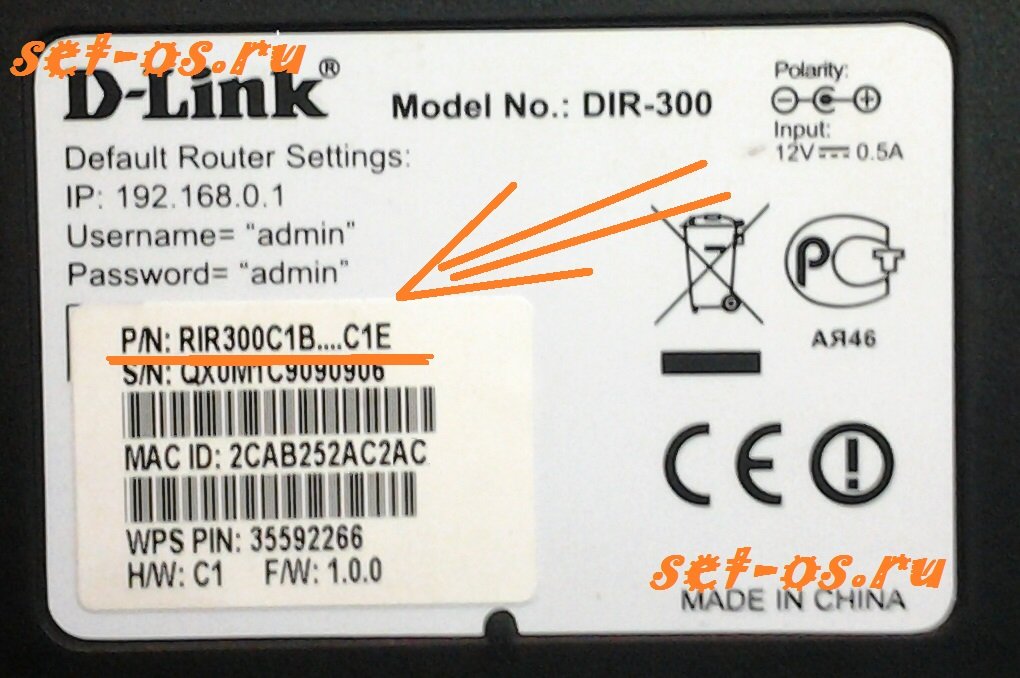
 После обновления закрываем программу.
После обновления закрываем программу.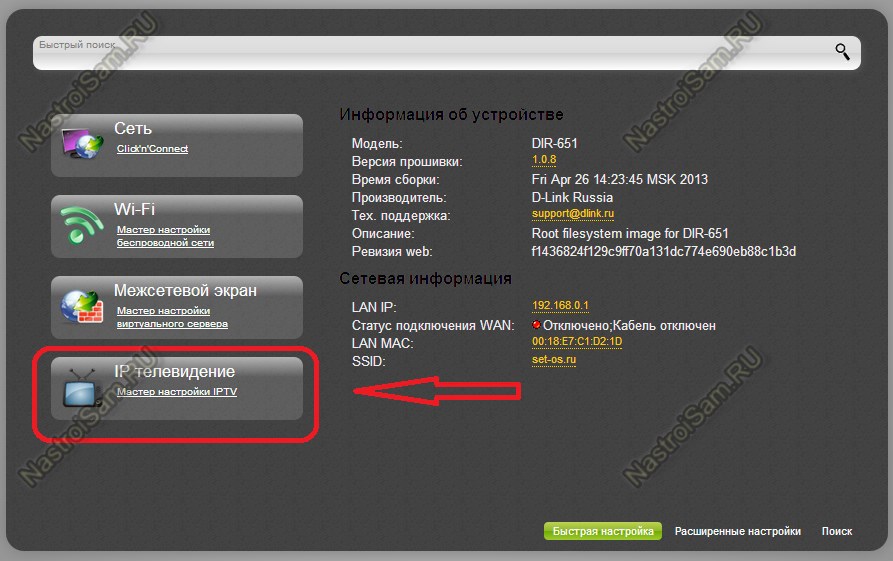 Основные настройки сделаны.
Основные настройки сделаны.


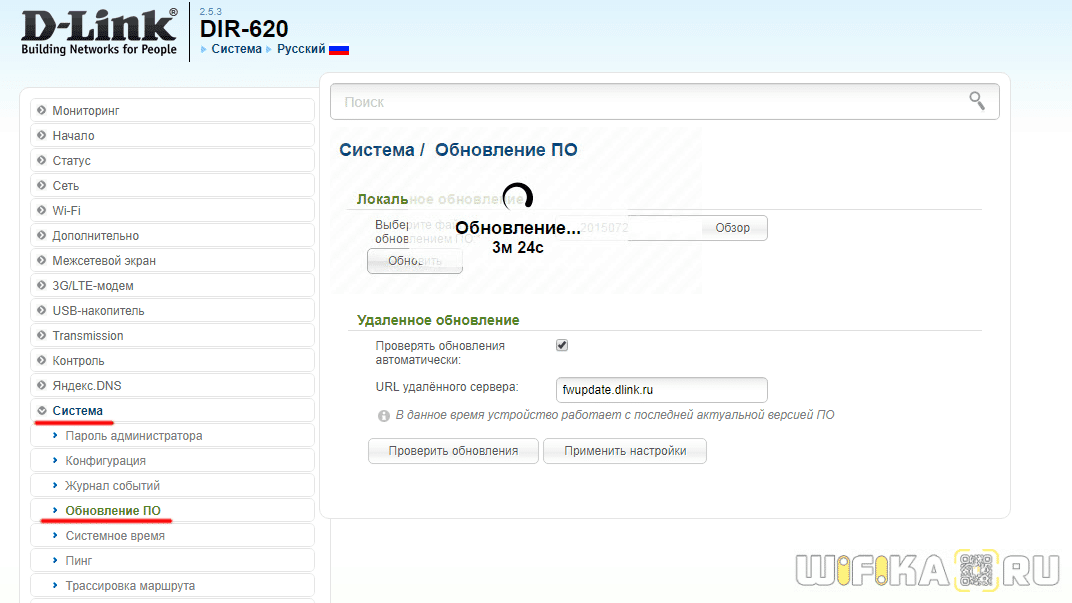
 internet.beeline.ru
internet.beeline.ru Это имя видят все пользователи, включая Ваших соседей и оно позволяет узнать, к какой из многочисленных сетей Вам требуется подключаться.
Это имя видят все пользователи, включая Ваших соседей и оно позволяет узнать, к какой из многочисленных сетей Вам требуется подключаться.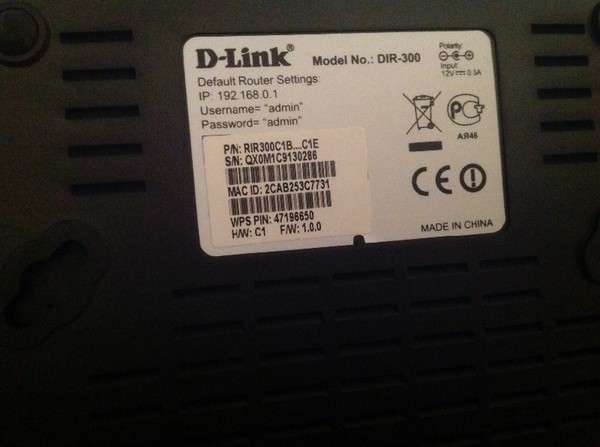 Регистр (заглавные и прописные) букв имеет значение.
Регистр (заглавные и прописные) букв имеет значение.



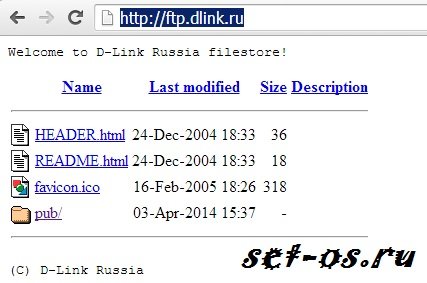
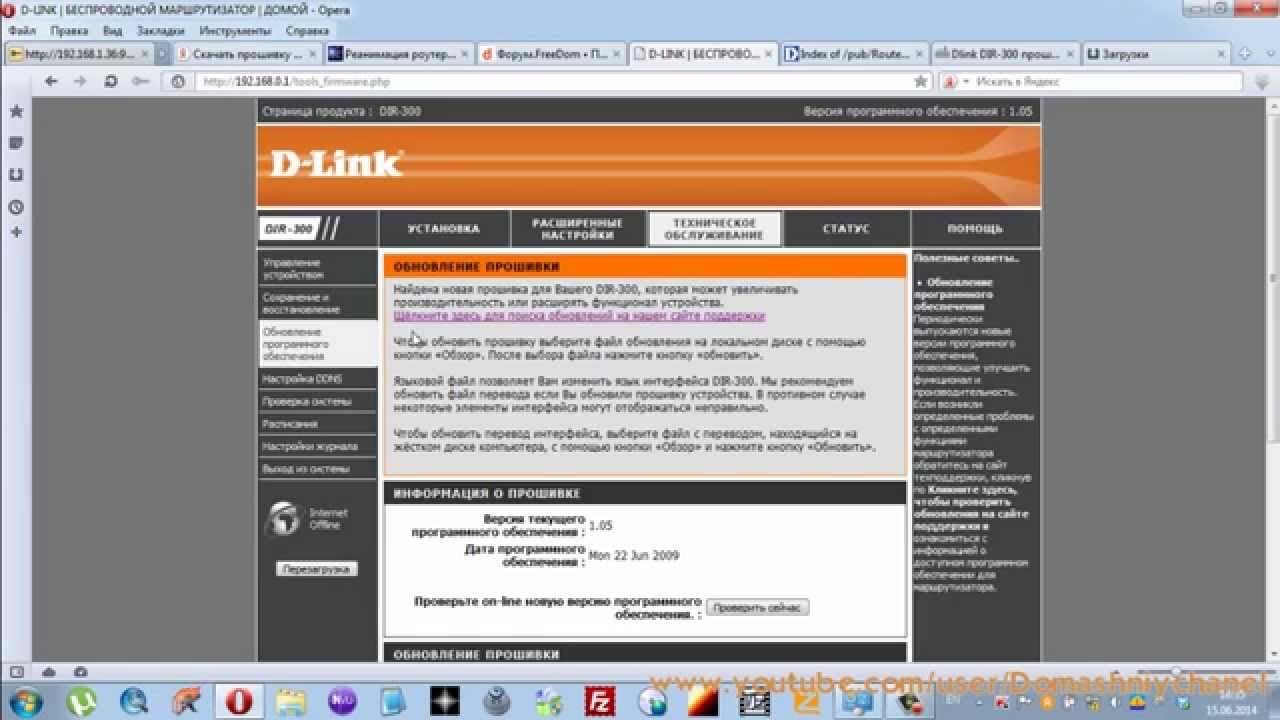

 После этого нажмите «Загрузить».
После этого нажмите «Загрузить».

 Если пароль не подходит, то, возможно, вы или кто-то его ранее меняли. В этом случае вы можете сбросить настройки роутера, нажав и удерживая кнопку сброса сзади устройства.
Если пароль не подходит, то, возможно, вы или кто-то его ранее меняли. В этом случае вы можете сбросить настройки роутера, нажав и удерживая кнопку сброса сзади устройства.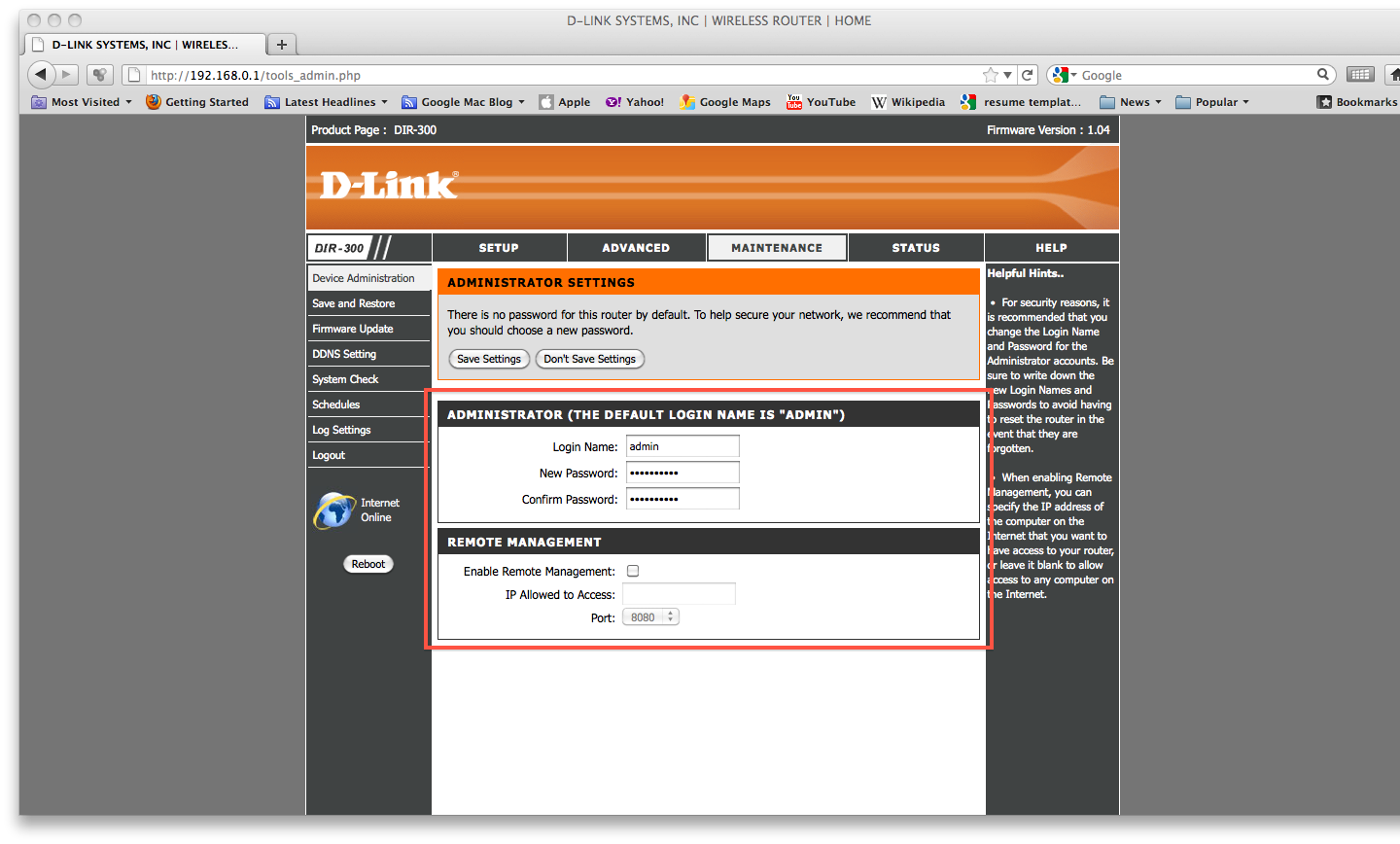
 С его помощью (аналогично использованию формы Firmware Upgrade) может Загрузить файл русификации, тот же файл с «Langpack» в названии.Процесс полностью аналогичен обновлению прошивки.
С его помощью (аналогично использованию формы Firmware Upgrade) может Загрузить файл русификации, тот же файл с «Langpack» в названии.Процесс полностью аналогичен обновлению прошивки. Если прошить не ту прошивку, то роутер, скорее всего, придется отнести в сервисный центр.
Если прошить не ту прошивку, то роутер, скорее всего, придется отнести в сервисный центр.

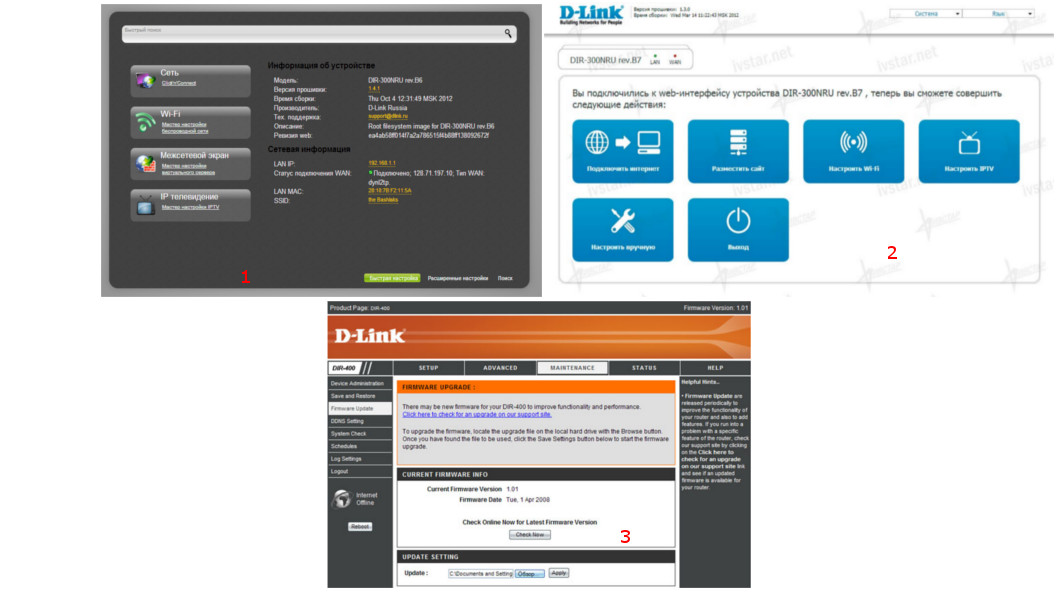 Вам нужно взять роутер, перевернуть его и посмотреть, что написано на наклейке внизу.
Вам нужно взять роутер, перевернуть его и посмотреть, что написано на наклейке внизу.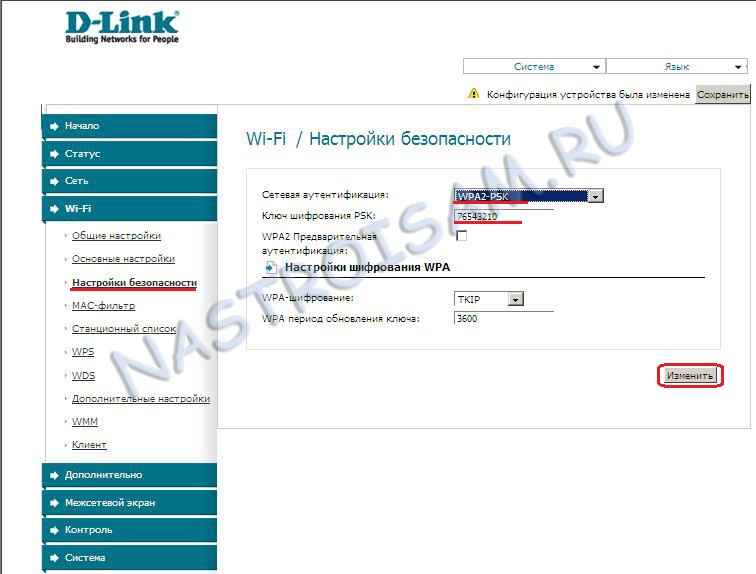



 Derfor må du først sørge для и du har stable elektrisitet og brukbare kraftkabler. Вы можете использовать D-link с 300 установленным ИБП и встроенным ПО.
Derfor må du først sørge для и du har stable elektrisitet og brukbare kraftkabler. Вы можете использовать D-link с 300 установленным ИБП и встроенным ПО. Dette er en liten fil med bin-utvidelse.
Dette er en liten fil med bin-utvidelse.
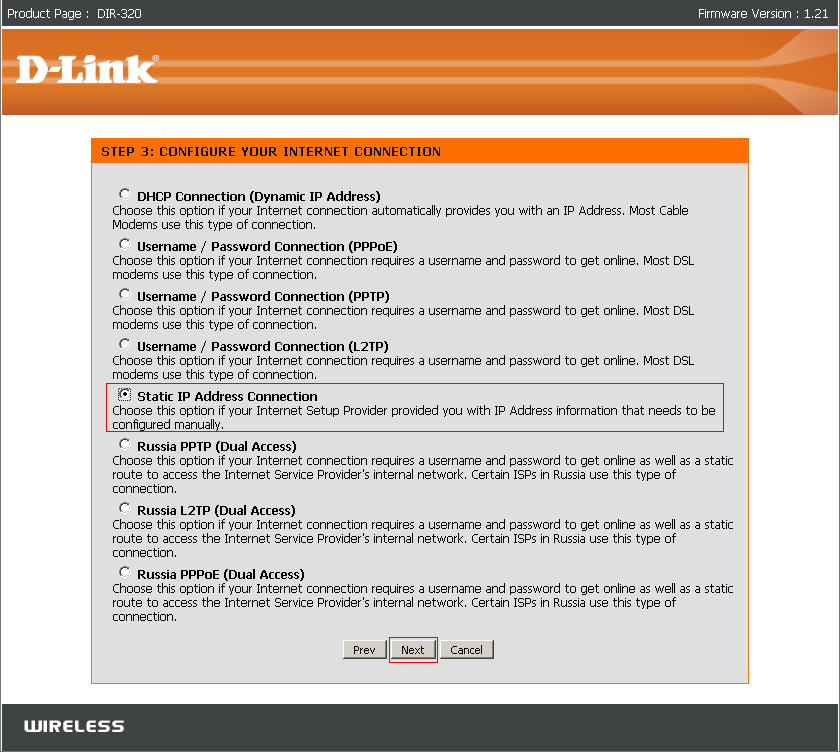 Hvis du bare reflasher (аналог той же версии Windows, которая установлена на этом сервере), так что она должна быть установлена на самой последней версии прошивки.
Hvis du bare reflasher (аналог той же версии Windows, которая установлена на этом сервере), так что она должна быть установлена на самой последней версии прошивки.